Lenovo ThinkCentre 2756, ThinkCentre 2800, ThinkCentre 2929, ThinkCentre 2932, ThinkCentre 2934 User Guide [ro]
...Page 1

ThinkCentre
Ghidulutilizatorului
Tipurimaşină:2756,2800,2929,2932,2934,2941,2945,2961,
2982,2988,2993,2996,3181,3183,3185,3187,3198,3202,3207,
3209,3214,3218,3224,3227,3306,3393şi3395
Page 2
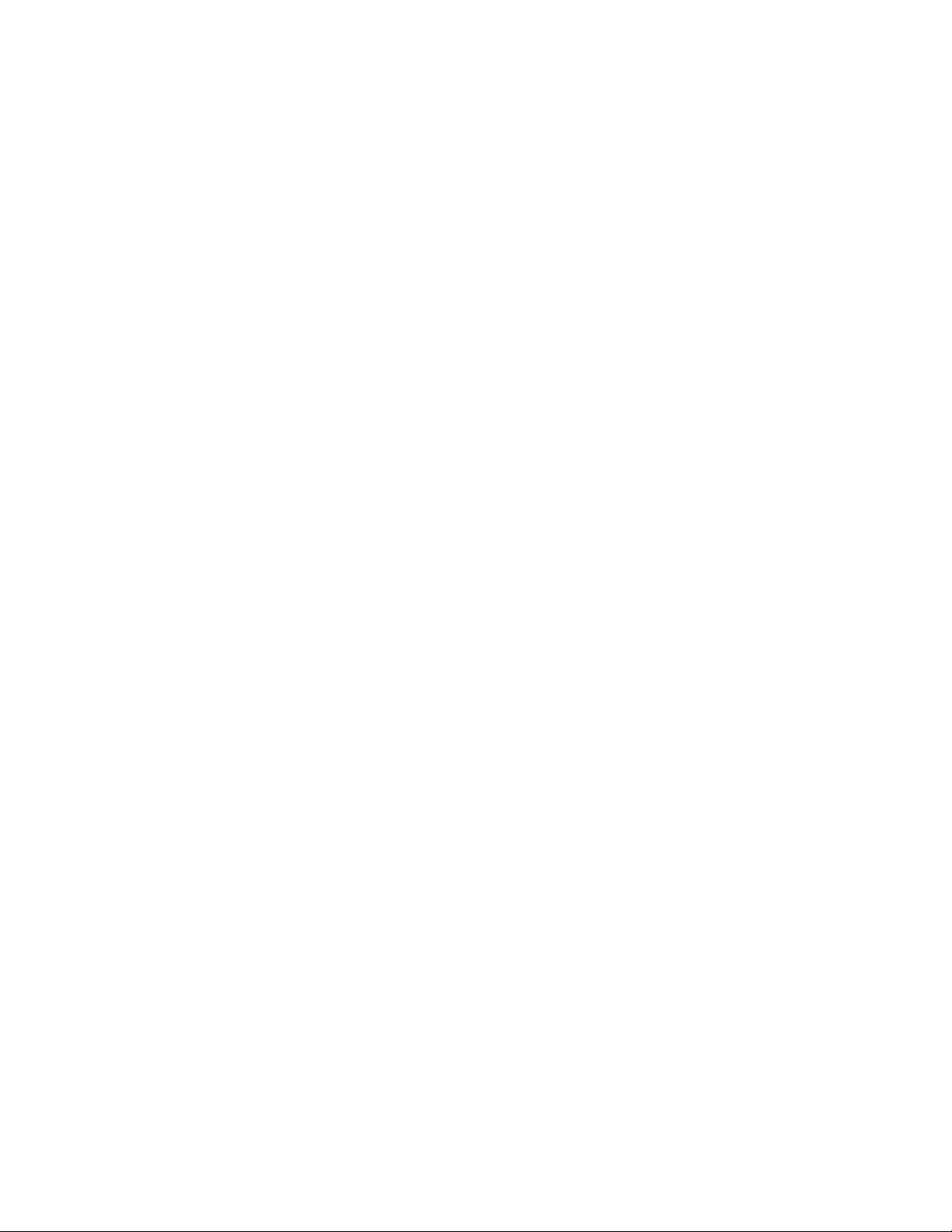
Notă:Înaintedeafolosiacesteinformaţiişiprodusullacaresereferă,aveţigrijăsăcitiţişisăaprofundaţi
„Informaţiiimportanteprivindmăsuriledesiguranţă“lapaginavşiAnexaA„Observaţii“lapagina135.
Ediţiaadoua(Septembrie2012)
©CopyrightLenovo2012.
OBSERVAŢIEPRIVINDDREPTURILELIMITATEŞIRESTRICŢIONATE:Dacădatelesausoftware-ulsuntlivratepe
bazacontractuluiGeneralServicesAdministration„GSA“utilizarea,reproducereaşidezvăluireatrebuiesărespecte
restricţiiledinContractulNo.GS-35F-05925.
Page 3
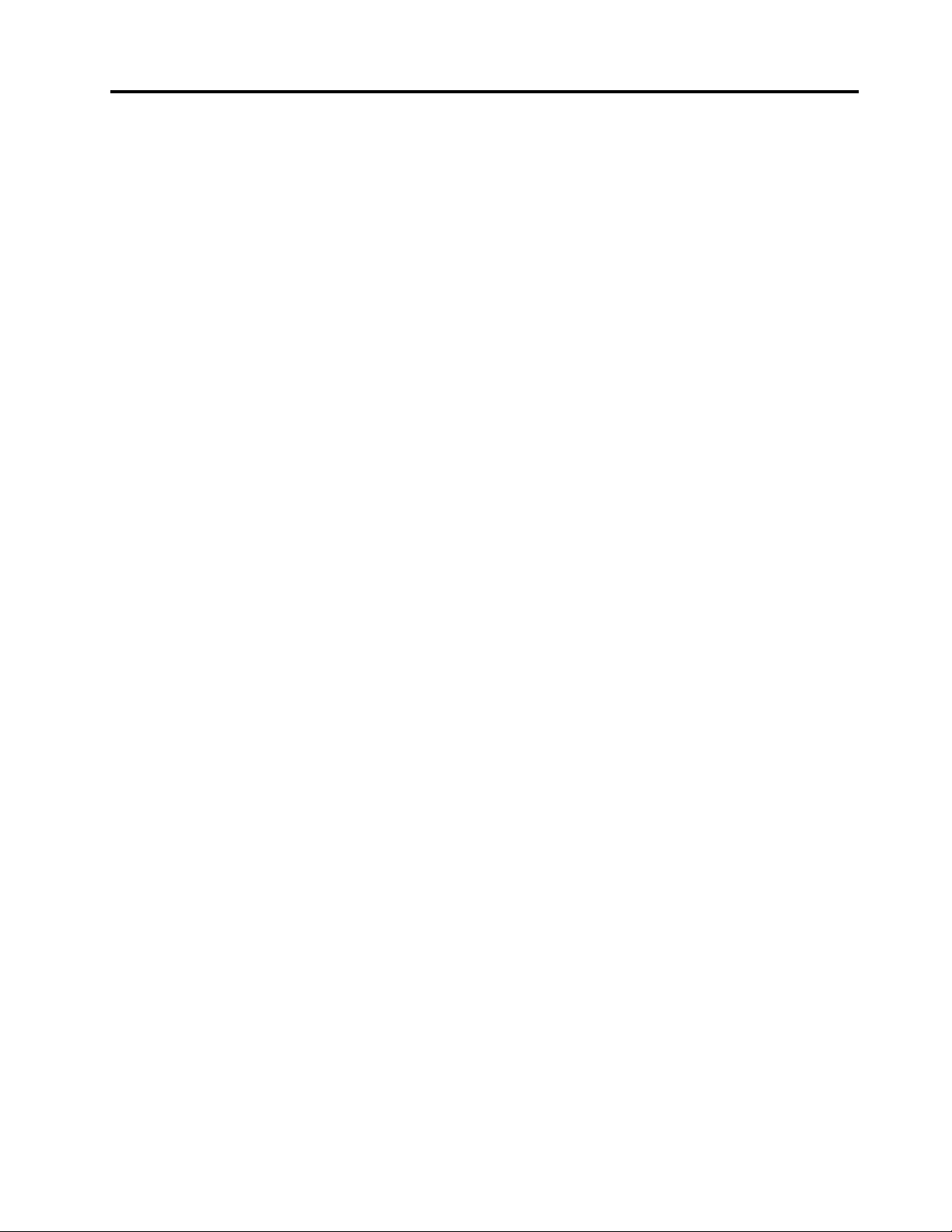
Conţinut
Informaţiiimportanteprivindmăsurile
desiguranţă...............v
Service-ulşimodernizările...........v
Evitareaapariţieielectricităţiistatice.......vi
Cabluriledealimentareşiadaptoarelede
alimentare.................vi
Prelungitoareleşidispozitiveleaferente.....vii
Fişeleşiprizele..............vii
Dispozitiveleexterne............vii
Călduraşiventilareaprodusului........vii
Mediuldeoperare.............viii
Informaţiiprivindmăsuriledesiguranţăpentru
modem..................ix
Declaraţiedeconformitateprivindlaserul.....ix
Anunţprivindsursadealimentare........ix
Curăţareaşiîntreţinerea............x
Capitolul1.Priviregeneralăasupra
produsului................1
Caracteristici................1
Specicaţii.................4
ProgrameleLenovo..............5
AccesareaprogramelorLenovoînsistemulde
operareWindows7............5
AccesareaprogramelorLenovoînsistemulde
operareWindows8............6
OprezentareaprogramelorLenovo.....6
Locaţiile..................8
Localizareaconectorilor,elementelorde
controlşiindicatoarelordinfaţacalculatorului..9
Localizareaconectorilordinspatele
calculatorului.............10
Localizareacomponentelor........12
Localizareapărţilorcomponentepeplaca
sistem................12
Localizareaunităţilorinterne.......15
Etichetacutipuldemaşinăşimodelul...16
Capitolul2.Utilizarea
calculatorului.............17
Întrebăripusefrecvent...........17
AccesareaPanouluidecontrolînsistemulde
operareWindows8.............17
Utilizareatastaturii.............18
Utilizareatastelordecomandărapidă
Windows...............18
UtilizareabutonuluialbastruThinkVantage..18
Utilizareaunuicititordeamprentă.....18
Utilizareamouse-uluicurotiţă.........19
Reglareasonorului.............19
Despresunetulcalculatorului
dumneavoastră............19
Setareavolumuluidepedesktop.....19
SetareavolumuluidinControlPanel....20
UtilizareaCD-urilorşiDVD-urilor........20
ManipulareaşistocareamediilorCDsau
DVD.................21
RedareaunuiCDsauDVD........21
ÎnregistrareaunuiCDsauDVD......21
Capitolul3.Dumneavoastrăşi
calculatorul..............23
Accesibilitateşiconfort...........23
Aranjareaspaţiuluidelucru........23
Confortul...............23
Strălucireaşiiluminatul.........24
Circulaţiaaerului............24
Prizeleelectriceşilungimeacablurilor....24
Înregistrareacalculatorului..........25
Mutareacalculatoruluiîntr-oaltăţarăsauregiune.25
Comutatoruldeselectareatensiunii....25
Cabluridealimentaredeînlocuire.....26
Capitolul4.Securitate........27
Caracteristiciledesecuritate.........27
Ataşareaunuicabludeblocareintegrat.....28
Folosireaparolelor.............28
ParoleleBIOS.............28
ParoleledeWindows..........29
Congurareacititoruluideamprentă......29
Utilizareaşiînţelegerearewall-urilor......29
Protejareadatelorîmpotrivaviruşilor......29
Capitolul5.Instalareasauînlocuirea
hardware-ului.............31
Manevrareadispozitivelorsensibilelaelectricitatea
statică..................31
Instalareasauînlocuireahardware-ului.....31
Instalareaopţiunilorexterne........31
Deschidereacapaculuicalculatorului....32
Scoatereaşipunerealalocamăştiifrontale.32
Accesullacomponenteleplăciisistemşila
unităţi................34
Instalareasauînlocuireaunuimodulde
memorie...............35
InstalareasauînlocuireauneiplăciPCI...37
Instalareasauînlocuireacititoruluidecard..39
©CopyrightLenovo2012
i
Page 4

InstalareasauînlocuireaunităţiiSSDmSATA.44
Înlocuireabateriei............51
InstalareaunităţiiSSD..........52
ÎnlocuireaunităţiiHDD..........54
Înlocuireaunităţiioptice.........56
Înlocuireaansambluluiradiatoruluişi
ventilatorului..............59
Înlocuireaansambluluisursădealimentare..62
Înlocuireamicroprocesorului.......67
Înlocuireacomutatoruluideprezenţăcapac.70
Înlocuireadifuzoruluiintern........72
ÎnlocuireaansambluluiaudioşiUSBdinfaţă.74
ÎnlocuireaunităţilorWiFi.........76
InstalareasaudemontareaanteneiWiFidin
spate................80
InstalareasaudemontareaanteneiWiFidin
faţă.................82
Înlocuireatastaturiisauamouse-ului....85
Finalizareaînlocuiriipărţilorcomponente...85
Capitolul6.Informaţiiprivind
recuperarea..............87
Informaţiidesprerecuperarepentrusistemulde
operareWindows7.............87
Creareaşifolosireamediilorderecuperare..87
Realizareaoperaţiilordesalvarederezervăşi
recuperare..............88
FolosireaspaţiuluidelucruRescueand
Recovery...............89
Creareaşifolosireaunuimediudesalvare..90
Reinstalareaaplicaţiilorpreinstalatesaua
driverelordedispozitiv..........91
Reinstalareaprogramelorsoftware.....92
Reinstalareadriverelordedispozitiv....92
Rezolvareaproblemelorlegatede
recuperare..............92
Informaţiidesprerecuperarepentrusistemulde
operareWindows8.............93
Capitolul7.Folosireaprogramului
SetupUtility..............95
LansareaprogramuluiSetupUtility.......95
Vizualizareaşimodicareasetărilor......95
Folosireaparolelor.............95
Considerenteprivindparola........96
Power-OnPassword..........96
AdministratorPassword.........96
HardDiskPassword...........96
Setarea,schimbareaşiştergereauneiparole.96
Ştergereaparolelorpierdutesauuitate
(curăţareamemorieiCMOS)........97
Activaresaudezactivaredispozitiv.......97
Selectareaunuidispozitivdepornire......98
Selectareaunuidispozitivdepornire
temporar...............98
Selectareasaumodicareasecvenţei
dispozitivelordepornire.........98
ActivareamoduluideconformareErP.....98
ModperformanţăICE............99
AlertătermicăICE.............99
IeşireadinprogramulSetupUtility.......100
Capitolul8.Actualizarea
programelordesistem.......101
Folosireaprogramelordesistem........101
Actualizarea(ash)BIOS-uluidepeundisc...101
Actualizarea(ash)BIOS-uluidinsistemulde
operare.................102
Recuperareaînurmaunuieşecdeactualizare
POST/BIOS................102
Capitolul9.Prevenireaproblemelor
...................105
Păstrareaactualizatăacalculatorului
dumneavoastră..............105
Obţinereacelormairecentedrivere
dedispozitivpentrucalculatorul
dumneavoastră............105
Actualizareasistemuluideoperare.....105
UtilizareaSystemUpdate.........106
Curăţareaşiîntreţinerea...........106
Informaţiidebază............106
Curăţareacalculatorului.........107
Practicibunedeîntreţinere........108
Mutareacalculatorului............108
Capitolul10.Depanareaşi
diagnosticarea...........111
Depanareadebază.............111
Proceduradedepanare...........112
Depanare.................112
Problemeaudio............113
ProblemelegatedeCD.........115
ProblemelegatedeDVD.........116
Problemeintermitente..........117
Problemecutastatura,mouse-ulsau
dispozitivuldeindicare..........117
Problemecumonitorul..........119
Problemedereţea...........121
Problemedeopţiune..........124
Problemedeperformanţăşiblocare....125
Problemecuimprimanta.........126
Problemecuportulserial.........127
Problemesoftware...........127
ProblemelegatedeUSB.........128
LenovoSolutionCenter...........129
iiThinkCentreGhidulutilizatorului
Page 5
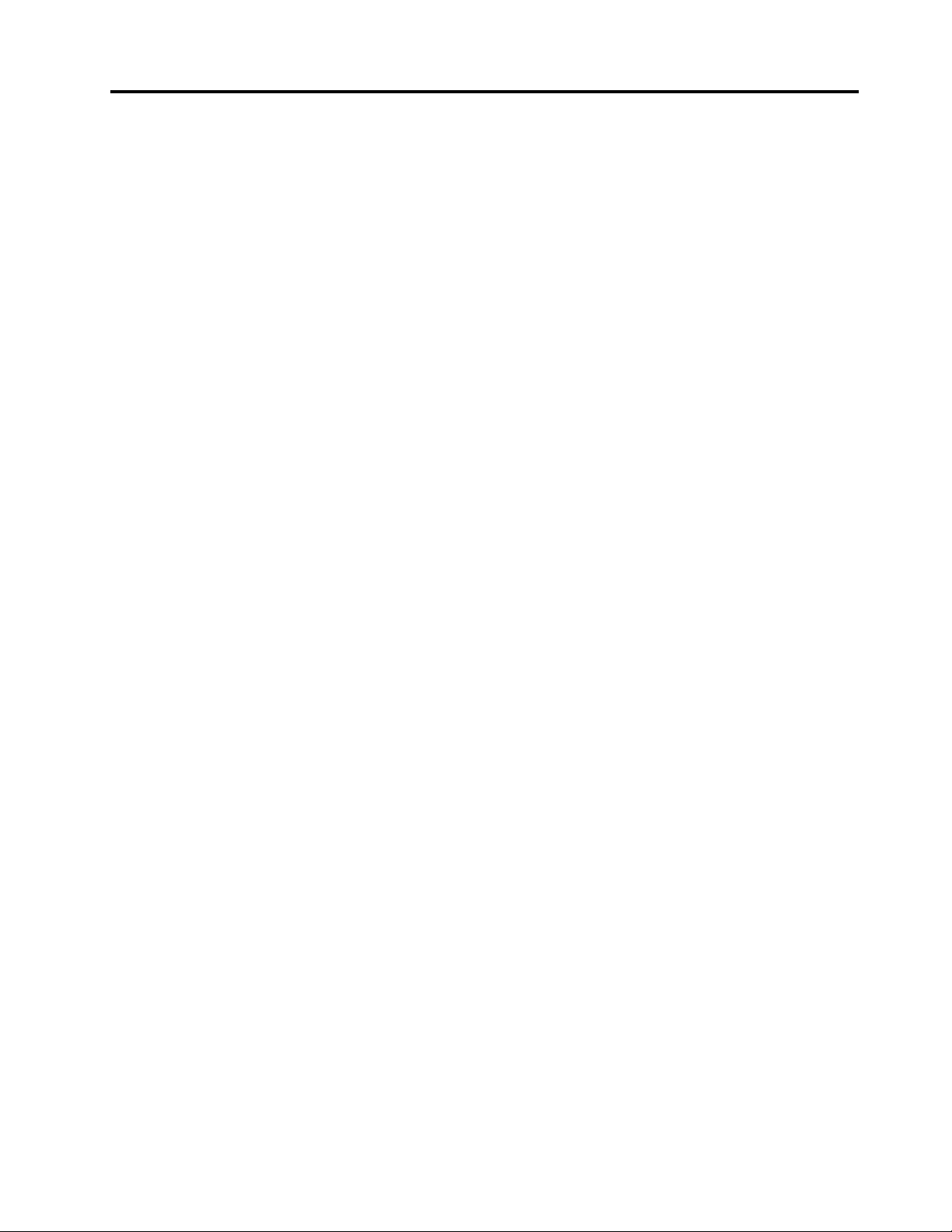
Capitolul11.Obţinereainformaţiilor,
ajutoruluişiservice-ului......131
Resursepentruinformaţii..........131
LenovoThinkVantageTools........131
LenovoWelcome............131
Ajutorşisuport.............131
Măsuriledesiguranţăşigaranţia......131
SitulWebLenovo............131
SitulWebLenovodesuport........132
Despreajutorşiservice...........132
Folosireadocumentaţieişiaprogramuluide
diagnosticare.............132
Solicitareadeservice..........132
Folosireaaltorservicii..........133
Achiziţionareadeserviciisuplimentare...134
AnexaA.Observaţii........135
Mărcicomerciale..............136
AnexaB.Informaţiiprivind
regulamentele............137
Observaţieprivindclasicareaexportului....137
Observaţiiprivindemisiileelectronice......137
DeclaraţiedeconformitatecuFCC(Federal
CommunicationsCommission)......137
Informaţiisuplimentareprivindregulamentele..139
AnexaC.InformaţiiprivindWEEEşi
reciclarea..............141
InformaţiiimportanteprivindWEEE......141
Informaţiiprivindreciclarea..........141
InformaţiiprivindreciclareapentruBrazilia....142
Informaţiiprivindreciclareabaterieipentru
Taiwan..................143
InformaţiiprivindreciclareabaterieipentruUniunea
Europeană................143
AnexaD.Directivaprivind
restricţionareasubstanţelor
periculoase(RoHS).........145
DeclaraţieRoHSpentruChina........145
DeclaraţieRoHSpentruTurcia........145
UcrainaRoHS...............145
DeclaraţieRoHSpentruIndia.........146
AnexaE.Informaţiiprivindmodelul
ENERGYSTAR...........147
Index.................149
©CopyrightLenovo2012
iii
Page 6
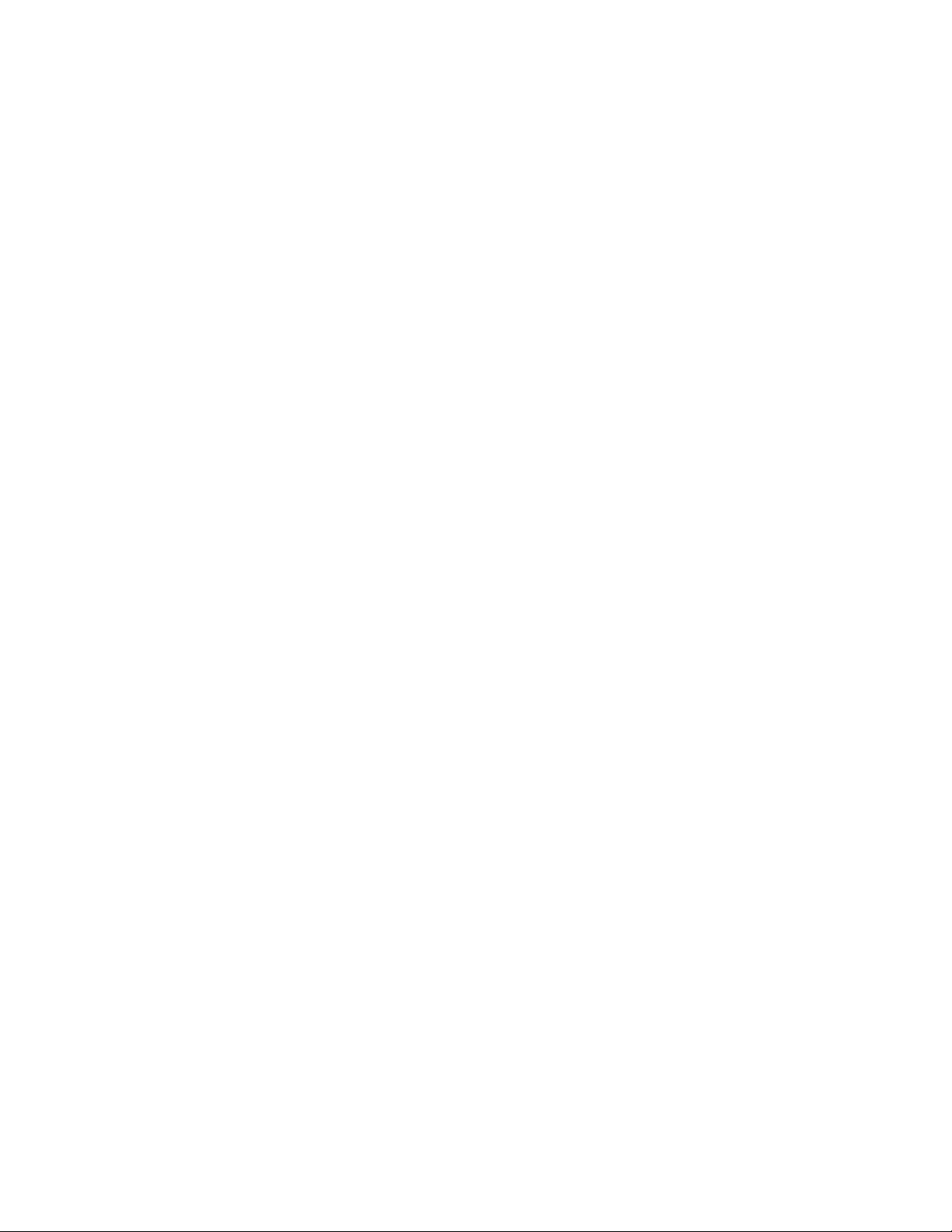
ivThinkCentreGhidulutilizatorului
Page 7
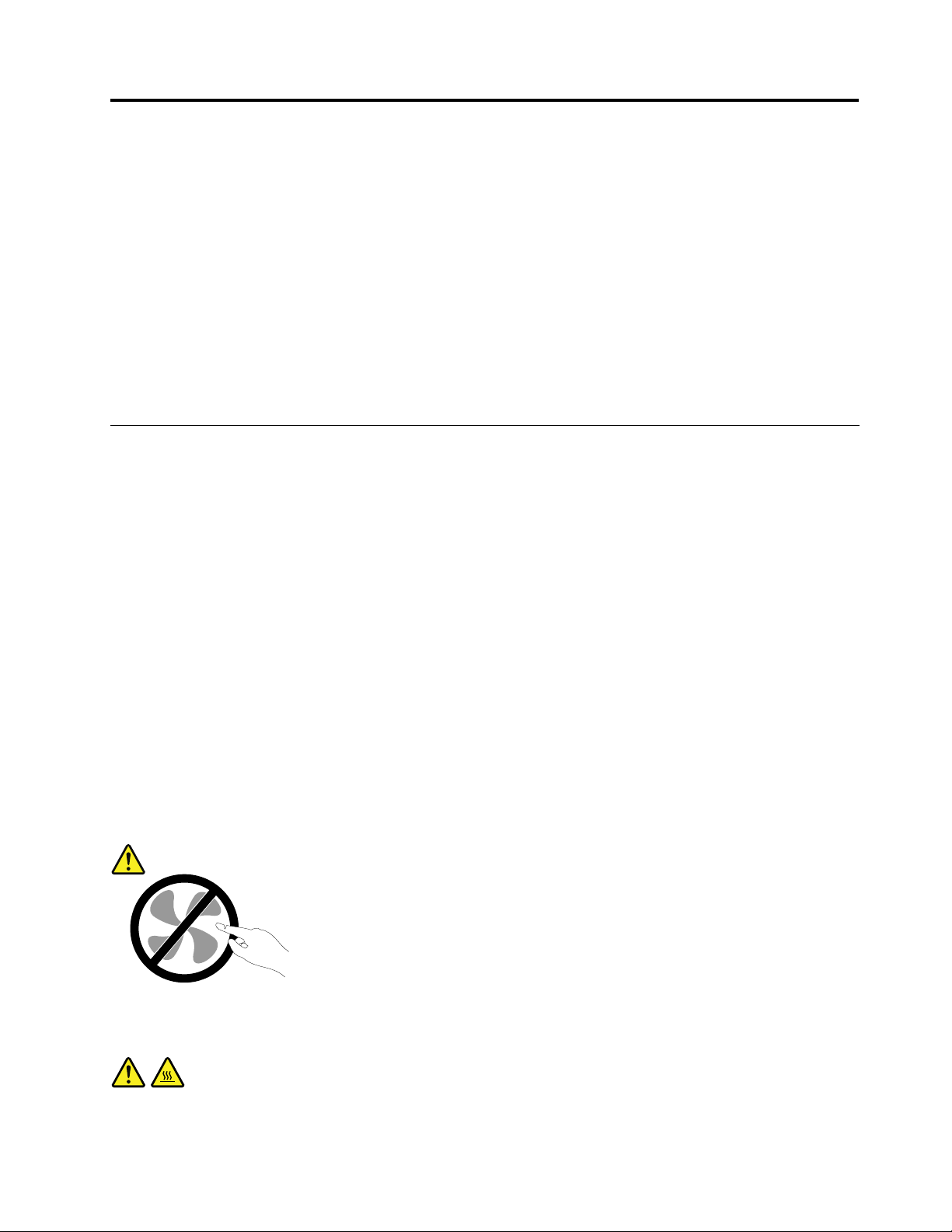
Informaţiiimportanteprivindmăsuriledesiguranţă
PRUDENŢĂ:
Înaintedeafolosiacestmanual,aveţigrijăsăcitiţişisăînţelegeţiinformaţiilereferitoarelamăsurilede
siguranţăpentruacestprodus.Consultaţiinformaţiiledinaceastăsecţiuneşiinformaţiiledesiguranţă
dinSafety,Warranty,andSetupGuide(Ghidpentrumăsuridesiguranţă,garanţieşicongurare)pecare
l-aţiprimitîmpreunăcuacestprodus.Citireaşiînţelegereaacestorinformaţiireferitoarelamăsurile
desiguranţăajutălareducerearisculuiderănireautilizatoruluişidedeteriorareaprodusului.
DacănumaiaveţiocopieaSafety,Warranty,andSetupGuide(Ghidpentrumăsuridesiguranţă,garanţie
şicongurare),puteţiobţineoversiunePortableDocumentFormat(PDF)depesite-ulWebdesuport
Lenovo
acestSafety,Warranty,andSetupGuide(Ghidpentrumăsuridesiguranţă,garanţieşicongurare)şiUser
Guide(Ghidulutilizatorului)înaltelimbi.
Service-ulşimodernizările
Nuîncercaţisăreparaţisingurprodusul,decâtatuncicândceidelaCustomerSupportCentersau
documentaţiavăindicăsăfaceţiaceasta.Apelaţinumailaunfurnizordeserviciicareareaprobareasă
repareprodusuldumneavoastră.
Notă:Unelepărţicomponentealecalculatoruluipotmodernizatesauînlocuitedeclient.Deobicei
modernizărilesuntnumiteopţiuni.Părţilecomponentefolositepentruînlocuireşiaprobatepentrua
instalatedeclientsuntnumiteCRU-uri(CustomerReplaceableUnit-Unitateînlocuibilădeclient).Lenovo
furnizeazădocumentaţieşiinstrucţiuniatuncicândclienţiipotsăinstalezeopţiunisausăînlocuiască
CRU-uri.Atuncicândinstalaţisauînlocuiţipărţicomponente,trebuiesărespectaţitoateinstrucţiunilecu
stricteţe.Stareadezactivatăaindicatoruluidealimentarenuînseamnăneapăratcăîninteriorulprodusului
toatetensiunilesuntlanivelulzero.Înaintedeaînlăturacapaceleunuiprodusprevăzutcucablude
alimentare,trebuiesăvăasiguraţiîntotdeaunacăalimentareaesteoprităşicăprodusulestedetaşatdela
oricesursădealimentare.PentruinformaţiisuplimentaredespreCRU-uri,consultaţiCapitolul5„Instalarea
sauînlocuireahardware-ului“lapagina31.Dacăaveţiîntrebărisaunusunteţisigurdeceva,luaţilegătura
cuCustomerSupportCenter.
®
delahttp://www.lenovo.com/support.Site-ulWebdesuportLenovofurnizează,deasemenea,
Deşi,dupădeconectareacabluluidealimentare,încalculatornumaiexistăpărţiînmişcare,trebuiesăţineţi
contdeurmătoareleavertismentepentrusiguranţadumneavoastră.
PRUDENŢĂ:
Părţiînmişcarepericuloase.Feriţi-vădegeteleşialtepărţialecorpului.
PRUDENŢĂ:
PentruaînlocuiunCRU,opriţicalculatorulşiaşteptaţi3-5minutesăserăceascăînaintedea
deschidecapacul.
©CopyrightLenovo2012
v
Page 8

Evitareaapariţieielectricităţiistatice
Electricitateastatică,altfelnepericuloasăpentrudumneavoastră,poatedeterioragravpărţilecomponente
şiopţiunilecalculatorului.Manevrareanecorespunzătoareapărţilorcomponentesensibilelaelectricitatea
staticăpoateduceladeteriorareaacestora.CânddespachetaţioopţiunesauunCRU,nudeschideţi
ambalajulantistaticalpărţiicomponentedecâtdacăinstrucţiunilevăcerinstalareaei.
CândmanevraţiopţiunisauCRU-urisaulucraţiîninteriorulcalculatorului,luaţiurmătoarelemăsuride
precauţiepentruaevitadeteriorărileprodusedeelectricitateastatică:
•Limitaţinumăruldemişcări.Mişcareapoateducelacreştereacantităţiideelectricitatestaticăînjurul
dumneavoastră.
•Manipulaţiîntotdeaunacugrijăpărţilecomponente.Manevraţiadaptoarele,moduleledememorieşialte
plăcicucircuiteţinându-lenumaidemargini.Nuatingeţiniciodatăcircuiteleneprotejate.
•Nulăsaţipenimenisăatingăpărţilecomponente.
•CândinstalaţioopţiunesauunCRUsensibillaelectricitateastatică,atingeţitimpdecelpuţindouă
secundeambalajulantistaticcareconţinecomponentadeosuprafaţădemetalnevopsităacalculatorului,
cumarcapaculunuislotdeexpansiune.Aceastareduceelectricitateastaticădinpachetşidincorpul
dumneavoastră.
•Cândesteposibil,scoateţicomponentadinambalajuldeprotecţieantistaticăşiinstalaţi-ofărăsăomai
aşezaţijos.Dacăesteposibil,puneţiambalajuldeprotecţieantistaticăpeosuprafaţănetedă,planăşi
puneţicomponentapesteel.
•Nupuneţicomponentapecapaculcalculatoruluisaupealtăsuprafaţămetalică.
Cabluriledealimentareşiadaptoareledealimentare
Folosiţinumaicablurişiadaptoareledealimentarefurnizatedefabricantulprodusului.
Cabluriledealimentaretrebuiesăeaprobatedinpunctuldevederealsiguranţeiutilizatorului.Pentru
Germania,sevafolosiH05VV-F,3G,0,75mm
corespunzătoare,înfuncţiedesituaţie.
Niciodatăsănuînfăşuraţiuncabludealimentareînjuruladaptoruluidealimentaresaualaltuiobiect.
Dacăfaceţiaceasta,cordonulsepoatetensionaşipotapărearosături,crăpăturisauîncreţituri.Aceasta
poatereprezentaunriscdeproducereaaccidentelor.
Amplasaţiîntotdeaunacordoaneledealimentareastfelîncâtnimenisănucalcepeelesausăseîmpiedice
deeleşisănueagăţatedealteobiecte.
Cablulşiadaptoareledealimentaretrebuiesăeferitedelichide.Deexemplu,nutrebuiesălăsaţiun
cordonsauunadaptordealimentarelângăchiuvete,conducte,W.C.saupeduşumelelecaresuntcurăţate
cudetergentlichid.Lichidelepotprovocascurtcircuite,înspecialatuncicândcordonulsauadaptorulde
alimentareafosttensionatcaurmareautilizăriinecorespunzătoare.Deasemenea,lichidelepotcauza
corodareatreptatăaterminalelorcabluluidealimentareşi/sauaterminalelorconectoruluidepeadaptor,
ceeacepoateducelasupraîncălzire.
Conectaţiîntotdeaunacordoaneledealimentareşicabluriledesemnaleînordineacorectăşiasiguraţi-văcă
aţiintroduscompletconectoriicordonuluidealimentareînmufelerespective.
2
saumaibun.Pentrualteţări,vorfolositetipurile
Nufolosiţiadaptoaredealimentarecareprezintăurmedecoroziunepeşeledeintrarec.a.sausemnede
supraîncălzire(deexemplumaterialplasticdeformat)înoricezonăaadaptorului.
viThinkCentreGhidulutilizatorului
Page 9
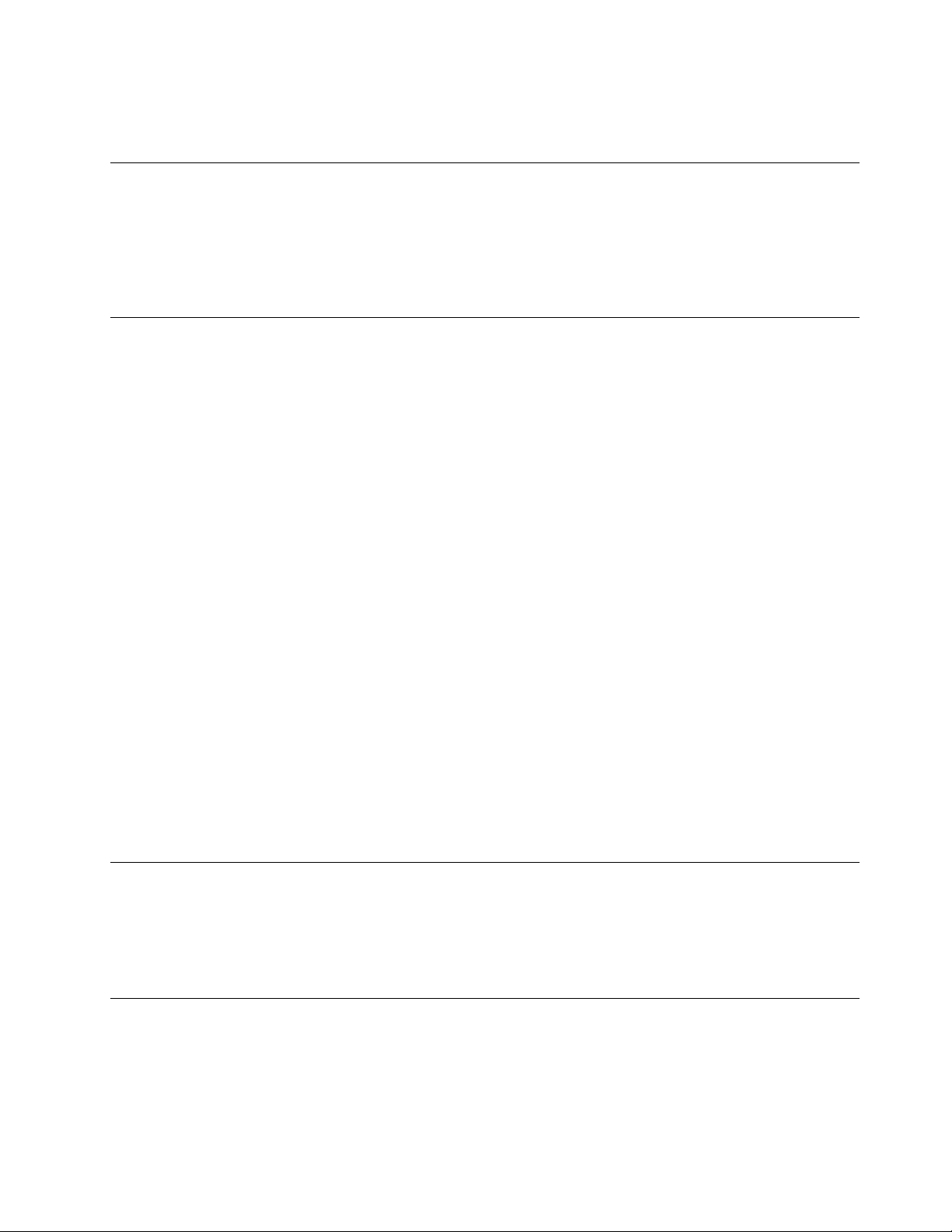
Nufolosiţicordoanedealimentarelacarecontacteleelectricedelavreunuldintrecapeteprezintăsemnede
coroziunesaudesupraîncălziresaudeteriorărideoricenatură.
Prelungitoareleşidispozitiveleaferente
Aveţigrijăsăfolosiţiprelungitoare,dispozitivedeprotecţielasupratensiuneşisursedealimentare
neîntreruptibilecerticatepentrucerinţeleelectricealeprodusului.Niciodatăsănusuprasolicitaţiaceste
dispozitive.Dacăsefolosesclimitatoaredetensiune,sarcinanutrebuiesădepăşeascăvaloareanominală
deintrare.Dacăaveţiîntrebăricuprivirelasarcină,cerinţedealimentareşivalorinominaledeintrare,
consultaţiunelectricianpentruaobţineinformaţiidetaliate.
Fişeleşiprizele
Dacăprizadinperetepecareintenţionaţisăofolosiţipentruavăalimentacalculatorulparedeterioratăsau
corodată,nuoutilizaţidecâtdupăceafostînlocuitădeunelectriciancalicat.
Nuîndoiţişinumodicaţişa.Dacăşaestedeteriorată,luaţilegăturacuproducătorulpentruavăînlocuită.
Nufolosiţiprizaelectricăîncomuncualteaparatecasnicesaucomercialecareauunconsumridicat;dacă
faceţiaceasta,esteposibilcatensiuneaelectricăsădevinăinstabilăşisăsedeteriorezecalculatorul,
datelesaudispozitiveleataşate.
Uneleprodusesuntechipatecuşecutreipicioare.Oastfeldeşăpoateintrodusănumaiînprize
electricelegatelapământ.Aceastaesteomăsurădesiguranţă.Nuîncercaţisătreceţipesteaceastă
măsurădesiguranţăintroducândşaîntr-oprizănelegatălapământ.Dacănureuşiţisăintroduceţişa
înpriză,luaţilegăturacuunelectricianpentruaobţineunadaptordeprizăaprobatsaupentruaînlocui
prizacuunacarepermiterespectareaacesteimăsuridesiguranţă.Niciodatăsănusuprasolicitaţiopriză
electrică.Încărcareatotalăintrodusădesistemnutrebuiesădepăşească80%dinvaloareanominalăa
circuitului.Dacăaveţiîntrebăricuprivirelasarcinaelectricăşivaloareanominalăacircuitului,consultaţi
unelectricianpentruaobţineinformaţiidetaliate.
Asiguraţi-văcăprizapecareofolosiţiestemontatăcorect,uşordefolositşiamplasatăînapropierea
echipamentului.Nutrebuiesăfolosiţicabluridealimentareîntinselamaximum,deoareceletensionaţi
excesiv.
Vericaţidacăprizaelectricăaprodusuluipecareîlinstalaţifurnizeazăvalorilecorectedetensiuneşi
curentelectric.
Conectaţişideconectaţicugrijăechipamentuldelaprizaelectrică.
Dispozitiveleexterne
ExceptândcablurileUniversalSerialBus(USB)şi1394,nuconectaţişinudeconectaţicabluriledispozitivelor
externeîntimpceestepornităalimentareacalculatorului;dacăfaceţiaceasta,calculatorulsepoate
deteriora.Pentruaevitadeteriorareadispozitivelorataşate,dupăoprireacalculatoruluiaşteptaţicelpuţin
cincisecundeînaintedeadeconectadispozitiveleexterne.
Călduraşiventilareaprodusului
Calculatoarele,adaptoareledealimentareşimulteaccesoriipotgeneracăldurăcândsuntporniteşiatunci
cândseîncarcăbateriile.Respectaţiîntotdeaunaacestemăsurideprecauţieelementare:
•Cândfuncţioneazăcalculatorul,adaptoruldealimentaresauaccesoriilesauatuncicândseîncarcă
bateria,nuţineţiprodusulrespectivpegenunchisauîncontactcualtăparteacorpuluidumneavoastră
©CopyrightLenovo2012
vii
Page 10
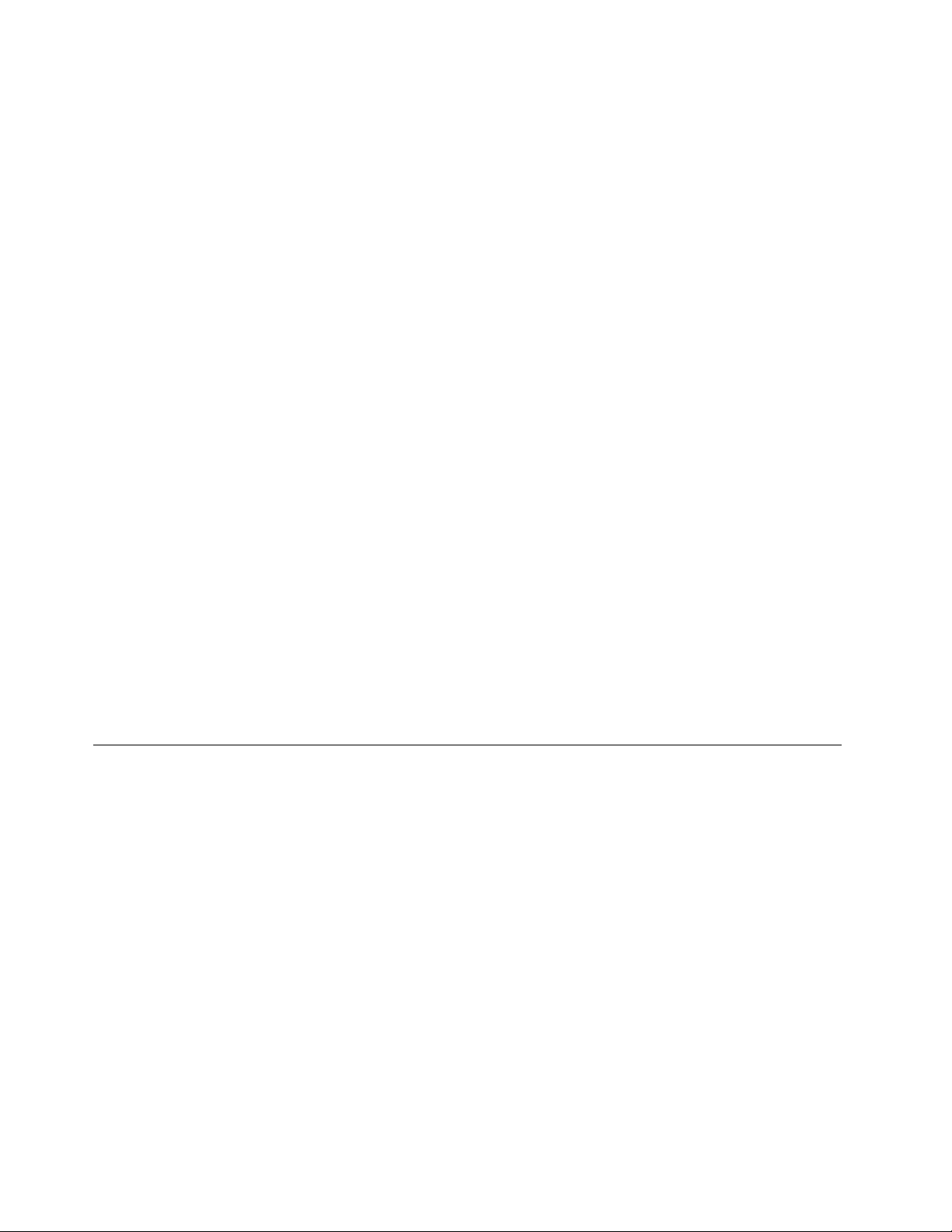
pentruoperioadăîndelungată.Întimpuloperăriinormale,calculatorul,adaptoruldealimentareşimulte
accesoriiproducoanumităcantitatedecăldură.Înurmaunuicontactprelungitcucorpul,poateapărea
osenzaţieneplăcutăsauchiaroarsurăapielii.
•Nuîncărcaţibateriaşinufolosiţicalculatorul,adaptoruldealimentaresauaccesoriilelângămateriale
inamabilesauînmediiexplozive.
•Pentrusiguranţă,confortşifuncţionaresigură,produsulesteprevăzutcufantedeaerisire,ventilatoareşi
radiatoarepentrudisipareacăldurii.Acestecaracteristicipotblocatedacăprodusulesteamplasatpe
pat,pecanapea,pecovorsaupealtesuprafeţeexibile.Niciodatănuestepermisăblocarea,acoperirea
saudezactivareaacestorcaracteristici.
Launintervaldecelpuţintreiluni,examinaţicalculatoruldesktoppentruadepistaacumulăriledepraf.
Înaintedeavăexaminacalculatorul,opriţialimentareaşiscoateţidinprizăcordonuldealimentareal
calculatorului;apoiînlăturaţiprafuldinfanteledeaerisireşiperforaţiilemăştii.Dacăobservaţiacumulări
externedepraf,examinaţişiinteriorulcalculatoruluişiînlăturaţiprafuldincalculator,inclusivdepe
aripioareleradiatorului,dinfanteledeaerisirealesurseidealimentareşidinventilatoare.Întotdeaunaopriţişi
deconectaţicalculatorulînaintedeadeschidecapacul.Pecâtesteposibil,evitaţisăfolosiţicalculatorulla
maipuţinde60decmdezonelecutracintens.Dacătrebuiesăfolosiţicalculatorulîntr-ozonăcutrac
intenssauînapropiereaei,examinaţimaidescalculatorulşi,dacăestenecesar,curăţaţi-l.
Pentrualucraînsiguranţăşipentruamenţineniveluloptimalperformanţeicalculatorului,întotdeaunaluaţi
acestemăsurideprecauţieelementarepentrucalculatoruldesktop:
•Ţineţiîntotdeaunacapaculînchisatuncicândcalculatorulesteînpriză.
•Examinaţicuregularitateexteriorulcalculatoruluipentruadepistaacumulăriledepraf.
•Înlăturaţiprafuldinfanteledeaerisireşiperforaţiilemăştii.Potnecesarecurăţărimaifrecventepentru
calculatoarelecaresegăsescînzonecumultprafşicutracintens.
•Nuobturaţişinublocaţioriciiledeventilare.
•Nuintroduceţişinufolosiţicalculatorulîninteriorulelementelordemobilier,deoareceaceastapoateduce
lacreşterearisculuidesupraîncălzire.
•Temperaturauxuluideaerdininteriorulcalculatoruluitrebuiesănudepăşească35°C(95°F).
•Nuinstalaţidispozitivedeltrareaaerului.Acesteapotîmpiedicarăcireacorespunzătoare.
Mediuldeoperare
Mediuloptimpentrufolosireacalculatoruluiaretemperaturade10°Cla35°C(50°Fla95°F)şiumiditateaîntre
35%şi80%.Încazulîncarecalculatorulestedepozitatsautransportatlatemperaturimaimicide10°C
(50°F),înaintedea-lfolosilăsaţicalculatorulsărevinăîncetlatemperaturaoptimădeoperare,de10°Cla
35°C(50°Fla95°F).Însituaţiiextreme,acestprocespoateduradouăore.Dacănulăsaţicalculatorulsă
seîncălzeascăpânălatemperaturaoptimădeoperareînaintedea-lutiliza,acestapoatesuferideteriorări
ireparabile.
Dacăesteposibil,amplasaţicalculatorulîntr-ozonăbineventilatăşiuscată,fărăaexpusdirectlasoare.
Calculatorultrebuiesăstealadistanţădeaparateleelectricecumarventilatorulelectric,radioul,difuzoarele
demareputere,aparateledeaercondiţionatşicuptoarelecumicrounde,dincauzăcăputerniculcâmp
magneticgeneratdeacesteaparatepoatedeterioramonitorulşidateledepeunitateaHDD.
Nupăstraţibăuturipecalculatorsaupedispozitiveleataşatesauînapropiereaacestora.Dacăsevarsăun
lichidpecalculatorsaupeundispozitivataşat,sepoateproduceunscurtcircuitsauoaltădeteriorare.
Nufumaţideasupratastaturii.Particulelecarecadpetastaturăpotdeterminadeteriorareaacesteia.
viiiThinkCentreGhidulutilizatorului
Page 11
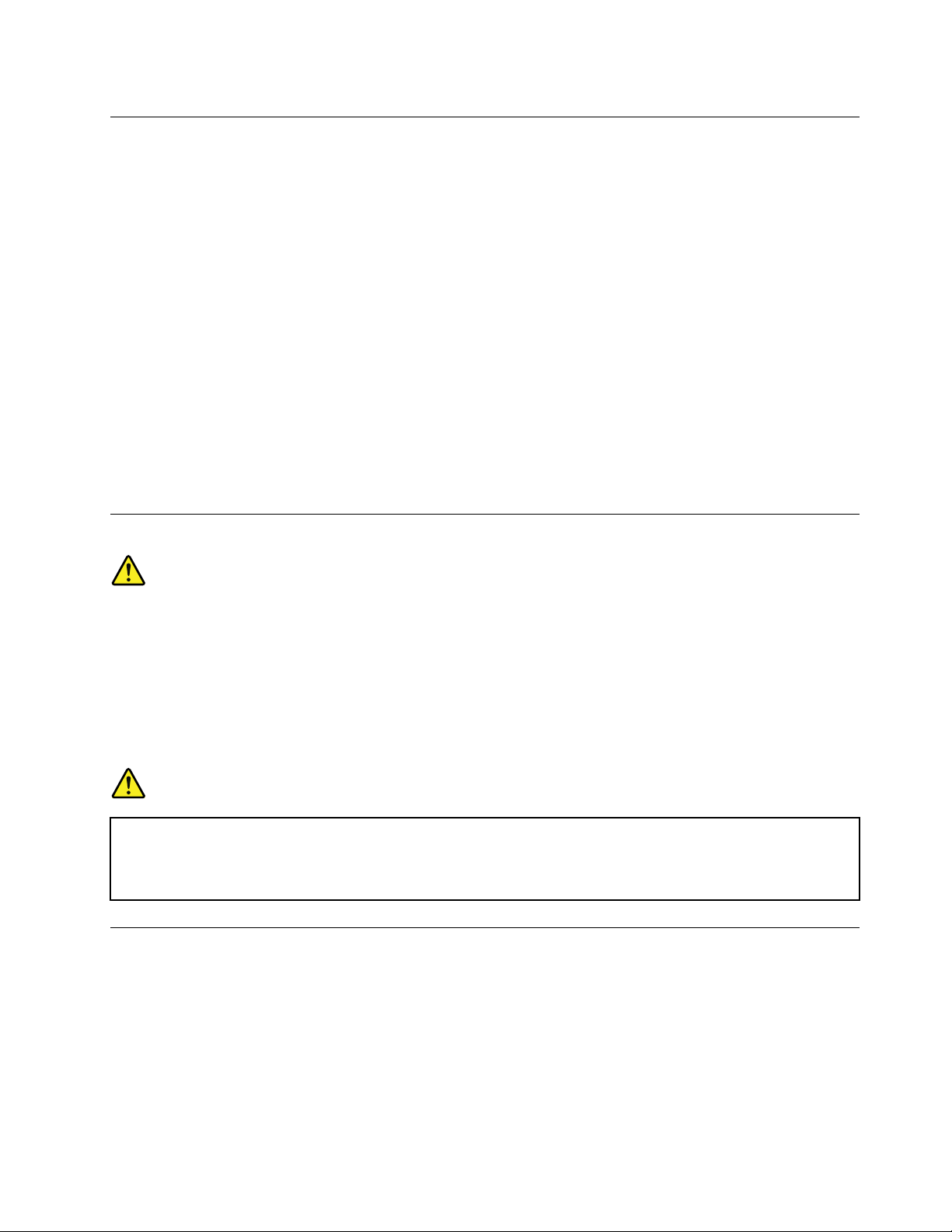
Informaţiiprivindmăsuriledesiguranţăpentrumodem
PRUDENŢĂ:
Pentruareducerisculdeproducereaunuiincendiu,folosiţinumaicabluridecomunicaţieNr.26AWG
saumaigroase(deexempluNr.24AWG),listatedeUnderwritersLaboratories(UL)saucerticatede
CanadianStandardsAssociation(CSA).
Pentruareducerisculdefoc,şocurielectricesaurăniriatuncicândfolosiţiechipamentultelefonic,
întotdeaunarespectaţimăsuriledesiguranţă,cumar:
•Nuinstalaţiniciodatăretelefoniceîntimpuluneifurtunicudescărcărielectrice.
•Nuinstalaţimufepentrutelefonînlocuriumede,decâtdacămufaesteconceputăspecialpentruastfelde
locuri.
•Nuatingeţiniciodatărelesauterminaleletelefoniceneizolate,decâtdacăliniatelefonicăafost
deconectatădelainterfaţadereţea.
•Lucraţicugrijăcândinstalaţisaumodicaţiliniitelefonice.
•Evitaţifolosireatelefonului(cuexcepţiaceluifărăr)întimpulfurtunilorcudescărcărielectrice.Pot
apăreariscurideşocurielectricecauzatedefulgere.
•Nufolosiţitelefonulpentruaanunţaoscurgeredegazînapropiereaacesteia.
Declaraţiedeconformitateprivindlaserul
PRUDENŢĂ:
Cândseinstaleazăproduselaser(precumunităţiCD-ROM,DVD,dispozitivecubrăopticăsau
emiţătoare),reţineţiurmătoarele:
•Nuînlăturaţicapacele.Înlăturareacapacelorproduselorlaserarputeadeterminaexpunereala
radiaţiilaserprimejdioase.Nuexistăcomponenteutileîninterioruldispozitivului.
•Folosireaaltorelementedecontrolsaudereglaresauexecutareaaltorproceduridecâtcele
specicateaiciarputeaaveacarezultatexpunerealaradiaţiipericuloase.
PERICOL
UneleproduselaseconţinodiodălaserdinClasa3AsauClasa3Bîncorporată.Reţineţiurmătoarele:
Ladeschideresuntemiseradiaţiilaser.Nuvăuitaţilafasciculnicidirect,niciprintr-uninstrument
opticşievitaţiexpunereadirectălarazalaser.
Anunţprivindsursadealimentare
Nuînlăturaţiniciodatăcapaculsurseidealimentaresaualalteipărţicomponentepecareesteataşată
următoareaetichetă.
©CopyrightLenovo2012
ix
Page 12
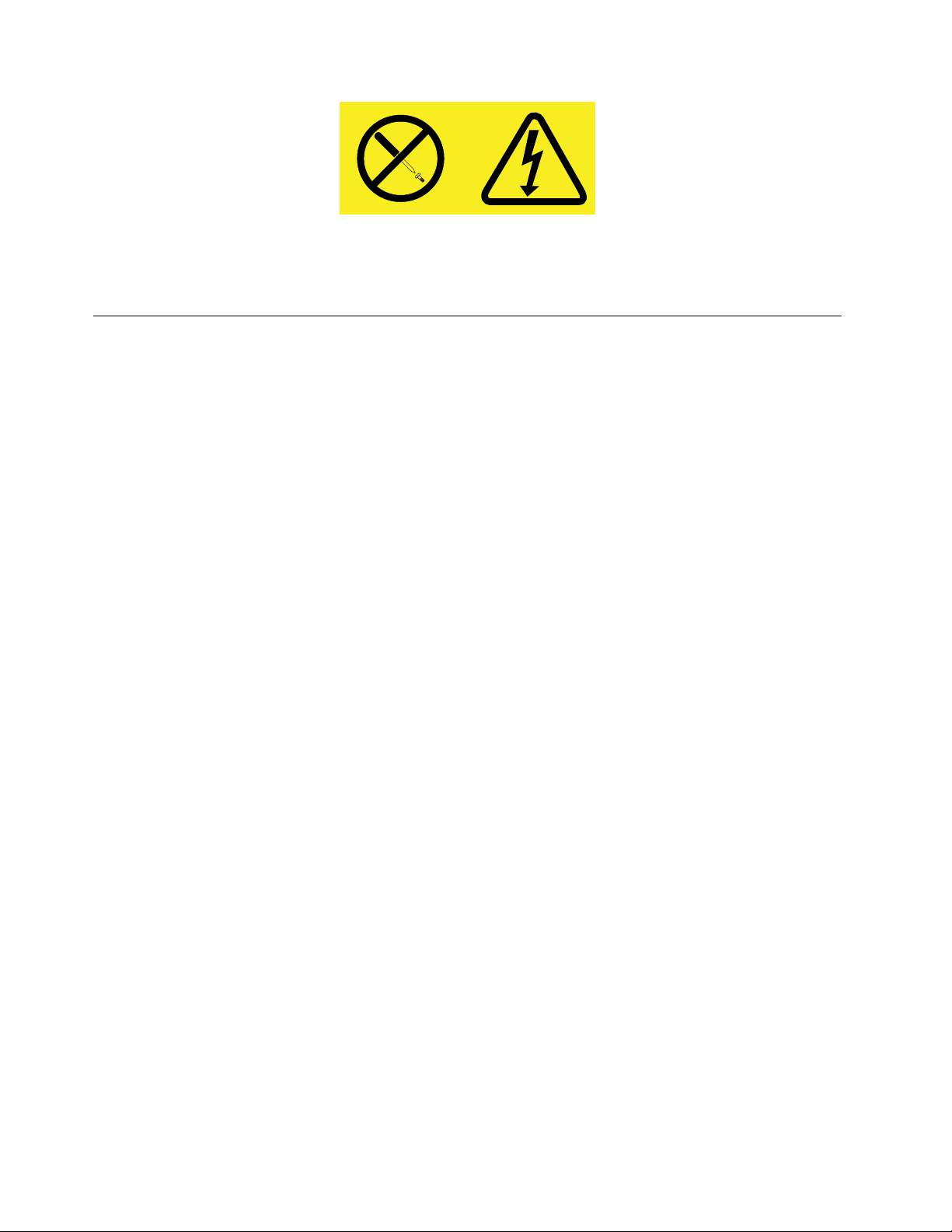
Încomponentelecareauataşatăaceastăetichetăsuntprezenteniveluripericuloasedetensiune,curentsau
energie.Îninteriorulacestorcomponentenusegăsescpărţicarepotreparate.Dacăsuspectaţicăexistăo
problemălegatădeunadintreacestepărţi,consultaţiunspecialistînservice.
Curăţareaşiîntreţinerea
Păstraţicuratcalculatorulşispaţiuldelucru.Opriţicalculatorulşideconectaţi-icordonuldealimentare
înaintedea-lcurăţa.Nuaplicaţidetergentlichiddirectpecalculatorşinufolosiţilacurăţareacalculatorului
detergentcareconţinematerialeinamabile.Aplicaţidetergentulpeocârpămoaleşiapoiştergeţicu
aceastasuprafeţelecalculatorului.
xThinkCentreGhidulutilizatorului
Page 13
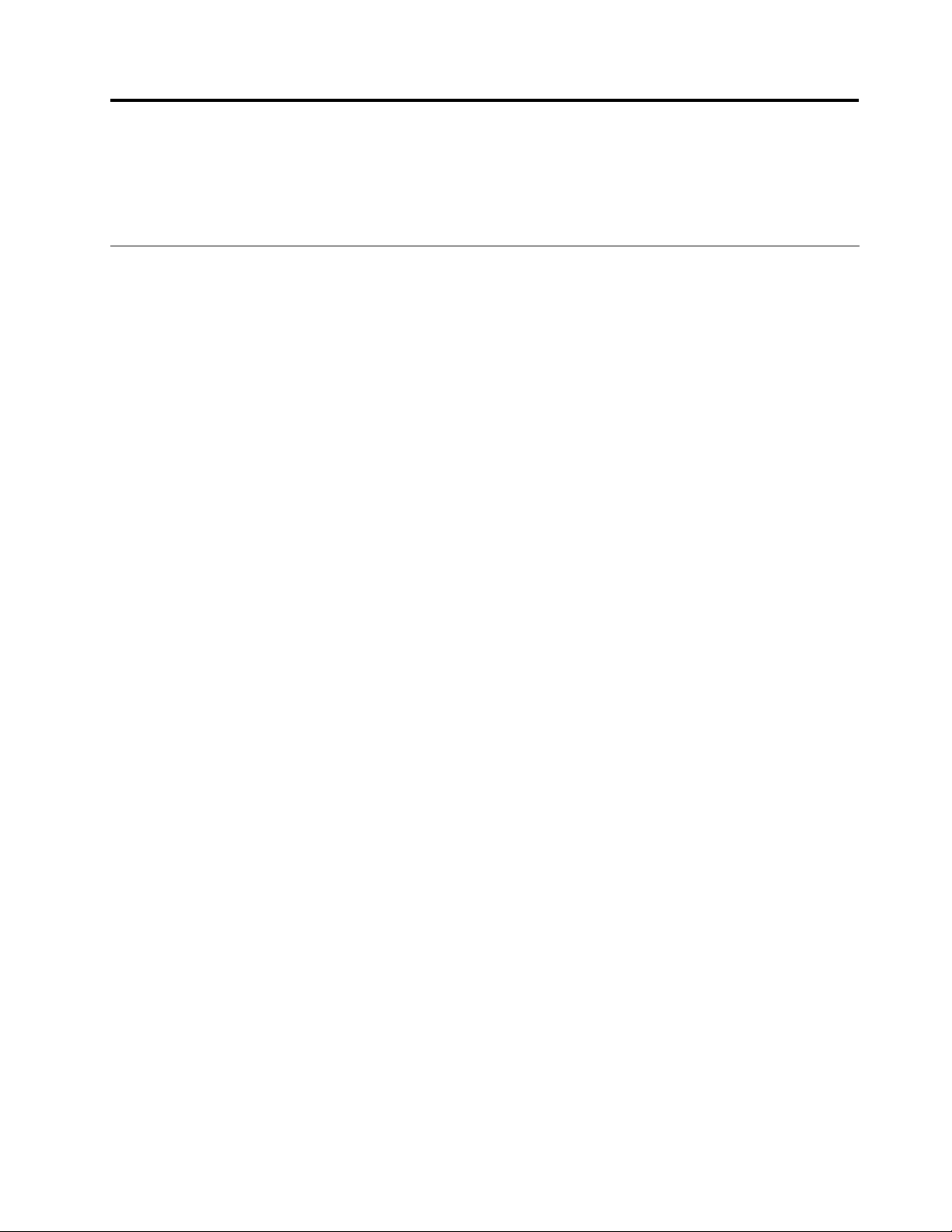
Capitolul1.Priviregeneralăasupraprodusului
Acestcapitolprezintăinformaţiidesprecaracteristicilecalculatorului,specicaţii,programepreinstalate
oferitedeLenovoşilocaţiileconectorilorşialepărţilorcomponentepeplacasistemşiunităţileinterne.
Caracteristici
Aceastăsecţiuneprezintăfuncţiilecalculatorului.Informaţiileacoperămaimultemodele.
Pentruavizualizainformaţiidetaliatedesprecalculatoruldumneavoastră,efectuaţiunadintreurmătoarele:
•AccesaţiprogramulSetupUtilityurmândinstrucţiuniledinCapitolul7„FolosireaprogramuluiSetupUtility“
lapagina95.Apoi,selectaţiMain➙SystemSummarypentruavizualizainformaţiile.
•ÎnsistemuldeoperareMicrosoft
®
Windows
Propertiespentruavizualizainformaţiile.
•ÎnsistemuldeoperareWindows8,deplasaţicursorulîncolţulsusdreaptasaujosdreaptaalecranului
pentruaaşasimbolurile.Apoi,faceţiclicpeSettings➙PCinfopentruavizualizainformaţiile.
Microprocesor
Calculatoruldumneavoastrăestelivratcuunuldintreurmătoarelemicroprocesoare(dimensiuneamemoriei
cacheinternediferăînfuncţiedetipuldemodel):
•MicroprocesorIntel
®
Core™i3
•MicroprocesorIntelCorei5
•MicroprocesorIntelCorei7
•MicroprocesorIntelCeleron
•MicroprocesorIntelPentium
®
®
®
7,faceţiclicpeStart,clicdreaptapeComputerşiselectaţi
Memorie
Calculatoruldumneavoastrăacceptăpânălapatrumoduledememoriedoubledatarate3fărăpunere
înbufferdualinline(DDR3UDIMMs).
Unităţiinterne
•Unitateoptică:DVD-ROMsauDVD-R(opţional)
•UnitateHDDSerialAdvancedTechnologyAttachment(HDDSATA)
•UnitateaSSDSAT A
Notă:CalculatorulacceptădispozitiveleSATA2.0şiSATA3.0.Pentruinformaţiisuplimentare,vedeţi
„Localizareapărţilorcomponentepeplacasistem“lapagina12
.
Subsistemvideo
•PlacăgracăintegratăpentruconectorVideoGraphicsArray(VGA)şiconectorDisplayPort
•SlotdeplacăgracăPeripheralComponentInterconnect(PCI)Expressx16peplacasistem,pentruo
placăgracădiscretă
Subsistemaudio
•Caracteristicăhigh-denition(HD)audiointegrată
©CopyrightLenovo2012
1
Page 14
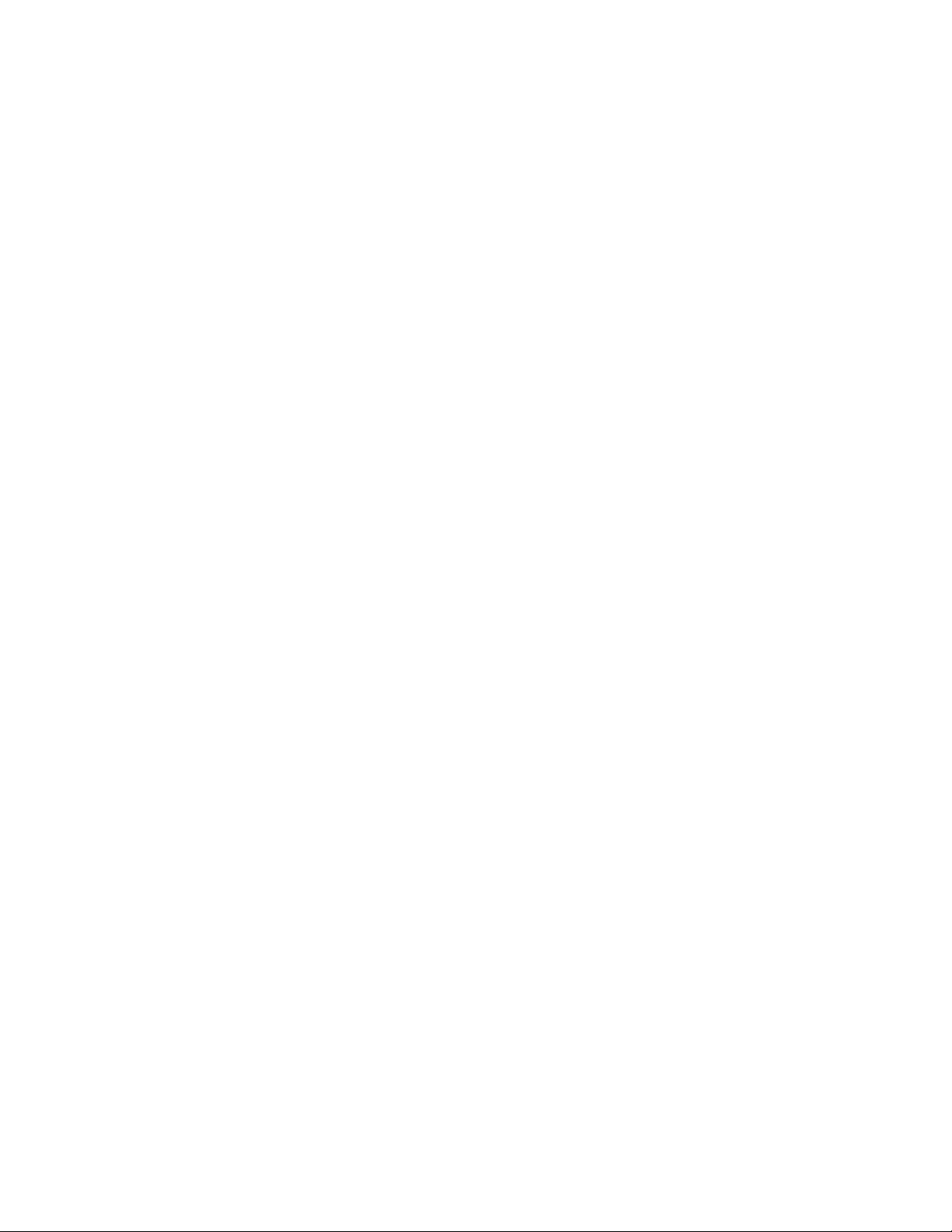
•Conectoraudiodeintrare,conectoraudiodeieşireşiconectordemicrofonpepanouldinspate
•Conectordemicrofonşiconectordecascăpepanouldinfaţă
•Conectordedifuzorintern(unelemodele)
Conectivitate
•ControlerEthernetintegrat100/1000Mbps
•ModemfaxPCI(unelemodele)
Caracteristicidegestionareasistemului
•Posibilitateadeastocarezultateletestuluidehardwarelapornire(POST)
•DesktopManagementInterface(DMI)
DesktopManagementInterfaceoferăomodalitatecomunăpentruutilizatorideaaccesainformaţiidespre
toateaspecteleunuicalculator,inclusivtipuldeprocesor,datadeinstalare,imprimanteleşialteperiferice
instalate,surseledealimentareşiistoriculdeîntreţinere.
•IntelStandardManageability
IntelStandardManageabilityesteotehnologiehardwareşirmwarecareimplementeazăanumite
funcţiiîncalculatorpentruascădeacosturilecompaniilorpentrumonitorizare,întreţinere,actualizare,
modernizareşireparaţii.
•IntelMatrixStorageManager
IntelMatrixStorageManageresteundriverdedispozitivcareasigurăsuportpentrumatriceleSATA
RAID5şimatriceleSATARAID10depeplăciledesistemIntelchipsetpentruaîmbunătăţiperformanţa
crescutăaunităţii.
•PrebootExecutionEnvironment(PXE)
PrebootExecutionEnvironmentesteunmediudepornireacalculatoarelorcareutilizeazăointerfaţăde
reţeaindependentădedispozitiveledestocareadatelor(cumarounitateHDD)sausistemelede
operareinstalate.
•IntelligentCoolingEngine(ICE)
IntelligentCoolingEngineesteosoluţiedegestionaretermicăasistemuluicarepermitecalculatorului
dumneavoastrăsăfuncţionezelaoperformanţăacusticăşitermicămaibună.Deasemenea,funcţia
ICEmonitorizeazăperformanţatermicăacalculatoruluipentruaidenticaproblemeletermice.Pentru
informaţiisuplimentare,vedeţi„ModperformanţăICE“lapagina99
şi„AlertătermicăICE“lapagina99.
•BasicInput/OutputSystem(BIOS)cufuncţiiSystemManagement(SM)şisoftwareSM
SpecicaţiaSMBIOSdeneştestructuridedateşimetodedeaccesînBIOScarepermitunuiutilizator
sauuneiaplicaţiisăstochezeşisăextragăinformaţiispecicedesprecalculatorulrespectiv.
•WakeonLAN
WakeonLANesteunstandarddereţeaEthernetpentrucalculatoarecarepermitepornireaşiactivarea
unuicalculatorprinintermediulunuimesajînreţea.Mesajulestedeobiceitrimisdeunprogramcare
ruleazăpeunaltcalculatordinaceeaşireţealocală.
•WakeonRing
WakeonRing,uneoricunoscutsubnumeledeWakeonModem,esteospecicaţiecarepermite
reactivareacalculatoarelorşidispozitivelorcompatibiledinmoduladormiresauhibernare.
•WindowsManagementInstrumentation(WMI)
WindowsManagementInstrumentationesteunsetdeextensiialeWindowsDriverModel.Oferăo
interfaţăpentrusistemuldeoperareprincarecomponenteleutilizatetransmitinformaţiişinoticare.
2ThinkCentreGhidulutilizatorului
Page 15
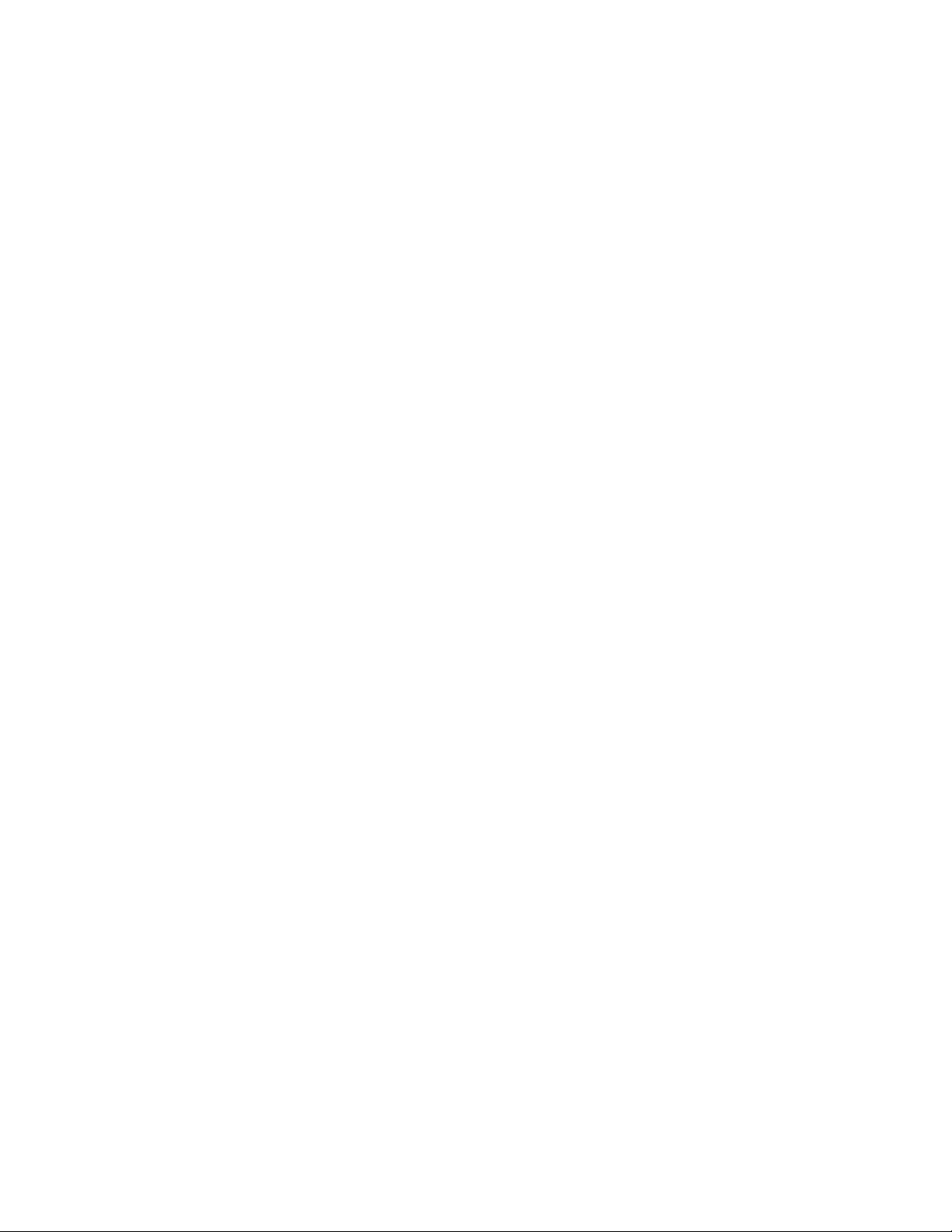
Caracteristicideintrare/ieşire(I/E)
•Portserialcu9pini(unulstandardşiunulopţional)
•OptconectoriUniversalSerialBus(USB)(doipepanouldinfaţăşişasepepanouldinspate)
•UnconectorDisplayPort
•UnconectorEthernet
•UnconectorPersonalSystem/2(PS/2)pentrutastatură(opţional)
•UnconectordemousePS/2(opţional)
•UnconectordemonitorVGA
•Treiconectoriaudiopepanouldinspate(conectoraudiodeintrare,conectoraudiodeieşireşiconector
demicrofon)
•Doiconectoriaudiopepanouldinfaţă(conectordemicrofonşiconectordecască)
Pentruinformaţiisuplimentare,vedeţi„Localizareaconectorilor,elementelordecontrolşiindicatoarelordin
faţacalculatorului“lapagina9
şi„Localizareaconectorilordinspatelecalculatorului“lapagina10.
Expansiune
•UnlocaşdeunitateHDD
•Unlocaşdeunitateoptică
•UnslotpentruplacăPCIExpressx1
•UnslotpentruplacăgracăPCIExpressx16
•DouăsloturipentruplacăPCI
Sursădealimentare
Calculatoruldumneavoastrăestelivratcusursădealimentarede240Wcudetectareautomatăatensiunii.
Caracteristiciledesecuritate
•SoftwareComputraceAgentîncorporatînrmware
•Comutatorpentruprezenţacapacului(numitşicomutatordeintruziune)
•Posibilitateadeaactivasauadezactivaundispozitiv
•PosibilitateadeaactivasauadezactivaindividualconectoriiUSB
•Tastaturăcucititordeamprentădigitală(unelemodele)
•Paroladepornire(POP),parolădeadministratorşiparolăpentruunitateHDDpentrublocareautilizării
neautorizateacalculatorului
•Controlulsecvenţeidepornire
•Pornirefărătastaturăsaumouse
•Suportpentrublocajcucabluintegrat(blocajKensington)
•TrustedPlatformModule(TPM)
Pentruinformaţiisuplimentare,vedeţiCapitolul4„Securitate“lapagina27
.
Programedeaplicaţiepreinstalate
Calculatoruldumneavoastrăestelivratcuuneleprogramedeaplicaţiecaresăvăuşurezelucrul.Pentru
informaţiisuplimentare,vedeţi„ProgrameleLenovo“lapagina5.
Sistemdeoperarepreinstalat
Capitolul1.Priviregeneralăasupraprodusului3
Page 16
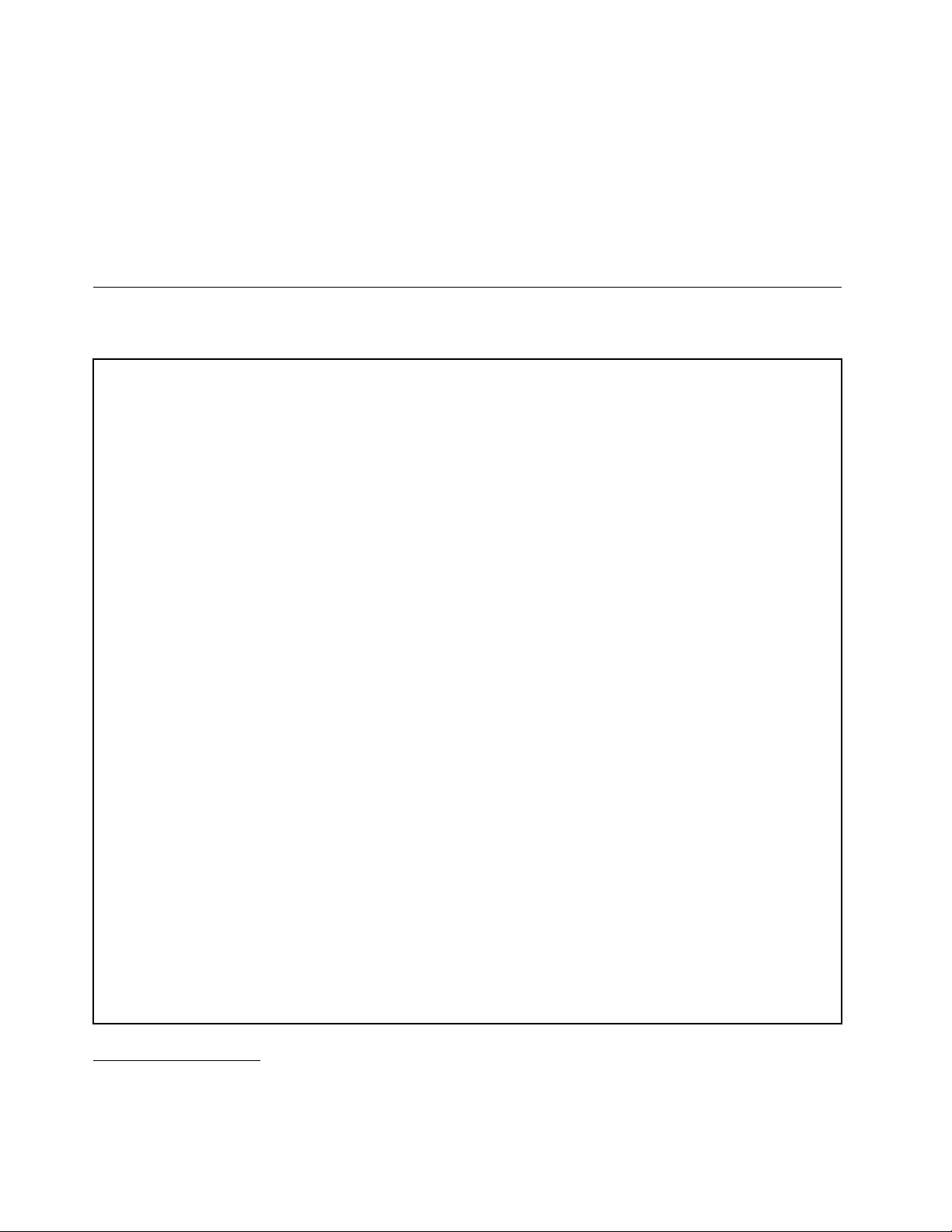
Pecalculatorestepreinstalatunuldintreurmătoarelesistemedeoperare:
•SistemuldeoperareMicrosoftWindows7
•SistemuldeoperareMicrosoftWindows8
Sistem(e)deoperare,certicatsautestatpentrucompatibilitate1(variazăînfuncţiedetipuldemodel)
•Linux
®
•MicrosoftWindowsXPProfessionalSP3
Specicaţii
Aceastăsecţiuneconţinespecicaţiilezicealecalculatoruluidumneavoastră.
Dimensiuni
Lăţime:338mm(13,31inch)
Înălţime:99,7mm(3,93inchi)
Adâncime:385,4mm(15,17inchi)
Greutate
Conguraţiamaximălalivrare:7,5kg(16,53lb)
Mediu
•Temperaturăaer:
Operaţional:10°Cla35°C(50°Fla95°F)
Stocare:-40°Cla60°C(-40°Fla140°F)înambalajuloriginal
Stocare:-10°Cla60°C(14°Fla140°F)fărăambalaj
•Umiditate:
Operaţional:20la80%(fărăcondensare)
Stocare:20la90%(fărăcondensare)
•Altitudine:
Operaţional:-50pânăla10.000ft(-15,2pânăla3.048m)
Stocare:-50pânăla35.000ft(-15,2pânăla10.668m)
Intrareelectrică
•Tensiuneintrare:
-Intervalvaloriminime:
Minim:100Vc.a.
Maxim:127Vc.a.
Intervalfrecvenţădeintrare:50-60Hz
-Intervalvalorimaxime:
Minim:200Vc.a.
Maxim:240Vc.a.
Intervalfrecvenţădeintrare:50-60Hz
1.Sistemeledeoperareprezentateaicisuntcerticatesautestatepentrucompatibilitateînmomentultipăririiacestei
publicaţii.EsteposibilcadupăapariţiaacesteipublicaţiiLenovosăanunţeşialtesistemedeoperarecompatibilecu
calculatoruldumneavoastră.Aceastălistăpoatesuferimodicări.Pentruadeterminadacăunsistemdeoperarea
fostcerticatsautestatpentrucompatibilitate,vizitaţisitulWebalfurnizoruluisistemuluideoperarerespectiv.
4ThinkCentreGhidulutilizatorului
Page 17
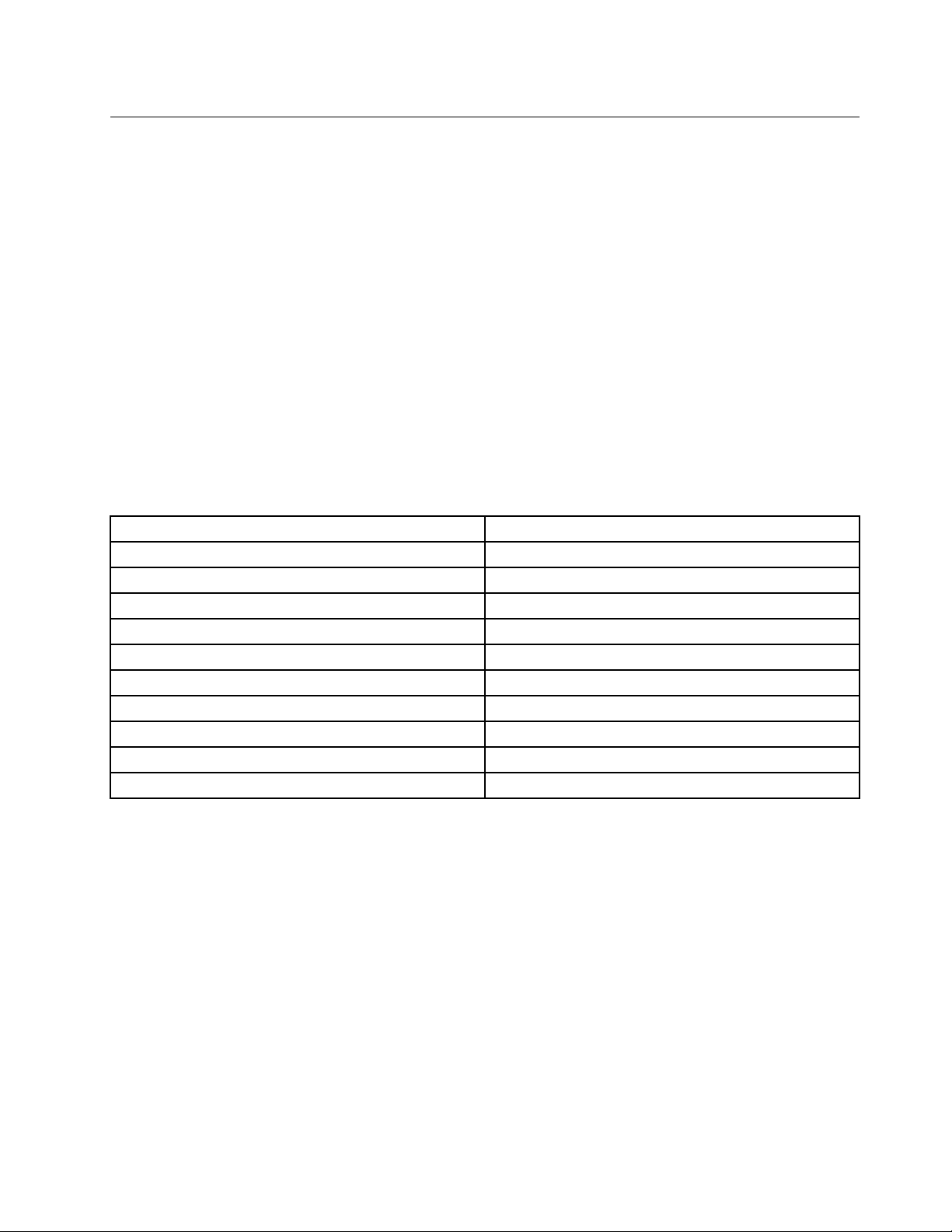
ProgrameleLenovo
CalculatoruldumneavoastrăestelivratcuprogrameLenovocaresăvăuşurezelucrulşisă-lfacămaisigur.
ProgramelepotvariaînfuncţiedetipulsistemuluideoperareWindowspreinstalat.
AccesareaprogramelorLenovoînsistemuldeoperareWindows7
DacăutilizaţisistemuldeoperareWindows7,puteţiaccesaprogrameleLenovodinprogramulLenovo
ThinkVantage
®
ToolssaudinPanouldecontrol.
AccesareaprogramelorLenovodinprogramulLenovoThinkVantageTools
PentruaaccesaprogrameleLenovodinprogramulLenovoThinkVantageT ools,faceţiclicpeStart➙
AllPrograms➙LenovoThinkVantageTools.Apoifaceţidubluclicpepictogramaprogramuluipentru
a-laccesa.
Notă:DacăopictogramădeprogramdinfereastradenavigaţieaprogramuluiLenovoThinkVantageT ools
esteluminatăcuintensitateredusă,aceastaindicănecesitateadeainstalamanualprogramul.Faceţidublu
clicpepictogramaprogramuluipentruainstalaprogramul.Apoiurmaţiinstrucţiuniledepeecran.Când
procesuldeinstalareseîncheie,pictogramaprogramuluisevaactiva.
Tabela1.ProgramedinprogramulLenovoThinkVantageTools
Program
CommunicationsUtilityConferinţăWeb
FingerprintSoftwareCititordeamprentă
LenovoSolutionCenterSănătateasistemuluişidiagnosticare
PasswordManagerDepozitparole
PowerManager
RecoveryMedia
RescueandRecovery
SimpleTapSimpleTap
SystemUpdate
ViewManagementUtility
®
Numepictogramă
Controaledealimentare
Discuriderecuperaredinfabrică
Copieredesiguranţăîmbunătăţităşirestaurare
Actualizareşidriver-e
Conguraţieecran
Notă:Esteposibilcauneleprogramesănuedisponibileînfuncţiedemodelulcalculatoruluidumneavoastră.
AccesareaprogramelorLenovodinPanouldecontrol
PentruaaccesaprogrameleLenovodinPanouldecontrol,faceţiclicpeStart➙ControlPanel.Apoi,în
funcţiedeprogramulpecaredoriţisăîlaccesaţi,faceţiclicpesecţiuneacorespunzătoareşiapoifaceţiclic
petextulverdecorespunzător.
Notă:DacănugăsiţiprogramuldecareaveţinevoieînPanouldecontrol,deschideţifereastradenavigarea
programuluiLenovoThinkVantageToolsşifaceţidubluclicpepictogramaluminatăcuintensitateredusă
pentruainstalaprogramuldecareaveţinevoie.Apoiurmaţiinstrucţiuniledepeecran.Cândprocesulde
instalareseîncheie,pictogramaprogramuluisevaactivaşiveţiputeagăsiprogramulînPanouldecontrol.
ProgrameleşisecţiunilecorespunzătoareşitexteleverzidinPanouldecontrolsuntlistateînurmătorultabel.
Capitolul1.Priviregeneralăasupraprodusului5
Page 18
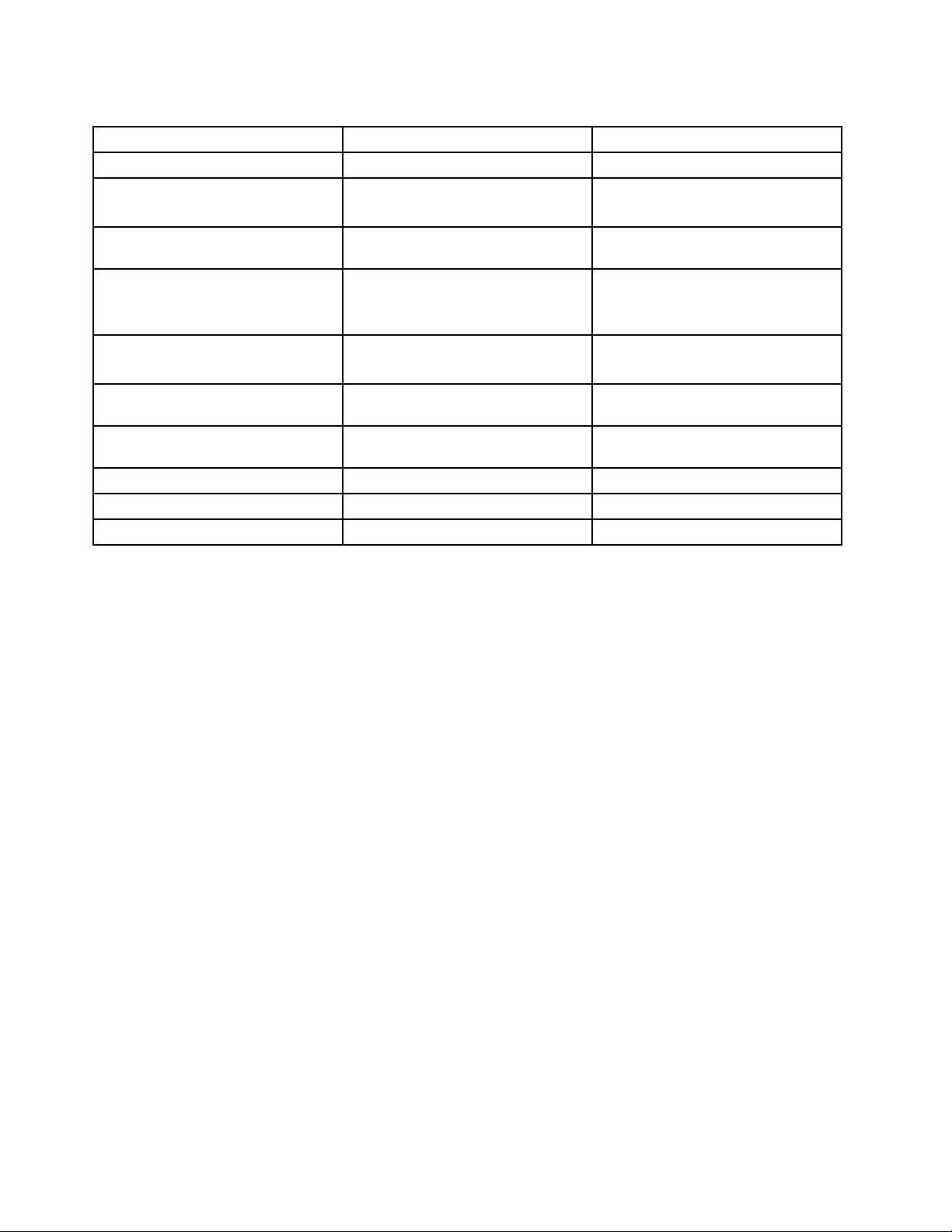
Tabela2.ProgrameînPanouldecontrol
Program
CommunicationsUtility
FingerprintSoftwareSistemşisecuritate
LenovoSolutionCenterSistemşisecuritateLenovo-Sănătateasistemuluişi
PasswordManager
PowerManagerHardwareşisunet
RecoveryMedia
RescueandRecovery
SimpleTap
SystemUpdateSistemşisecuritate
ViewManagementUtility
SecţiuneControlPanelTextverdeînControlPanel
Hardwareşisunet
Hardwareşisunet
Sistemşisecuritate
ConturiutilizatorşiSiguranţa
familiei
Sistemşisecuritate
Sistemşisecuritate
SistemşisecuritateLenovo-Copieredesiguranţă
Programe
Sistemşisecuritate
Lenovo-ConferinţăWeb
Lenovo-Cititordeamprentă
diagnosticare
Lenovo-Depozitparole
Lenovo-Controaledevolum
Lenovo-Discuriderecuperare
dinfabrică
îmbunătăţităşirestaurare
Lenovo-SimpleT ap
Lenovo-Actualizareşidriver-e
LenovoViewManagementUtility
Notă:Esteposibilcauneleprogramesănuedisponibileînfuncţiedemodelulcalculatoruluidumneavoastră.
AccesareaprogramelorLenovoînsistemuldeoperareWindows8
ÎncazulîncarecalculatorulesteprevăzutcusistemuldeoperareWindows8,puteţiaccesaprogramele
Lenovofolosindunadintreurmătoarelecăi:
•FaceţiclicpepictogramaLenovoQuickLaunchdinbaradeactivităţi.Seaşeazăolistădeprograme.
FaceţidubluclicpeunprogramLenovopentrua-llansa.Dacăunprogramdoritnuseaăînlistă,
faceţiclicpepictograma+.
•ApăsaţitastaWindowspentruaaccesaecranulStart.FaceţiclicpeunprogramLenovopentrua-llansa.
Dacănuputeţigăsiprogramuldecareaveţinevoie,deplasaţicursorulîncolţuldindreaptajosalecranului
pentruaaşasimbolurile.ApoifaceţiclicpesimbolulSearchpentruacăutaprogramuldorit.
CalculatoruldumneavoastrăacceptăurmătoareleprogrameLenovo:
•FingerprintSoftware
•LenovoCompanion
•LenovoSettings
•LenovoSolutionCenter
•LenovoQuickLaunch
•LenovoSupport
•PasswordManager
•SystemUpdate
OprezentareaprogramelorLenovo
AceastăsecţiuneoferăoscurtăintroducereaunoradintreprogrameleLenovo.
6ThinkCentreGhidulutilizatorului
Page 19
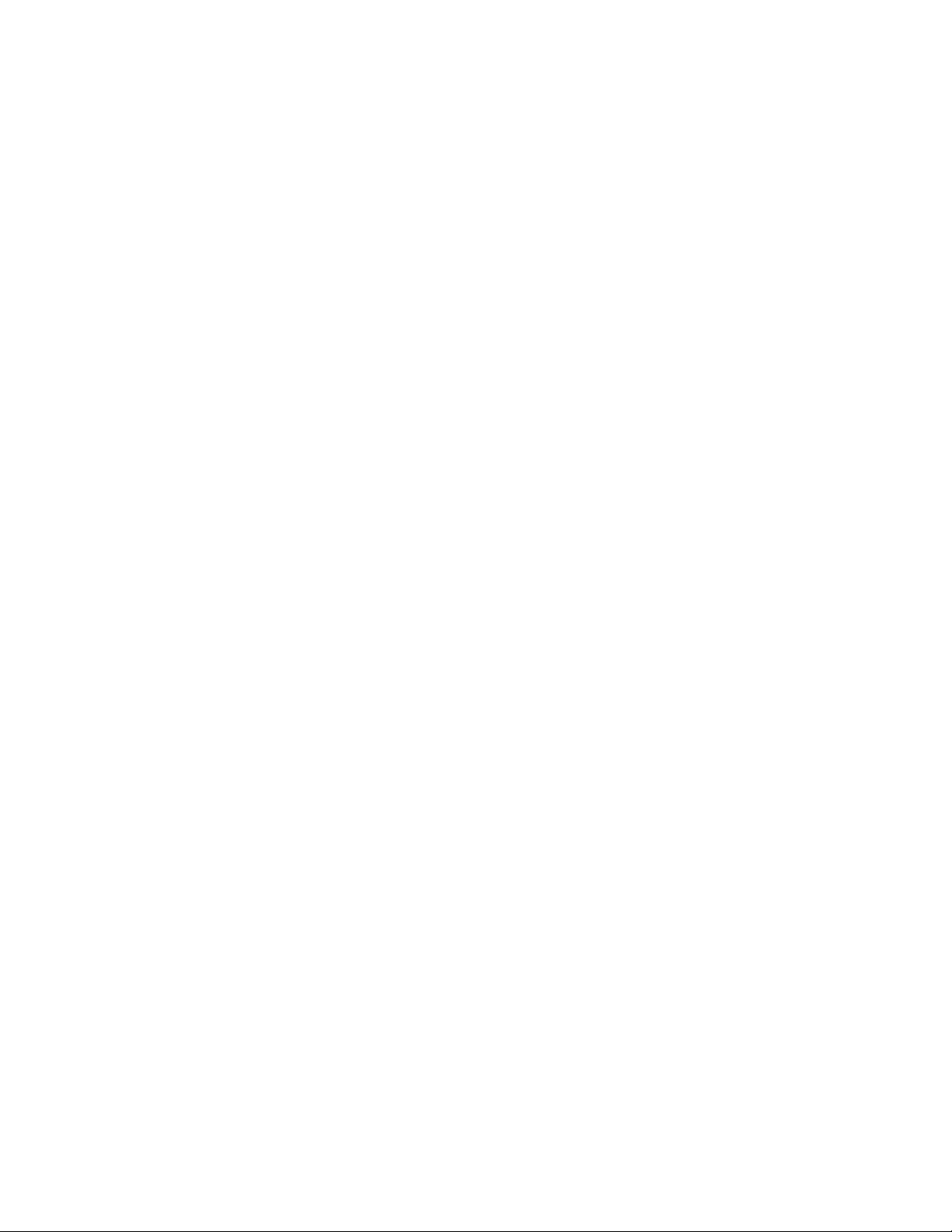
Notă:Esteposibilcauneleprogramesănuedisponibileînfuncţiedemodelulcalculatoruluidumneavoastră.
•CommunicationsUtility
ProgramulCommunicationsUtilityoferăolocaţiecentralăpentrusetărilecamereiintegrateşiale
microfonului.Controleazăsetărileavansatepentrumicrofonulşicameraintegratepentruaoptimiza
conferinţaWebşiVoiceoverIP(VOIP).
•FingerprintSoftware
Cititorulintegratdeamprentădigitalăcucaresuntechipateuneletastaturivăpermitesăvăînregistraţi
amprentadigitalăşisăoasociaţicuparoladepornire,paroladeunitateHDDşiparolaWindows.Ca
urmare,înloculparolelorpoatefolosităautenticareacuamprentadigitală,accesulindmaisimpluşi
maisigur.Tastaturacucititordeamprentădigitalăestedisponibilăpeunelecalculatoarelesaupoate
cumpărată,pentrucalculatoarelecaresuportăaceastăopţiune.
•LenovoCloudStorage
ProgramulLenovoCloudStorageesteosoluţiepentrustocareaînnorcarevăpermitesăstocaţi
şiere,precumdocumenteşiimagini,peunserver.PuteţiaccesaşierelestocareprinInternetdepe
diferitedispozitiveprecumcalculatoarepersonale,telefoaneinteligentesautablete.Pentruinformaţii
suplimentaredespreprogramulLenovoCloudStorage,vizitaţihttp://www.lenovo.com/cloud.
•LenovoCompanion
PrinprogramulLenovoCompanion,puteţiobţineinformaţiidespreaccesoriipentrucalculatorul
dumneavoastră,puteţivizualizablogurişiarticoledesprecalculatoruldumneavoastrăşiputeţiverica
dacăexistăalteprogramerecomandate.
•LenovoSettings
UtilizaţiprogramulLenovoSettingspentruaîmbunătăţiexperienţadeutilizareacalculatoruluiprin
transformareacalculatoruluiîntr-unhotspotportabil,princongurareasetărilorcamereişiasetăriloraudio,
prinoptimizareasetărilorplanuluidealimentareşiprincreareaşigestionareamaimultorproluridereţea.
•LenovoSolutionCenter
ProgramulLenovoSolutionCentervăpermitesădepanaţişisărezolvaţiproblemelorcalculatorului.Acesta
combinătestedediagnosticare,colectareainformaţiilordespresistem,stareasecurităţiişiinformaţiide
asistenţă,împreunăcusugestiişisfaturipentruabeneciadeperformanţămaximăasistemului.
•LenovoQuickLaunch
ProgramulLenovoQuickLaunchvăoferăaccesrapidlaprogrameleinstalatepecalculator,inclusiv
programeleLenovo,programeleMicrosoftşialteprogramealeunorterţepărţi.
•LenovoSupport
ProgramulLenovoSupportvăpermitesăînregistraţicalculatorullaLenovo,săvericaţistareadesănătate
acalculatoruluişistareabateriei,sădescărcaţişisăvizualizaţimanualealeutilizatorului,săobţineţi
informaţiidespregaranţiepentrucalculatorşisăexploraţiinformaţiiledeajutorşiasistenţă.
•LenovoThinkVantageT ools
ProgramulLenovoThinkVantageToolsvăindicăomulţimedesursedeinformaţiişiasigurăunaccesuşor
ladiverseunelte,pentruavăfacemuncamaisimplăşimaisigură.
•LenovoWelcome
ProgramulLenovoWelcomevăprezintăunelecaracteristicinoiîncorporatedeLenovoşivăghideazăprin
câtevataskuriimportantedesetare,pentruavăajutasăexploataţilamaximumcalculatorul.
•PasswordManager
ProgramulPasswordManagercaptureazăşicompleteazăautomatinformaţiiledeautenticarepentru
programeleWindowsşisite-urileWeb.
•PowerManager
Capitolul1.Priviregeneralăasupraprodusului7
Page 20
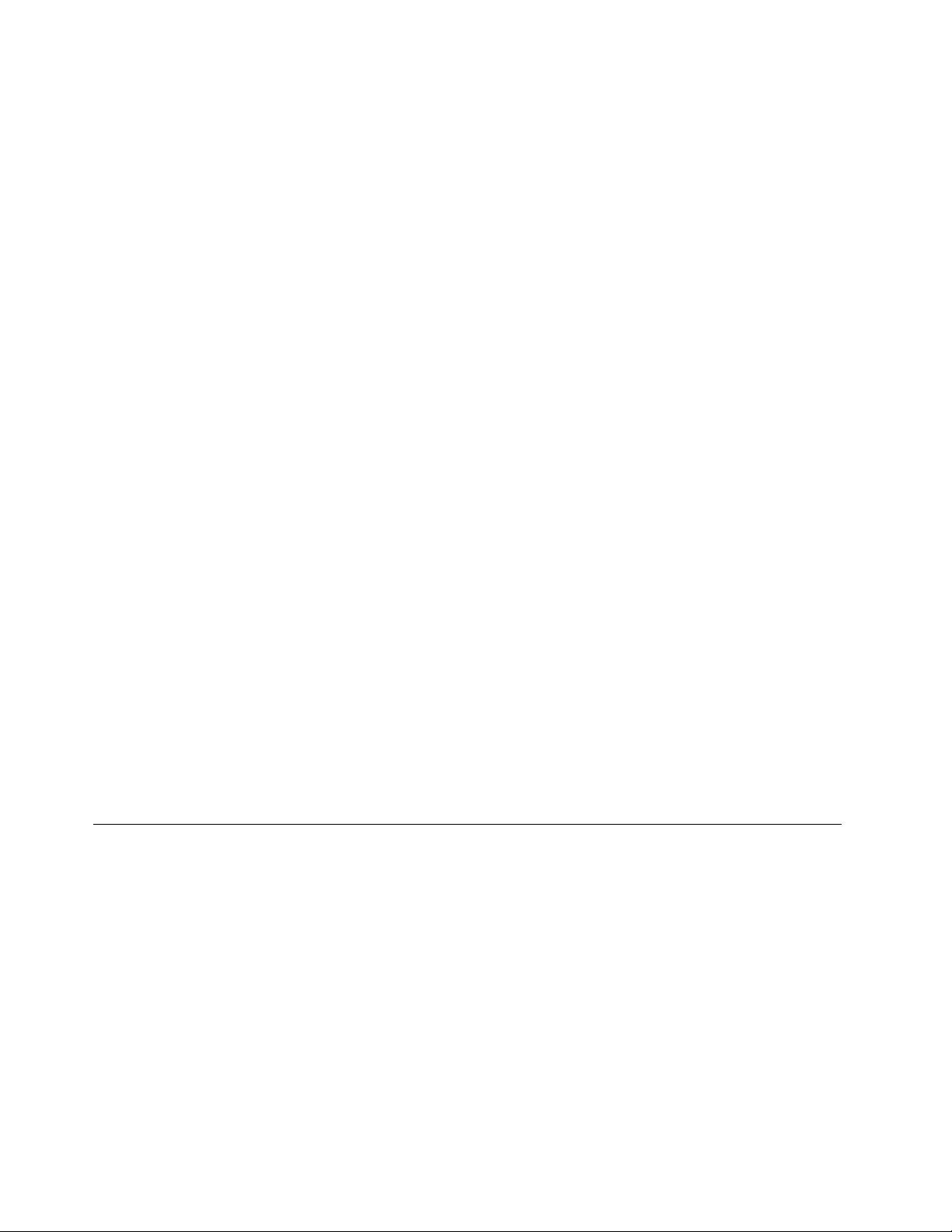
ProgramulPowerManagervăoferăomodalitatecomodăşiexibilăcareacoperătoateaspecteleprivind
gestionareaalimentăriicalculatorului.Văpermitesăreglaţisetăriledealimentarealecalculatoruluipentru
aobţinecelmaibunechilibruîntreperformanţăşieconomiedeenergie.
•RecoveryMedia
ProgramulRecoveryMediavăpermitesărefaceţiconţinutulunităţiiHDDlasetărileimplicitedinfabrică.
•RescueandRecovery
ProgramulRescueandRecoveryesteosoluţiederecuperareşirestauraredisponibilăprinapăsarea
unuisingurbutoncareconţineunsetdeuneltepentruauto-recuperare,carevăajutăsădiagnosticaţi
problemelecalculatorului,săobţineţiajutorşisărealizaţirecuperareaîncazulcăderilordesistem,chiar
dacănuputeţipornisistemuldeoperareWindows.
•SimpleTap
ProgramulSimpleTapvăoferăocalerapidădeapersonalizasetăridebazăalecalculatorului,precum
oprireadifuzoarelor,reglareavolumului,blocareasistemuluideoperarealcalculatorului,lansareaunui
program,deschidereauneipaginiweb,deschidereaunuişierşiaşamaideparte.Deasemenea,puteţi
utilizaprogramulSimpleTappentruaaccesaLenovoAppShop,deundeputeţidescărcadiferiteleaplicaţii
şisoftwaredecalculator.
PentruaporniprogramulSimpleT aprapid,procedaţiînfelulurmător:
-FaceţiclicpepictogramapunctdelansareSimpleTaproşiepespaţiuldelucru.Punctuldelansareroşu
estedisponibilpespaţiuldelucrudupăceaţilansatprogramulSimpleTappentruprimadată.
-ApăsaţibutonulalbastruThinkVantagedacătastaturadvs.esteprevăzutăcuunul.
Notă:ProgramulSimpleTapestedisponibilnumaipeanumitemodelecareaupreinstalatsistemulde
operareWindows7.DacămodeluldumneavoastrăWindows7nuesteprevăzutcuprogramulSimpleTap,
îlputeţidescărcadelahttp://www.lenovo.com/support.
•SystemUpdate
ProgramulSystemUpdatevăajutăsămenţineţilazisoftware-uldepecalculatoruldumneavoastrăprin
descărcareaşiinstalareapachetelordeactualizare(programeLenovo,driverededispozitiv,actualizări
UEFIBIOSşialteprogrameprodusedeterţepărţi).
•ViewManagementUtility
ProgramulViewManagementUtilityvăpermitesăorganizaţicuuşurinţăferestreledeschise.Acesta
împarteecranulînmaimultepărţişiapoiredimensioneazăşipoziţioneazăferestreledeschiseîndiferite
părţipentruabenecialamaximdespaţiuldelucru.Deasemenea,programulpoatelucrapemaimulte
monitoarepentruavăîmbunătăţiproductivitatea.
Locaţiile
Aceastăsecţiuneconţineinformaţiicaresăvăajutesălocalizaţiconectoriidinparteadinfaţăşidinspatea
calculatorului,părţilecomponentealeplăciidesistemşiunităţileinternedincalculatoruldumneavoastră.
8ThinkCentreGhidulutilizatorului
Page 21
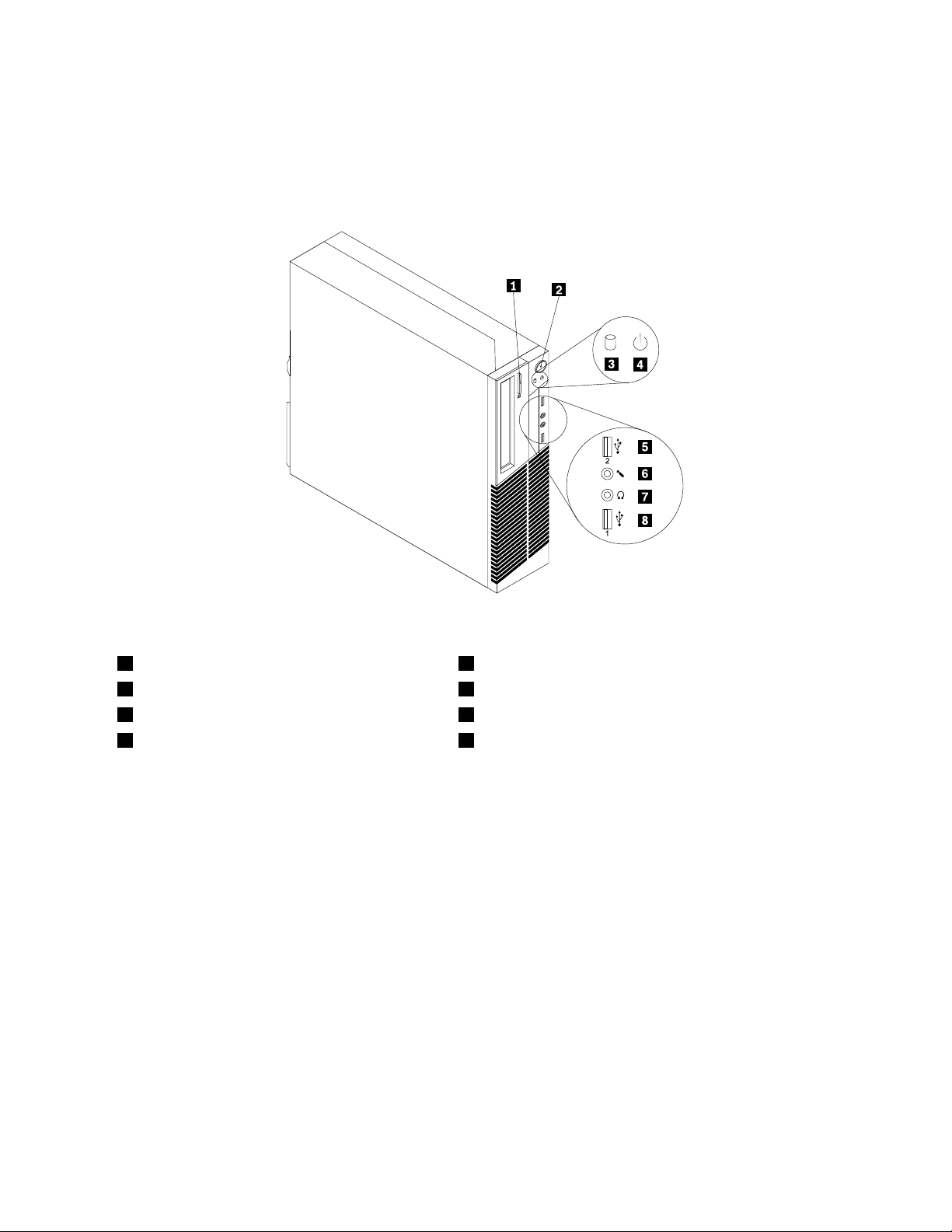
Localizareaconectorilor,elementelordecontrolşiindicatoarelordin faţacalculatorului
Figura1„Locaţiileconectorilor,elementelordecontrolşiindicatorilordinfaţă“lapagina9indicălocalizarea
conectorilor,elementelordecontrolşiindicatoarelordinfaţacalculatorului.
Figura1.Locaţiileconectorilor,elementelordecontrolşiindicatorilordinfaţă
1Butondeejectare/închidereunitateoptică5ConectorUSB2.0(portUSB2)
2Comutatoralimentare6Conectorpentrumicrofon
3IndicatoractivitateunitateHDD
4Indicatordealimentare
7Conectorpentrucăşti
8ConectorUSB2.0(portUSB1)
Capitolul1.Priviregeneralăasupraprodusului9
Page 22
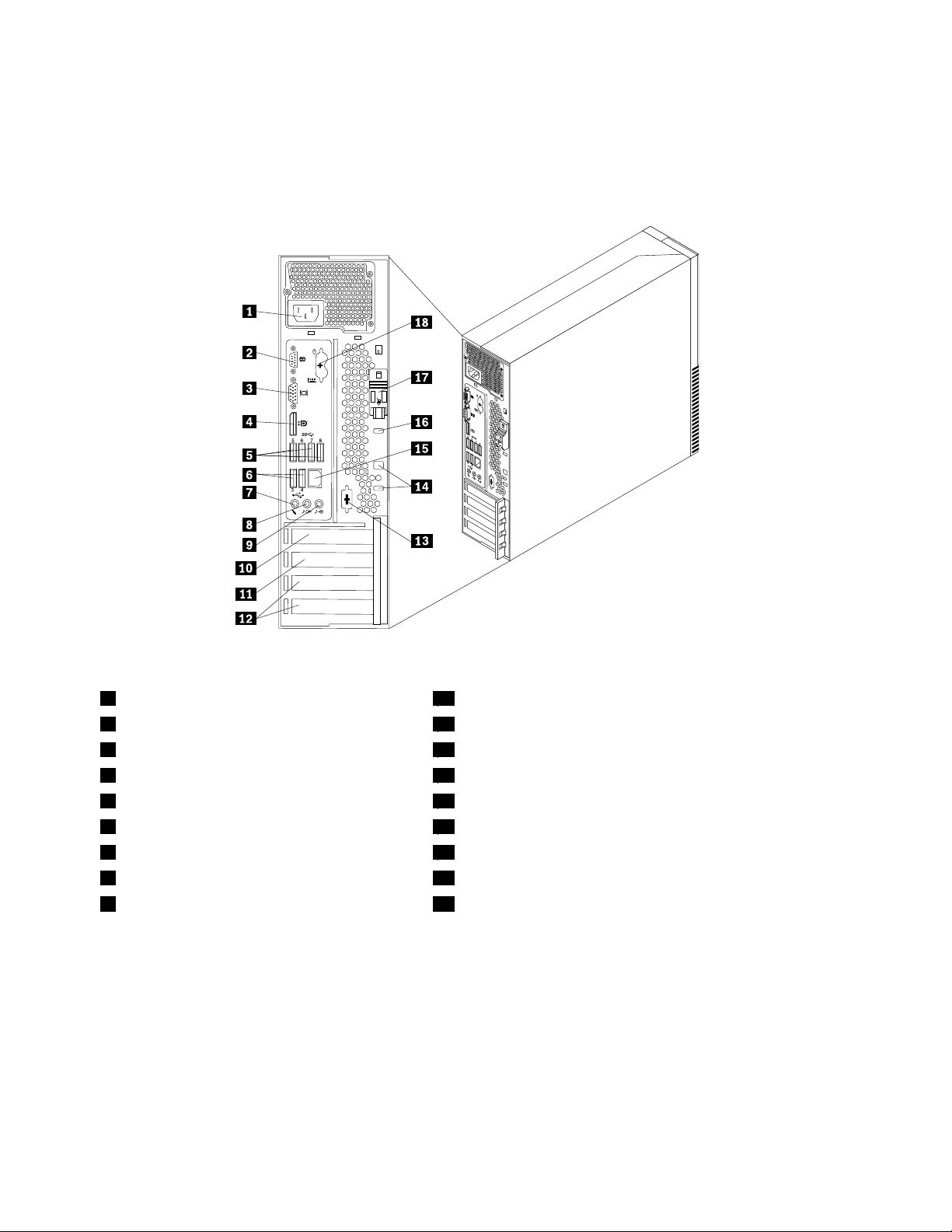
Localizareaconectorilordinspatelecalculatorului
Figura2„Locaţiileconectorilordinspate“lapagina10aratăundeseaăconectoriidinspatelecalculatorului.
Uniiconectoridinspatelecalculatoruluisuntmarcaţicucodurideculoripentruavăajutasăstabiliţiundese
ataşeazăcablurilecalculatorului.
Figura2.Locaţiileconectorilordinspate
1Conectorcordondealimentare10SlotplacăgracăPCIExpressx16
2Portserial(portserial1)11SlotplacăPCIExpressx1
3ConectormonitorVGA12SloturiplacăPCI(2)
4ConectorDisplayPort13Portserialopţional(portserial2)
5ConectoriUSB3.0(porturiUSBdela5la8)14Sloturiopritordecablu(2)
6ConectoriUSB2.0(porturiUSB3şi4)15ConectorEthernet
7Conectorpentrumicrofon16Slotopritordecabluintegrat(opritorKensington)
8Conectoraudiodeieşire
9Conectoraudiodeintrare18ConectoridetastaturăşimousePS/2(opţional)
17Butondeeliberarecapac
ConectorDescriere
Conectoraudiodeintrare
Estefolositpentruaprimisemnaleaudiodelaundispozitivaudioextern,cumar
unsistemstereo.Cândataşaţiundispozitivaudioextern,conectaţiuncablu
întreconectorulaudiodeieşiredepedispozitivşiconectorulaudiodeintrare
depecalculator.
Conectoraudiodeieşire
Estefolositpentruatrimitesemnaleaudiodelacalculatorladispozitiveexterne,
cumardifuzoarelestereocualimentare(difuzoarecuamplicatoareîncorporate),
căştile,tastaturilemultimediasauconectorulaudiodeintraredepeunsistem
stereosaualtdispozitivexterndeînregistrare.
10ThinkCentreGhidulutilizatorului
Page 23
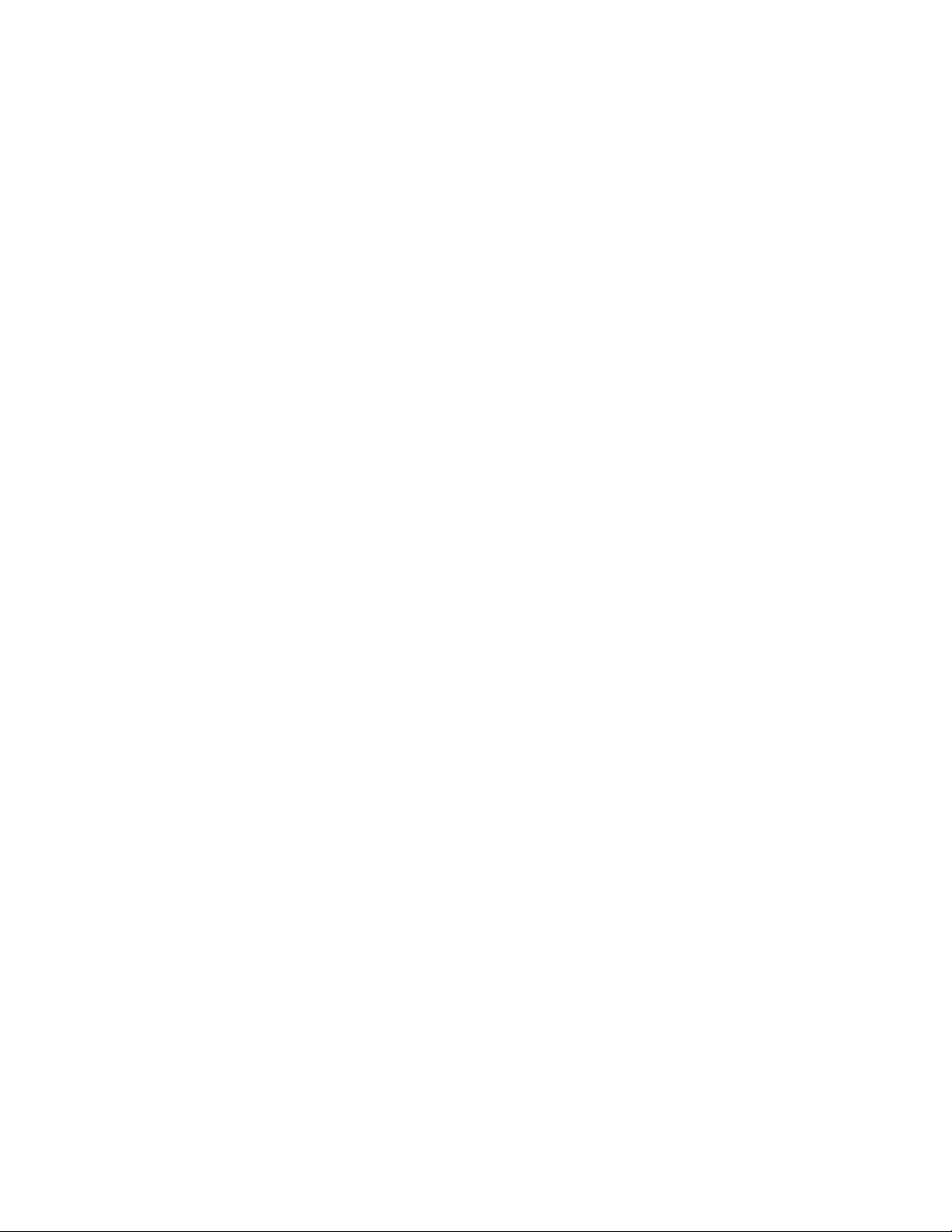
ConectorDescriere
ConectorDisplayPortEstefolositpentruaataşaunmonitordeperformanţăînaltă,unmonitorDirect
DrivesaualtedispozitivecefolosescunconectorDisplayPort.
ConectorEthernetEstefolositpentruaataşauncabluEthernetpentruoreţealocală(LAN).
Notă:PentruaoperacalculatorulînlimiteleFCCpentruClasaB,folosiţiuncablu
EthernetdinCategoria5.
Conectormicrofon
Îlfolosiţipentruaataşaunmicrofonlacalculatoratuncicânddoriţisăînregistraţi
sunetesaudacăfolosiţiunsoftwarederecunoaştereavorbirii.
Portserial
Estefolositpentruaataşaunmodemextern,oimprimantăserialăsaualte
dispozitiveceutilizeazăunportserialpe9pini.
ConectortastaturăPS/2
EstefolositpentruaataşaotastaturăcareutilizeazăunconectordetastaturăPS/2.
(opţional)
ConectormousePS/2(opţional)
Estefolositpentruaataşaunmouse,untrackballsaualtedispozitivedeindicare
ceutilizeazăunconectordemousePS/2.
ConectorUSB2.0EstefolositpentruaataşaundispozitivcarenecesităunconectorUSB2.0,cum
arotastaturăUSB,unmouseUSB,unscanerUSBsauoimprimantăUSB.Dacă
aveţimaimultdeoptdispozitiveUSB,puteţisăcumpăraţiunhubUSB,pecareîl
puteţifolosipentruaconectadispozitiveUSBadiţionale.
ConectorUSB3.0EstefolositpentruaataşaundispozitivcarenecesităunconectorUSB2.0sau
3.0,cumarotastaturăUSB,unmouseUSB,unscanerUSBsauoimprimantă
USB.DacăaveţimaimultdeoptdispozitiveUSB,puteţisăcumpăraţiunhub
USB,pecareîlputeţifolosipentruaconectadispozitiveUSBadiţionale.
ConectormonitorVGAEstefolositpentruaataşaunmonitorVGAsaualtedispozitivecarefolosescun
conectordemonitorVGA.
Capitolul1.Priviregeneralăasupraprodusului11
Page 24
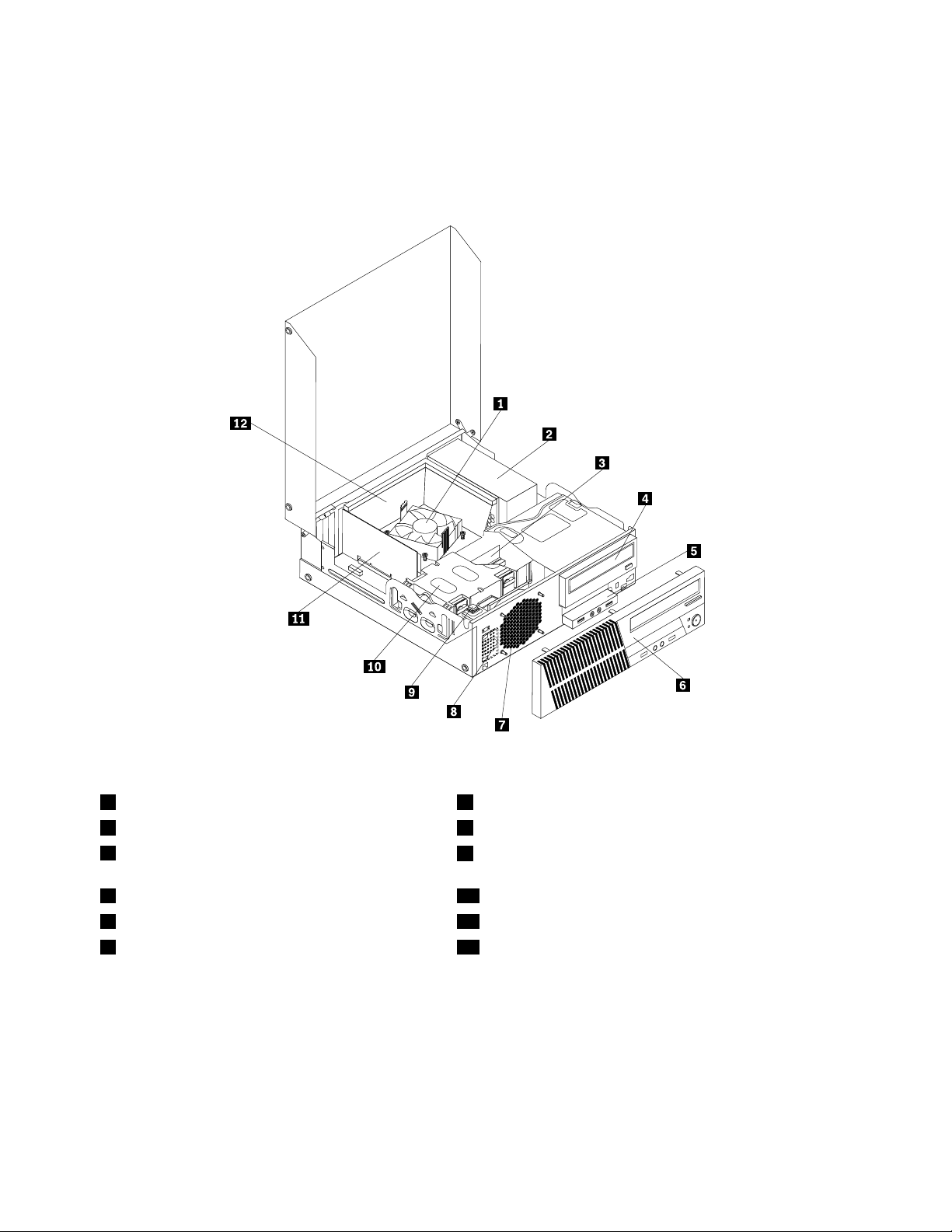
Localizareacomponentelor
Figura3„Locaţiilecomponentelor“lapagina12aratălocaţiilediverselorcomponentealecalculatorului
dumneavoastră.Pentruadeschidecapaculcalculatorului,vedeţi„Deschidereacapaculuicalculatorului“la
pagina32.
Figura3.Locaţiilecomponentelor
1Ansambluradiatorşiventilator7Ansambluventilatordesistem
2Ansamblusursădealimentare8Conectordedifuzorintern(unelemodele)
3Moduldememorie
4Unitateoptică10UnitateHDD(sauunitateSSD)
5AnsambluUSBşiaudiofaţă11PlacăPCI(unelemodele)
6Mascăfrontală12Conductăradiatorşiventilator
9Comutatordeprezenţăcapac(comutatordeintruziune)
(unelemodele)
Localizareapărţilorcomponentepeplacasistem
Notă:Calculatorulvăestelivratcuunadintreurmătoareleplăcisistem.
12ThinkCentreGhidulutilizatorului
Page 25
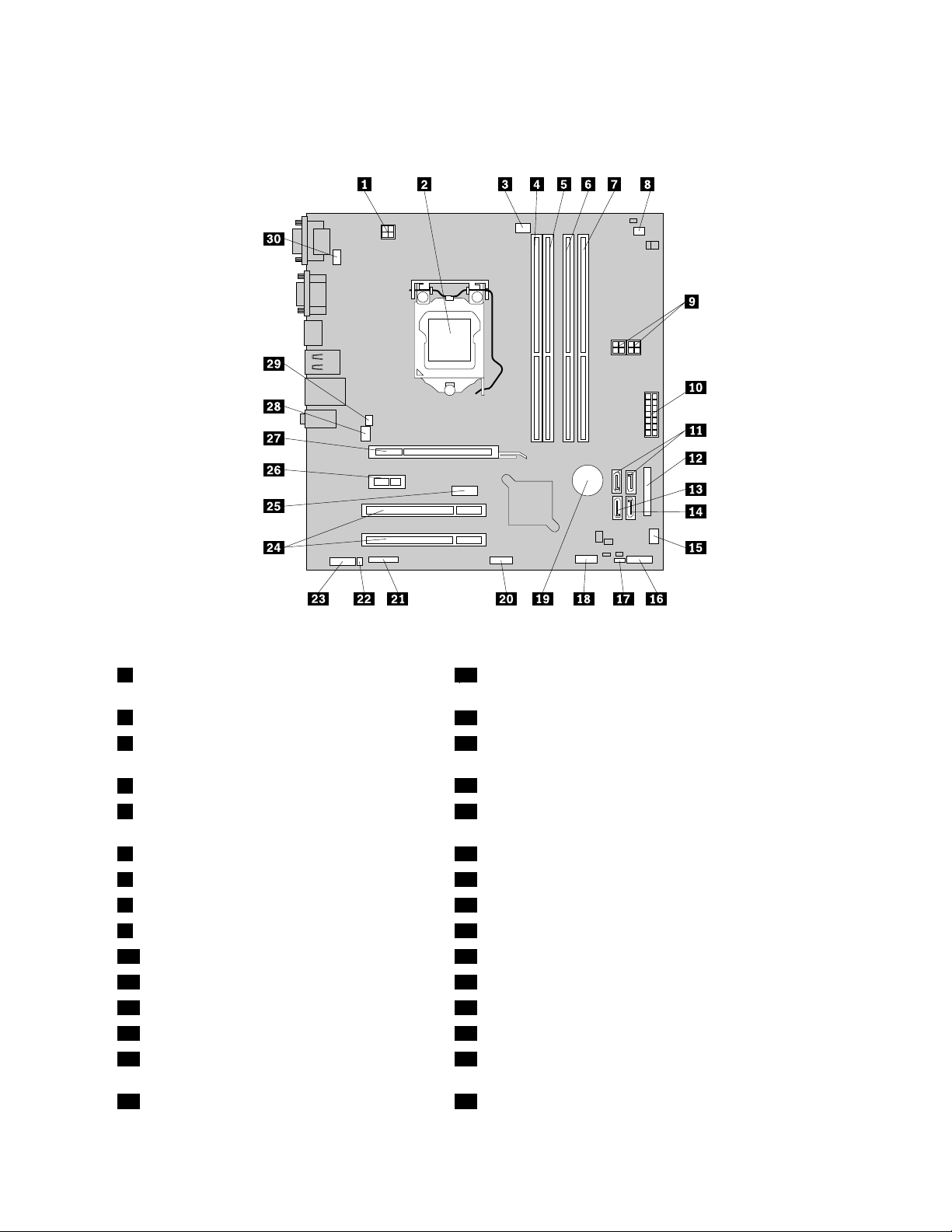
Figura4„Locaţiilepărţilorcomponentepeplacasistem“lapagina13aratălocaţiilepărţilorcomponente
peuntipdeplacădesistem.
Figura4.Locaţiilepărţilorcomponentepeplacasistem
1Conectormicroprocesorcu4pini16Conectorpepanouldinfaţă(pentruconectareaindicatorilor
LEDşiacomutatoruluidealimentare)
2Microprocesor
3Conectorventilatormicroprocesor18ConectorUSBfrontal1(pentruconectareaporturilorUSB
17JumpercurăţareCMOS/recuperare
1şi2depemascafrontală)
4Slotmemorie1(DIMM1)
5Slotmemorie2(DIMM2)20ConectorUSBfrontal2(pentruconectareaunuidispozitiv
19Baterie
USBsuplimentar)
6Slotmemorie3(DIMM3)21Conectorserial(COM2)
7Slotmemorie4(DIMM4)22Conectordifuzorintern
8Conectorsenzortermic23Conectoraudiofaţă
9ConectoriSATAcu4pini(2)24SloturiplacăPCI(2)
10Conectoralimentarecu14pini25ConectorDisplayPort
11ConectoriSATA1şi2(conectoriSATA3.0)26SlotplacăPCIExpressx1
12Conectorparalel27SlotplacăgracăPCIExpressx16
13ConectoreSATA28Conectorventilatordesistem
14ConectorSATA3(conectorSATA2.0)29Conectorcomutatordeprezenţăcapac(conectorcomutator
deintruziune)
15Conectorventilatoralimentare30ConectormouseşitastaturăPS/2
Capitolul1.Priviregeneralăasupraprodusului13
Page 26
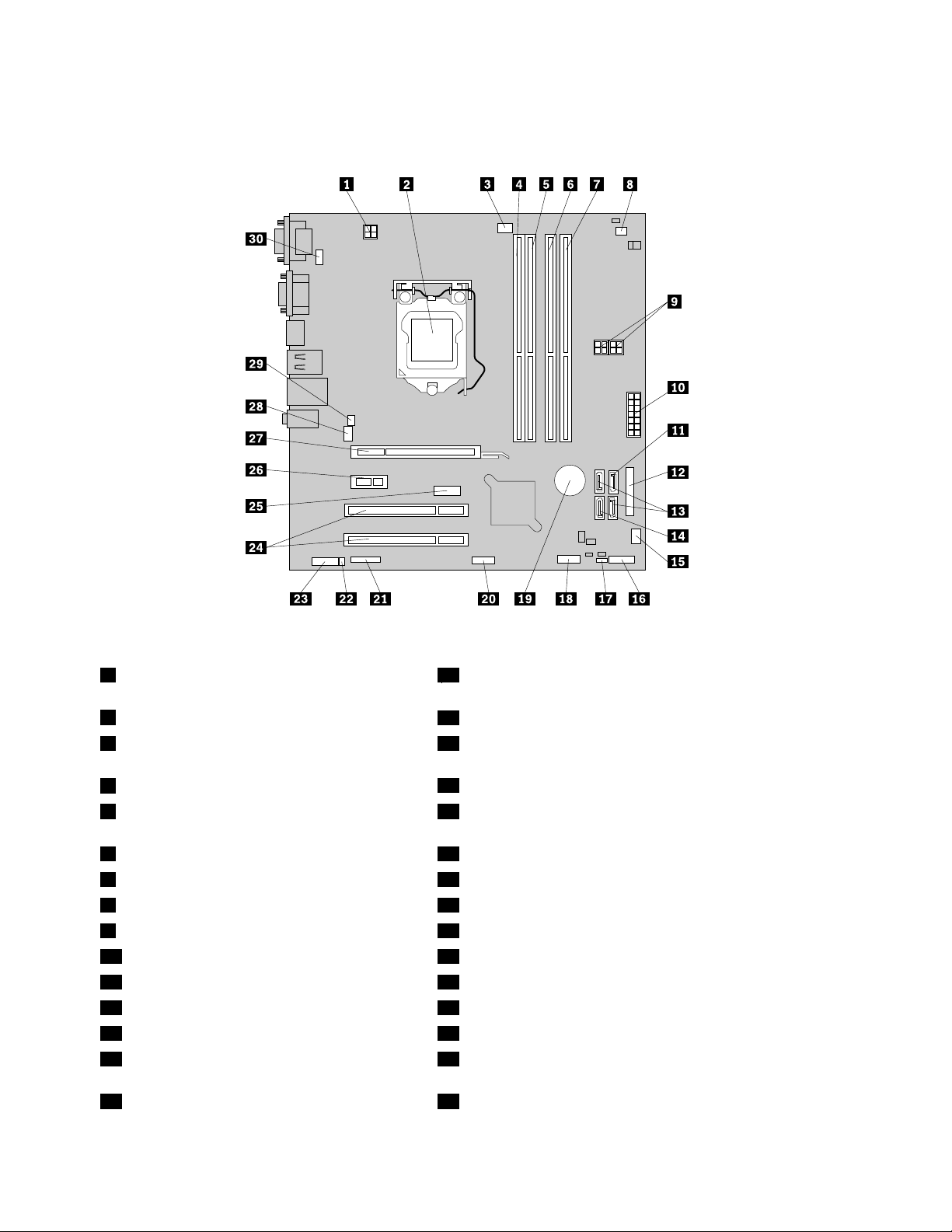
Figura5„Locaţiilepărţilorcomponentepeplacasistem“lapagina14aratălocaţiilepărţilorcomponentepe
celălalttipdeplacădesistem.
Figura5.Locaţiilepărţilorcomponentepeplacasistem
1Conectormicroprocesorcu4pini16Conectorpepanouldinfaţă(pentruconectareaindicatorilor
LEDşiacomutatoruluidealimentare)
2Microprocesor
3Conectorventilatormicroprocesor18ConectorUSBfrontal1(pentruconectareaporturilorUSB
17JumpercurăţareCMOS/recuperare
1şi2depemascafrontală)
4Slotmemorie1(DIMM1)
5Slotmemorie2(DIMM2)20ConectorUSBfrontal2(pentruconectareadispozitivelor
19Baterie
USBsuplimentare)
6Slotmemorie3(DIMM3)21Conectorserial(COM2)
7Slotmemorie4(DIMM4)22Conectordifuzorintern
8Conectorsenzortermic23Conectoraudiofaţă
9ConectoriSATAcu4pini(2)24SloturiplacăPCI(2)
10Conectoralimentarecu14pini25ConectorDisplayPort
11ConectorSATA1(conectorSATA3.0)26SlotplacăPCIExpressx1
12Conectorparalel27SlotplacăgracăPCIExpressx16
13ConectoriSATA2şi3(conectoriSATA2.0)28Conectorventilatordesistem
14ConectoreSATA29Conectorcomutatordeprezenţăcapac(conectorcomutator
deintruziune)
15Conectorventilatoralimentare30ConectormouseşitastaturăPS/2
14ThinkCentreGhidulutilizatorului
Page 27
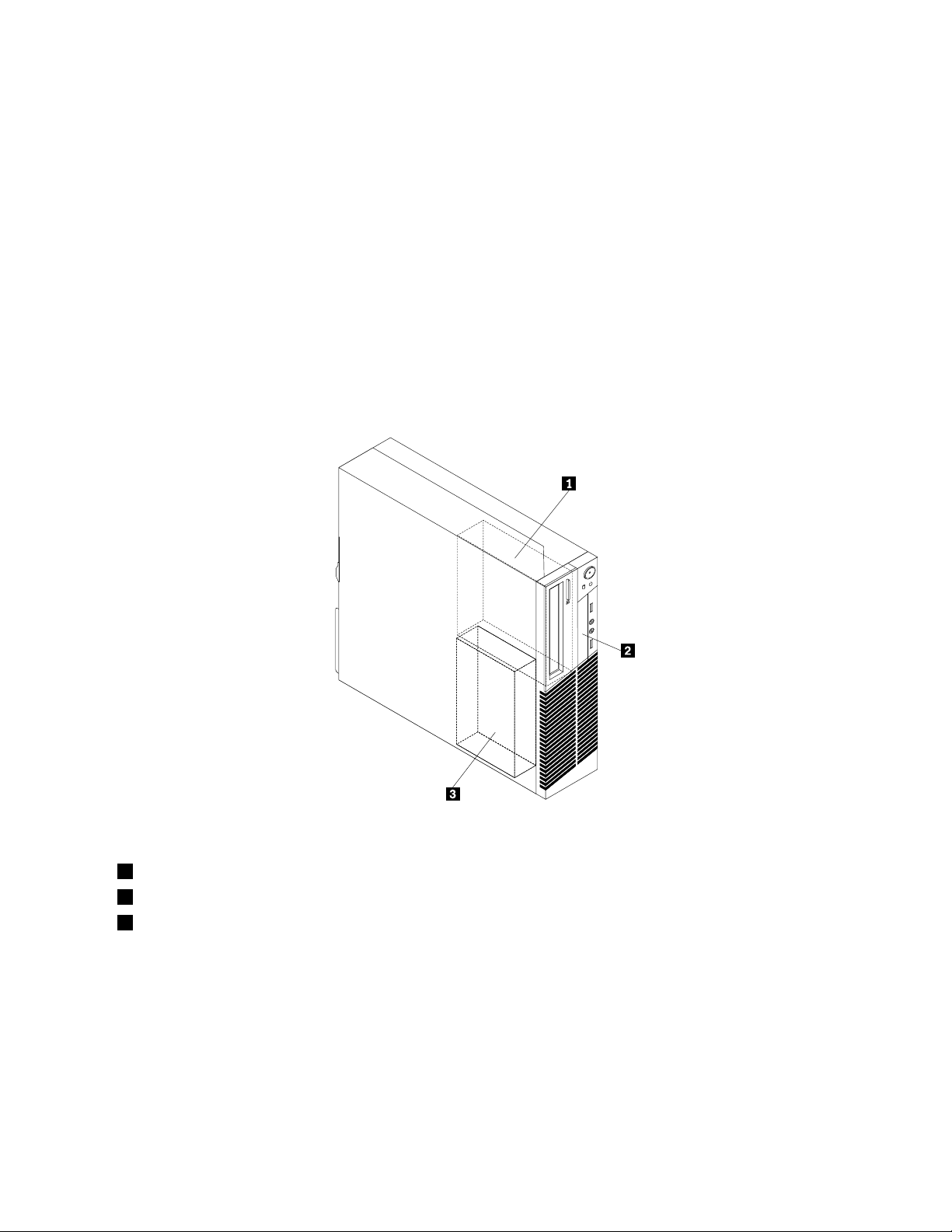
Localizareaunităţilorinterne
Unităţileinternesuntdispozitivepecarecalculatorulleutilizeazăpentruacitişiastocadatele.Puteţi
adăugaunităţiîncalculator,pentruamăricapacitateadestocareşia-ipermitecalculatoruluisăciteascăalte
tipuridemediidestocare.Unităţileinternesuntinstalateînlocaşuri.Înacestmanual,sefacereferirela
locaşurifolosindtermeniilocaşul1,locaşul2şiaşamaideparte.Calculatorulvăestelivratcuurmătoarele
unităţiinstalatedinfabrică:
•Ounitateopticăînlocaşul1
•OunitateHDDde3,5inchisauounitateHDDde2,5inchiînlocaşul3
Cândinstalaţisauînlocuiţiounitateinternă,esteimportantsăreţineţitipulşidimensiuneaunităţiipecare
oputeţiinstalasauînlocuiînecarelocaşşisăconectaţiînmodcorectcablurilelaunitateainstalată.
ConsultaţisecţiuneacorespunzătoaredinCapitolul5„Instalareasauînlocuireahardware-ului“lapagina31
pentruinstrucţiunidespreinstalareasauînlocuireaunităţilorpentrucalculatoruldumneavoastră.
Figura6„Locaţiilelocaşurilordeunitate“lapagina15aratălocaţialocaşurilordeunitate.
Figura6.Locaţiilelocaşurilordeunitate
1Locaşul1-Locaşdeunitateoptică(cuounitateopticăinstalată)
2Locaşul2-LocaşdeunitatecititordecardurisaucompartimentdeunitateSSDmSATA
3Locaşul3-CompartimentdeunitateSATAHDD(cuounitateHDDde3,5inchisauounitateSSDde2,5inchi
instalată)
Capitolul1.Priviregeneralăasupraprodusului15
Page 28
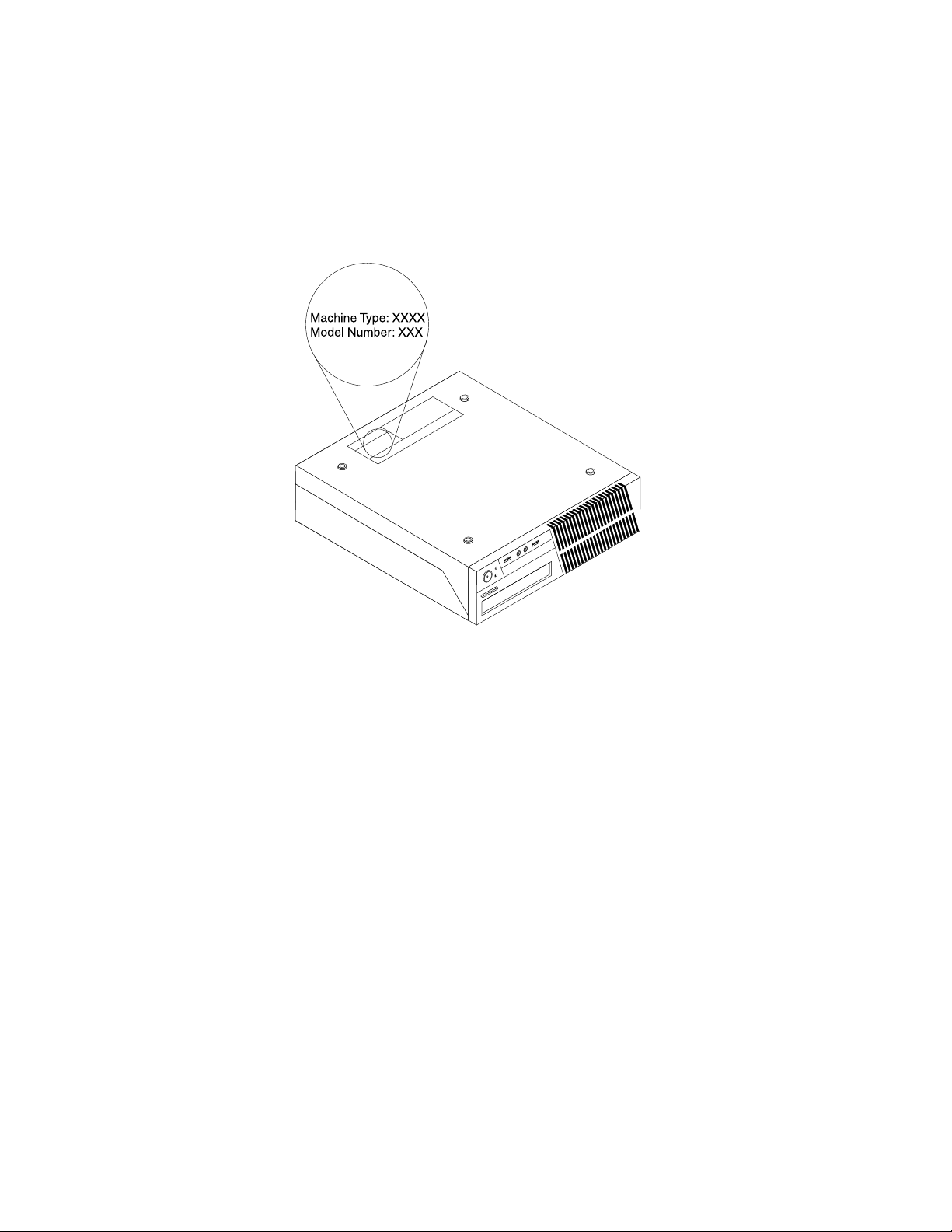
Etichetacutipuldemaşinăşimodelul
Calculatoruldumneavoastrăesteidenticatdeetichetacutipuldemaşinăşimodelul.Cândcontactaţi
Lenovopentruajutor,tipuldemaşinăşiinformaţiiledemodelajutătehnicieniidesuportsăidentice
calculatorulşisăasigureservicemairapid.
Următoarelesuntexempledeetichetecutipuldemaşinăşimodelul.
Figura7.Etichetacutipuldemaşinăşimodelul
16ThinkCentreGhidulutilizatorului
Page 29
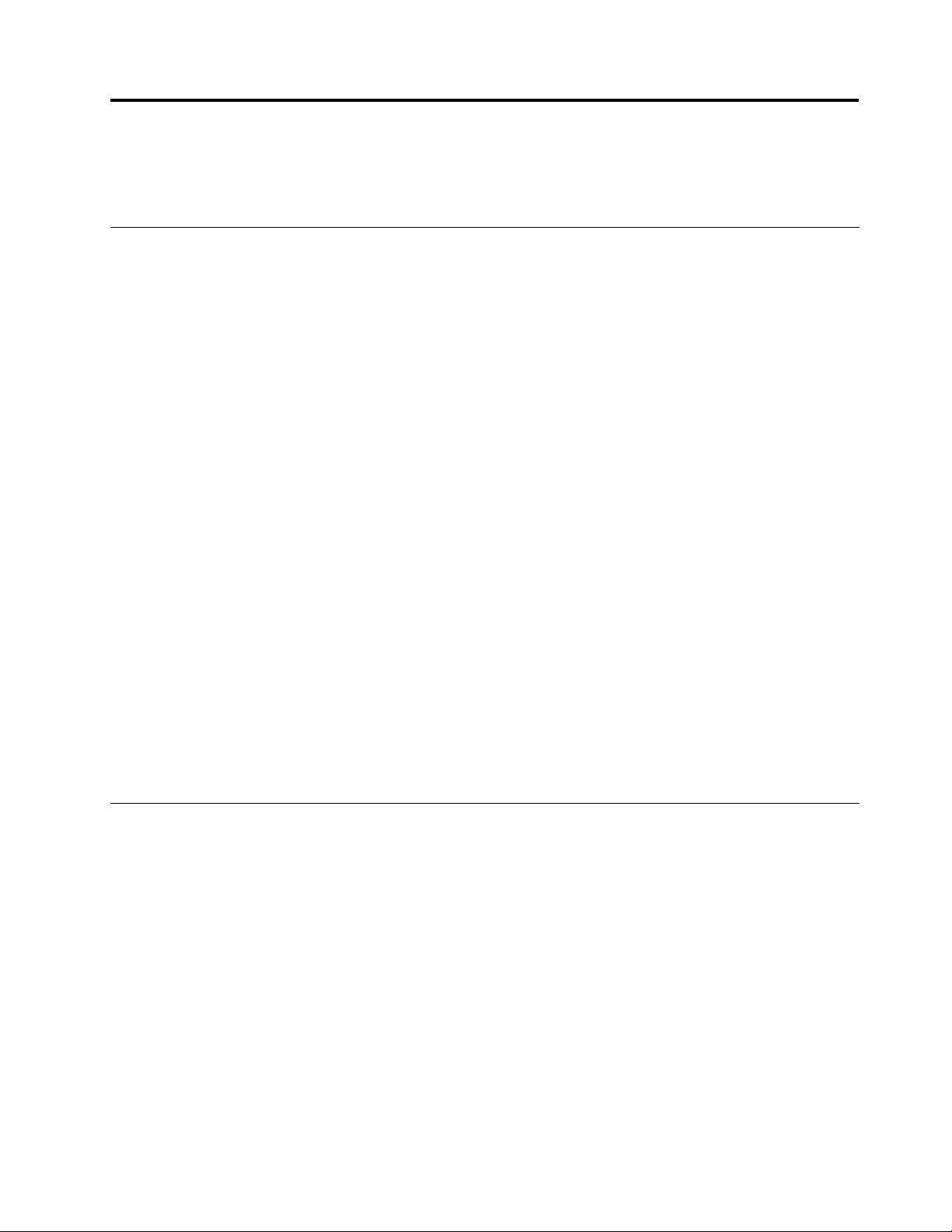
Capitolul2.Utilizareacalculatorului
Acestcapitolconţineinformaţiidespreutilizareaanumitorcomponentealecalculatorului.
Întrebăripusefrecvent
Acesteasuntcâtevasugestiicarevăvorajutasăoptimizaţiutilizareacalculatoruluidumneavoastră.
PotobţineGhidulutilizatoruluiînaltălimbă?
GhidulutilizatoruluiestedisponibilîndiferitelimbipesitulWebLenovodesuport,la:
http://www.lenovo.com/ThinkCentreUserGuides
Undeseaădiscurilemelederecuperare?
Lenovovăoferăunprogramcucareputeţicreadiscuriderecuperare.Pentrudetaliidesprecreareadiscurilor
derecuperare,vedeţi„Creareamediilorderecuperare“lapagina88.
Înplus,încazuluneidefectăriadiscului,puteţisolicitadiscuriProductRecoverydelaLenovoCustomer
SupportCenter.PentruinformaţiidesprecontactareaCustomerSupportCenter,vedeţiCapitolul11
„Obţinereainformaţiilor,ajutoruluişiservice-ului“lapagina131.ÎnaintedeautilizadiscurileProduct
Recovery,consultaţidocumentaţiafurnizatăcuacestea.
Atenţie:UnpachetcudiscuriProductRecoverypoateconţinemaimultediscuri.Asiguraţi-văcăaveţi
toatediscurilepregătiteînaintedeaîncepeprocesulderecuperare.Întimpulprocesuluiderecuperare,vi
sepoatesolicitasăschimbaţidiscurile.
UndepotgăsiinformaţiidespresistemuldeoperareWindows?
SistemuldeinformaţiiAjutorşiasistenţăWindowsvăoferăinformaţiidetaliatedespreutilizareasistemuluide
operareWindows,pentruavăajutasăobţineţicâtmaimultdelacalculatoruldumneavoastră.Pentrua
accesasistemuldeinformaţiiAjutorşiasistenţăWindows,procedaţiînfelulurmător:
•ÎnsistemuldeoperareWindows7,faceţiclicpeStart➙HelpandSupport.
•ÎnsistemuldeoperareWindows8,deplasaţicursorulîncolţulsusdreaptasaujosdreaptaalecranului
pentruaaşasimbolurile.ApoifaceţiclicpeSettings➙Help.
AccesareaPanouluidecontrolînsistemuldeoperareWindows8
ÎnsistemuldeoperareWindows,puteţivizualizaşimodicasetărilecalculatoruluiprinintermediulPanoului
decontrol.PentruaaccesaPanouldecontrolînsistemuldeoperareWindows8,procedaţiînfelulurmător:
•Depespaţiuldelucru
1.Deplasaţicursorulîncolţulsusdreaptasaujosdreaptaalecranuluipentruaaşasimbolurile.
2.FaceţiclicpeSettings.
3.FaceţiclicpeControlPanel.
•DinecranulStart
1.Deplasaţicursorulîncolţulsusdreaptasaujosdreaptaalecranuluipentruaaşasimbolurile.
2.FaceţiclicpeSearch.
3.ÎnecranulAplicaţii,derulaţiînparteadreaptăşifaceţiclicpeControlPanelînsecţiuneaWindows
System.
©CopyrightLenovo2012
17
Page 30
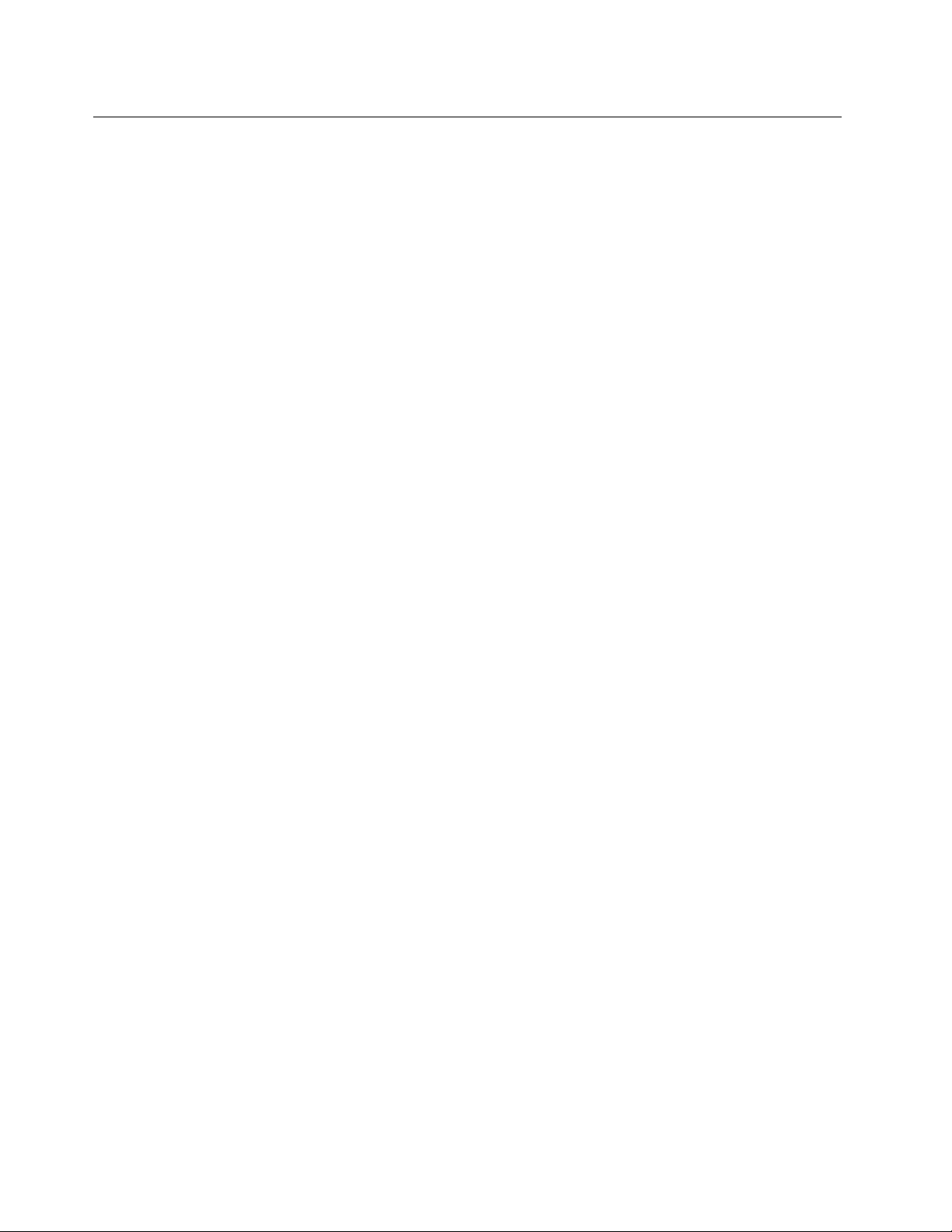
Utilizareatastaturii
Înfuncţiedemodel,calculatoruldumneavoastrăestedotatecuotastaturăstandard,ecuotastatură
cucititordeamprentă.TasteledecomandărapidăMicrosoftWindowssuntdisponibilepeambeletipuri
detastatură.
Aceastăsecţiuneconţineinformaţiidespreurmătoarelesubiecte:
•„UtilizareatastelordecomandărapidăWindows“lapagina18
•„UtilizareabutonuluialbastruThinkVantage“lapagina18
•„Utilizareaunuicititordeamprentă“lapagina18
UtilizareatastelordecomandărapidăWindows
Atâttastaturanormală,câtşitastaturacucititordeamprentăoferătreitastedecomandărapidăpecarele
puteţiutilizacusistemuldeoperareMicrosoftWindows.
•CeledouătasteculogoWindowssuntaşezatelângătasteleAlt,peambelepărţialetasteispaţiu.Acestea
prezintălogoulWindows.ApăsaţitastaWindowspentruadeschidemeniulStartalsistemuluideoperare
Windows7.ApăsaţitastaWindowspentruacomutaîntrespaţiuldelucrucurentşiecranulStartal
sistemuluideoperareWindows8.AspectullogouluiWindowsdiferăînfuncţiedetipultastaturii.
•TastademeniucontextualesteaşezatălângătastaCtrldinparteadreaptăatasteispaţiu.Apăsândtasta
demeniucontextualseacceseazămeniulcontextualpentruprogramul,pictogramasauobiectulactiv.
Notă:Puteţiutilizamouse-ulsausăgeţilesussaujospentruaevidenţiaselecţiadinmeniu.Puteţiînchide
meniulStartsaumeniulcontextualfăcândclicpemousesauapăsândEscînsistemuldeoperareWindows7.
UtilizareabutonuluialbastruThinkVantage
AnumitetastaturidispundeunbutonalbastruThinkVantagepecareîlputeţiutilizapentruaaccesauncentru
încorporatcuprinzătordeajutorşiinformaţiidelaLenovo.
ÎnsistemuldeoperareWindows7,dacăapăsaţibutonulalbastruThinkVantage,accesaţiprogramul
SimpleTap.Vedeţi„OprezentareaprogramelorLenovo“lapagina6pentruinformaţiisuplimentare.
Utilizareaunuicititordeamprentă
Unelecalculatoaredispundeotastaturăcucititordeamprentă.Pentruinformaţiisuplimentaredespre
cititoruldeamprentă,vedeţi„OprezentareaprogramelorLenovo“lapagina6
PentruaaccesaThinkVantageFingerprintSoftwareşipentruautilizacititoruldeamprentă,consultaţi
„ProgrameleLenovo“lapagina5.
Urmaţiinstrucţiuniledepeecran.Pentruinformaţiisuplimentare,consultaţisistemuldeajutorThinkVantage
FingerprintSoftware.
.
18ThinkCentreGhidulutilizatorului
Page 31

Utilizareamouse-uluicurotiţă
Mouse-ulcurotiţăareurmătoareleelementedecontrol:
1Butonprincipalal
mouse-ului
2RotiţăUtilizaţirotiţapentruacontrolaacţiuneadederulareamouse-ului.Direcţiaîncare
3Butonsecundaral
mouse-ului
Puteţicomutafuncţiilebutoanelorprincipalşisecundaralemouse-uluişimodicaaltecomportamente
impliciteprinintermediulfuncţieidesetareaproprietăţilormouse-uluidinControlPanelalWindows.
Utilizaţiacestbutonpentruaselectasauaccesaunprogramsauunelementde
meniu.
mişcaţirotiţacontroleazădirecţiaacţiuniidederulare.
Utilizaţiacestbutonpentruaaccesaunmeniupentruprogramul,pictogramasau
obiectulactiv.
Reglareasonorului
Sunetulesteoparteimportantăaexperienţeideutilizareacalculatorului.Calculatoruldumneavoastrăare
uncontroleraudiodigitalîncorporatînplacadesistem.Anumitemodeleauunadaptoraudiodeînaltă
performanţăinstalatîntr-unuldintresloturiledeplacăPCI.
Despresunetulcalculatoruluidumneavoastră
Dacăpecalculatoruldumneavoastrăesteinstalatdinfabricăunadaptoraudiodeînaltăperformanţă,
conectoriiaudiodepeplacadesistemdinparteadinspateacalculatoruluisuntînmodnormaldezactivaţi;
utilizaţiconectoriidisponibilipeadaptorulaudio.
Fiecaresoluţieaudiooferăcelpuţintreiconectoriaudio:conectoraudiodeintrare,conectoraudiodeieşire
şiconectordemicrofon.Laanumitemodele,existăşiunalpatruleaconectorpentruataşareaunordifuzoare
stereofărăalimentare(difuzoarecarenuaunevoiedeosursădealimentarec.a.).Adaptorulaudiovă
oferăposibilitateadeaînregistraşiredasunetşimuzică,precumşideavăbucuradesunetînaplicaţiile
multimediasausălucraţicusoftwarederecunoaştereavorbirii.
Opţional,puteţiconectaunsetdedifuzoarestereocualimentarelaconectorulaudiodeieşirepentruavă
bucuradesunetlaocalitatemaibunăcuaplicaţiilemultimedia.
Setareavolumuluidepedesktop
Elementuldecontrolalvolumuluidepedesktopesteaccesibilprinpictogramadevolumdinbaradesarcini,
localizatăîncolţuldindreaptajosaldesktopuluiWindows.Faceţiclicpepictogramavolumşimutaţiglisorul
însussauînjospentruacontrolavolumulsaufaceţiclicpeMutepentruaoprisunetul.Dacăpictogramade
volumnuapareînbaradesarcini,vedeţi„Adăugareapictogrameidevolumînbaradesarcini“lapagina20
Capitolul2.Utilizareacalculatorului19
.
Page 32

Adăugareapictogrameidevolumînbaradesarcini
PentruaadăugapictogramadevolumînbaradesarciniînsistemuldeoperareWindows7,procedaţi
înfelulurmător:
1.Depedesktop-ulWindows,faceţiclicpeStart➙ControlPanel➙AppearanceandPersonalization.
2.ÎnsecţiuneaTaskbarandStartMenu,faceţiclicpeCustomizeiconsonthetaskbar.
3.FaceţiclicpeTurnsystemiconsonoroffşimodicaţicomportamentulvolumuluidelaOfflaOn.
4.FaceţiclicpeOKpentruasalvanoilesetări.
PentruaadăugapictogramadevolumînbaradesarciniînsistemuldeoperareWindows8,procedaţi
înfelulurmător:
1.DeschideţiControlPanelşifaceţiclicpeAppearanceandPersonalization.
2.ÎnsecţiuneaTaskbar,faceţiclicpeCustomizeiconsonthetaskbar.
3.FaceţiclicpeTurnsystemiconsonoroffşimodicaţicomportamentulvolumuluidelaOfflaOn.
4.FaceţiclicpeOKpentruasalvanoilesetări.
SetareavolumuluidinControlPanel
PuteţisetavolumulcalculatoruluidinControlPanel.PentruasetavolumulcalculatoruluidinControlPanel,
procedaţiînfelulurmător:
1.ÎnsistemuldeoperareWindows7,faceţiclicpeStart➙ControlPanel➙HardwareandSound.În
sistemuldeoperareWindows8,deschideţiControlPanelşifaceţiclicpeHardwareandSound.
2.ÎnsubiectulSound,faceţiclicpeAdjustsystemvolume.
3.Mutaţiglisoareleînsusşiînjospentruacreştesauscădeavolumulcalculatorului.
UtilizareaCD-urilorşiDVD-urilor
PecalculatoruldumneavoastrăpoateinstalatăounitateDVD-ROMsauounitatecarepoateînregistrape
DVD.UnităţileDVDfolosescmediidestocareCDsauDVDlastandardulindustriei,de12cm(4,75inci).
ÎncazulîncarecalculatorulesteechipatcuounitateDVD,aceastapoatecitidiscuriDVD-ROM,DVD-R,
DVD-RAM,DVD-RWşitoatetipuriledeCD,cumarCD-ROM,CD-RW,CD-RşiCDaudio.Dacăaveţi
ounitatecarepoateînregistrapeDVD,aceastapoateînregistradeasemeneaşipeDVD-R,DVD-RW,
DVD-RAMtipulII,CD-RWstandardşidevitezăridicatăşidiscuriCD-R.
FolosiţiurmătoareleindicaţiicândutilizaţiunitateaDVD:
•Nuaşezaţicalculatorulîntr-olocaţieîncareunitateaesteexpusălaurmătoarele:
-Temperaturăridicată
-Umiditateridicată
-Prafînexces
-Vibraţiiputernicesauşocbrusc
-Osuprafaţăînclinată
-Luminadirectăasoarelui
•NuintroduceţiînunitateniciunaltobiectînafarădeCDsauDVD.
•Înaintedeamutacalculatorul,îndepărtaţiCD-ulsauDVD-uldinunitate.
20ThinkCentreGhidulutilizatorului
Page 33

ManipulareaşistocareamediilorCDsauDVD
MediileCDşiDVDsuntdurabileşisigure,darnecesităgrijăşimanipularespecială.Cândmanipulaţisau
stocaţiunCDsauDVD,folosiţiurmătoareleindicaţii:
•Ţineţidisculdemargini.Nuatingeţisuprafaţadisculuicarenuesteimprimată.
•Pentruaîndepărtaprafulsauamprentele,ştergeţidisculcuocârpăcurată,moale,dinsprecentruspre
exterior.Ştergereadisculuicuomişcarecircularăpoatecauzapierdereadatelor.
•Nuscrieţisaulipiţihârtiepedisc.
•Nuzgâriaţisaumarcaţidiscul.
•Nuaşezaţisaustocaţidisculînluminadirectăasoarelui.
•Nuutilizaţibenzen,solvenţisaualtesubstanţedecurăţarepentruacurăţadiscul.
•Nuscăpaţişinuîndoiţidiscul.
•Nuintroduceţidiscurideteriorateînunitate.Discuriledeformate,zgâriatesaumurdarepotdeteriora
unitatea.
RedareaunuiCDsauDVD
ÎncazulîncarecalculatorulestelivratcuounitateDVD,puteţiascultaCD-uridemuzicăsauvizionaDVD-uri
culme.PentruaredaunCDsauDVD,procedaţiînfelulurmător:
1.ApăsaţibutonulEject/LoaddepeunitateaDVDpentruadeschidetava.
2.Cândtavaestecompletdeschisă,introduceţiunCDsauDVD.UneleunităţiDVDauunhubdexare
încentru.Dacăunitateadumneavoastrădispunedeacesthubdexare,susţineţitavacuomânăşi
apăsaţipecentrulCD-uluisauDVD-uluipânăcândacestaseaşeazăînpoziţie.
3.ApăsaţidinnoubutonulEject/Loadsauîmpingeţiuşortavapentruaoînchide.ProgramulderedareCD
sauDVDporneşteautomat.Pentruinformaţiisuplimentare,consultaţisistemuldeajutoralprogramului
deredareCDsauDVD.
PentruaîndepărtaunCDsauDVDdinunitateaDVD,procedaţiînfelulurmător:
1.Cucalculatorulpornit,apăsaţibutonulEject/Load.Cândtavasedeschideautomat,îndepărtaţicu
atenţiediscul.
2.ÎnchideţitavaapăsânddinnoubutonulEject/Loadsauîmpingânduşortava.
Notă:DacătavanusedeschidecândapăsaţibutonulEject/Load,introduceţioagrafădehârtieîndreptatăîn
gauradeejectaredeurgenţădinparteadinfaţăaunităţiiDVD.Asiguraţi-văcăunitateanuestealimentată
cândutilizaţiejectareadeurgenţă.UtilizaţibutonulEject/Loadînlocdeejectareadeurgenţă,exceptând
situaţiilecândesteourgenţă.
ÎnregistrareaunuiCDsauDVD
ÎncazulîncarecalculatorulestelivratcuounitatecarepoateînregistrapeDVD,puteţiutilizaunitatea
pentruaînregistraCD-urisauDVD-uri.
PentruaînregistraunCDsauDVD,procedaţiînfelulurmător:
•ÎnsistemuldeoperareWindows7,aveţiinstalatpecalculatorCorelDVDMovieFactoryLenovoEdition
sauPower2Go.
-PentruarulaprogramulCorelDVDMovieFactoryLenovoEdition,faceţiclicpeStart➙AllPrograms
➙CorelDVDMovieFactoryLenovoEdition➙CorelDVDMovieFactoryLenovoEdition.Urmaţi
instrucţiuniledepeecran.
Capitolul2.Utilizareacalculatorului21
Page 34

-PentruarulaprogramulPower2Go,faceţiclicpeStart➙AllPrograms➙PowerDVDCreate➙
Power2Go.Urmaţiinstrucţiuniledepeecran.
•ÎnsistemuldeoperareWindows8,rulaţiprogramulPower2Goprocedânddupăcumurmează:
1.Deplasaţicursorulîncolţulsusdreaptasaujosdreaptaalecranuluipentruaaşasimbolurile.Apoi
faceţiclicpeSearchşiintroduceţiPower2Go.
2.FaceţiclicpePower2Goînpanouldinstângapentruadeschideprogramul.
3.Urmaţiinstrucţiuniledepeecran.
Deasemenea,puteţiutilizaWindowsMedia
®
PlayerpentruaînregistraCD-urisauDVD-uridedate.Pentru
informaţiisuplimentare,vedeţi„Ajutorşisuport“lapagina131
.
22ThinkCentreGhidulutilizatorului
Page 35

Capitolul3.Dumneavoastrăşicalculatorul
Acestcapitolconţineinformaţiidespreaccesibilitatea,confortulşirelocareacalculatoruluiînalteţărisau
regiuni.
Accesibilitateşiconfort
Practicaergonomicăbunăesteimportantăpentruautilizalacapacitatemaximăcalculatorulpersonalşi
pentruaevitadisconfortul.Aranjaţispaţiuldelucruşiechipamentulpecareîlutilizaţipentruasepotrivi
nevoilorindividualeşispeciculuiactivităţiidumneavoastră.Înplus,utilizaţiobiceiuridemuncăsănătoase
pentruavămaximizaperformanţaşiconfortulatuncicândutilizaţicalculatorul.
Următoarelesubiectevăoferăinformaţiidesprearanjareaspaţiuluidelucru,setareaechipamentului
calculatoruluişistabilireaunorobiceiuridemuncăsănătoase:
Lenovoseangajeazăsăoferepersoanelorcudizabilităţiaccesmaibunlainformaţiişitehnologie.Prin
urmare,următoareleinformaţiioferăasistenţăutilizatorilorcudecienţedeauz,văzsaumobilitatepentru
asebucuralamaximdeutilizareacalculatorului.
Tehnologiideasistenţăasigurăutilizatorilorunaccescorespunzătorlainformaţii.Uneledintreaceste
tehnologiisuntdejaoferitecusistemuldumneavoastrădeoperare,altelepotachiziţionatedeladiverşi
furnizorisauaccesareprinintermediulInternetului:
http://www.lenovo.com/healthycomputing
Aranjareaspaţiuluidelucru
Pentruautilizacalculatorulcâtmaiecient,aranjaţiechipamentelefolositeşispaţiuldelucruconform
necesităţilordumneavoastrăşitipuluideactivitateefectuată.Confortuldumneavoastrăareoimportanţă
capitală,darfelulîncarevăaranjaţispaţiuldelucrupoatedeterminatşidefactoricumarsurselede
lumină,circulaţiaaeruluişiloculîncaresuntamplasateprizeleelectrice.
Confortul
Iatăcâtevasfaturipentruavăajutasăgăsiţipoziţiacarevisepotriveştecelmaibine,deşiniciopoziţiede
lucrunuesteidealăpentrutoatălumea.
Dacăsestămultînaceeaşipoziţie,poateapăreaoboseala.Spătarulşisuportuldeşezuttrebuiesăsepoată
reglaindependentşisăasigureunreazembun.Suportuldeşezuttrebuiesăaibăparteadinfaţăcurbată,
pentruareducepresiuneaexercitatăasupracoapselor.Ajustaţisuportuldeşezutastfelîncâtsăaveţi
coapseleparalelecupodeauaşitălpilesăeaşezatepepodeasaupesuportulpentrupicioare.
Cândfolosiţitastatura,ţineţi-văantebraţeleparalelecupodeauaşiîncheieturilemâinilorîntr-opoziţie
confortabilă.Apăsaţiuşorpetaste,cumâinileşidegetelerelaxate.Pentruaobţinenivelulmaximdeconfort,
modicaţiunghiuldeînclinareatastaturiiprinajustareapoziţieipicioarelortastaturii.
©CopyrightLenovo2012
23
Page 36

Reglaţimonitorulastfelîncâtparteadesusaecranuluisăelanivelulochilorsaupuţinmaijos.Amplasaţi
monitorulladistanţăconfortabilă,deobicei51-61cm(20-24inch),şipoziţionaţi-lastfelîncâtsă-lputeţi
vedeafărăatrebuisăvărăsuciţicorpul.Deasemenea,aşezaţilaîndemânăcelelalteechipamentepecare
lefolosiţides,cumartelefonulsaumouse-ul.
Strălucireaşiiluminatul
Poziţionaţimonitorulastfelîncâtsăminimizaţistrălucireaşireexiileprodusedeelementeledeiluminatde
deasupra,deferestreşidealtesursedelumină.Luminareectatădesuprafeţelelucioasepoatecauza
efectesupărătoarepeecranulmonitorului.Cândesteposibil,amplasaţimonitorulastfelîncâtsăfacăun
unghidreptcuferestreleşicelelaltesursedelumină.Dacăestenevoie,reduceţiiluminareadinpartea
superioară,stingânduneledintreelementeledeiluminatsaufolosindbecuricuputeremaimică.Dacă
instalaţimonitorullângăfereastră,folosiţiperdelesaustoruripentruaecranaluminasolară.Întimpulzilei,
cândsemodicăintensitatealuminiidincameră,puteţisăreglaţielementeledecontrolalemonitorului
pentruluminozitateşicontrast.
Dacănuesteposibilsăevitaţireexiilesausăajustaţiiluminarea,poateutilăacoperireaecranuluicuun
ltruîmpotrivastrălucirii.Însăacesteltrepotafectaclaritateaimaginiidepeecran;folosiţi-lenumaidupăce
aţiîncercattoatecelelaltemetodedereducereareexiilor.
Depunereaprafuluicreeazăproblemelegatedestrălucire.Nuuitaţisăştergeţicuregularitateprafuldepe
monitorfolosindocârpămoale,aşacumseindicăîndocumentaţiamonitorului.
Circulaţiaaerului
Calculatorulşimonitorulgenereazăcăldură.Calculatorulareunventilatorcareintroduceaerproaspătşi
evacueazăaerulcald.Aerulcalddinmonitorieseprinoriciiledeaerisire.Blocareaoriciilordeaerisire
poateducelasupraîncălzire,ceeacepoatedeterminaofuncţionaredefectuoasăsauchiardeteriorarea.
Amplasaţicalculatorulşimonitorulastfelîncâtnimicsănublochezeoriciiledeaerisire;deobiceieste
sucientunspaţiude51mm(2inch).Deasemenea,asiguraţi-văcăaerulevacuatnuestedirecţionat
sprecinevadinapropiere.
Prizeleelectriceşilungimeacablurilor
Amplasareanalăacalculatoruluipoatedeterminatădeloculundeseaăprizeleelectrice,delungimea
cordoanelordealimentareşidecablurilecareasigurăconectareacumonitorul,imprimantaşialtedispozitive.
Atuncicândvăaranjaţispaţiuldelucru:
•Evitaţifolosireaprelungitoarelor.Cândesteposibil,introduceţicordonuldealimentarealcalculatorului
directînprizaelectrică.
•Păstraţicordoaneledealimentareşicelelaltecabluridispuseîngrijit,înafaralocurilordetrecereşiaaltor
zoneundearputealovitedecineva.
24ThinkCentreGhidulutilizatorului
Page 37

Pentruinformaţiisuplimentaredesprecordoaneledealimentare,vedeţi„Cabluriledealimentareşi
adaptoareledealimentare“lapaginavi.
Înregistrareacalculatorului
Cândvăînregistraţicalculatorul,informaţiilesuntintroduseîntr-obazădedatecarepermiteLenovosăvă
contactezeîncazuluneiretrageridepepiaţăsaualuneiproblemegrave.Dupăcevăînregistraţicalculatorul
laLenovo,beneciaţideserviciumairapidcândapelaţilaLenovopentruajutor.Înplus,anumitelocaţiioferă
privilegiisauserviciiextinseutilizatorilorînregistraţi.
PentruaînregistracalculatorullaLenovo,procedaţidupăcumurmează:
•Accesaţihttp://www.lenovo.com/registerşiurmaţiinstrucţiuniledepeecranpentruaînregistra
calculatorul.
•ConectaţicalculatorullaInternetşiînregistraţi-lcuunprogramdeînregistrarepreinstalat:
-PentruWindows7:programulLenovoProductRegistrationpreinstalatselanseazăautomatdupăceaţi
utilizatcalculatorulovreme.Urmaţiinstrucţiuniledepeecranpentruaînregistracalculatorul.
-PentruWindows8:deschideţiLenovoSupport.ApoifaceţiclicpeRegistrationşiurmaţiinstrucţiunile
depeecranpentruaînregistracalculatorul.
Mutareacalculatoruluiîntr-oaltăţarăsauregiune
Cândmutaţicalculatorulîntr-oaltăţarăsauregiune,trebuiesăaveţiînvederestandardeleelectricelocale.
Aceastăsecţiuneconţineinformaţiidespreurmătoarelesubiecte:
•„Comutatoruldeselectareatensiunii“lapagina25
•„Cabluridealimentaredeînlocuire“lapagina26
Comutatoruldeselectareatensiunii
Unelecalculatoaresuntechipatecuuncomutatordeselectareatensiuniielectricedealimentare,amplasat
lângăconectorulcabluluidealimentare,iaraltecalculatoarenuauunastfeldecomutator.Înaintede
avăinstalacalculatorulsaudea-lmutaînaltăţarăsauregiune,trebuiesăvăasiguraţicăaţiselectatpe
calculatortensiuneacorespunzătoareprizeielectricepecareofolosiţi.
PRUDENŢĂ:
Trebuiesăştiţicetensiunelivreazăreţeauaelectrică(priza)lacarevaconectatcalculatorul
dumneavoastră.Dacănuştiţitensiunea,luaţilegăturacucompanialocalădedistribuireaenergiei
electricesauconsultaţisiturileWebocialesaualtepublicaţiidestinatecelorcareviziteazăţara
sauregiuneaîncarevăaaţi.
Încazulîncarecalculatoruldumneavoastrăareuncomutatordeselectareatensiunii,trebuiesăpoziţionaţi
comutatorulastfelîncâtsăeselectatătensiuneafurnizatădeprizadumneavoastrăelectrică.Dacă
poziţionaţigreşitcomutatoruldeselectareatensiunii,calculatorulnuvafuncţionacorectşiesteposibilsăse
deteriorezeiremediabil.Nuconectaţicalculatorullaoprizăelectricădecâtdupăceaţivericatcăpoziţia
comutatoruluideselectareatensiuniicorespundetensiuniifurnizatedeprizeleelectrice.
Dacăaveţiuncalculatorfărăcomutatordeselectareatensiunii,examinaţietichetacuvaloriledetensiune
dinparteadejosacalculatoruluişireţineţiurmătoarele:
•Dacăetichetacuvaloridetensiuneindicăintervalul„100-127V“sau„200-240V“,trebuiesăvăasiguraţi
cătensiuneaprizelorelectricecorespundevaloriietichetei.Dacănusepotriveşte,nuconectaţi
Capitolul3.Dumneavoastrăşicalculatorul25
Page 38

calculatorullaprizaelectricădecâtprinintermediulunuidispozitivextern,cumaruntransformatorcare
converteştetensiuneaprizei.
•Dacăetichetacuvaloridetensiuneindicăunintervaldublu,„100-127V“şi„200-240V“,înseamnăcă
aveţiuncalculatorcepoatefolositîntoateţările,careseadapteazăautomatlatensiuneaprizeielectrice,
indiferentdeţarasauregiuneaîncareestefolositcalculatorul.
Cabluridealimentaredeînlocuire
Dacărelocaţicalculatorulîntr-oţarăsauregiunecareutilizeazăuntipdiferitdeprizăelectricăfaţădecea
utilizatăînprezent,vatrebuisăachiziţionaţieadaptorpentrumufă,euncabludealimentarenou.Puteţi
comandacabluridealimentaredirectdelaLenovo.
Pentruinformaţiiprivindcabluldealimentareşicoduriledepiese,accesaţi:
http://www.lenovo.com/powercordnotice
26ThinkCentreGhidulutilizatorului
Page 39

Capitolul4.Securitate
Acestcapitolconţineinformaţiidespreprotejareacomputeruluiîmpotrivafurtuluişiautilizăriineautorizate.
Caracteristiciledesecuritate
Următoarelecaracteristicidesecuritatesuntdisponibilepecalculatoruldumneavoastră:
•SoftwareComputraceAgentîncorporatînrmware
Software-ulComputraceAgentesteosoluţiedeadministrareabunurilorITşirecuperareacalculatorului
înurmaunuifurt.Software-uldetecteazădacăaufostrealizatemodicăriîncalculator,dehardware,
softwaresauprivindlocaţiadeconectareacalculatorului.
Notă:Esteposibilsăenevoiesăachiziţionaţiunabonamentpentruaactivasoftware-ulComputrace
Agent.
•Comutatorpentruprezenţacapacului(numitşicomutatordeintruziune)
Comutatorulpentruprezenţacapaculuiîmpiedicăconectareacalculatoruluilasistemuldeoperarecând
capaculacestuianuesteinstalatcorespunzătorsauînchis.Pentruaactivacomutatorulpentruprezenţa
capaculuipeplacasistem,procedaţiînfelulurmător:
1.PorniţiprogramulSetupUtility.Vedeţi„LansareaprogramuluiSetupUtility“lapagina95.
2.SetaţiAdministratorPassword.Vedeţi„Setarea,schimbareaşiştergereauneiparole“lapagina96.
3.DinsubmeniulSecurity,selectaţiChassisIntrusionDetection➙Enabled.Comutatorulpentru
prezenţacapaculuidepeplacasistemesteactivat.
Sevaaşaunmesajdeeroarecândcomutatorulpentruprezenţacapaculuidetectează,lapornirea
calculatorului,instalareanecorespunzătoareacapaculuisaufaptulcăacestanuesteînchis.Pentrua
ocolimesajuldeeroareşipentruavăconectalasistemuldeoperare,procedaţiînfelulurmător:
1.Instalaţicorespunzătorsauînchideţicapaculcalculatorului.Vedeţi„Finalizareaînlocuiriipărţilor
componente“lapagina85.
2.ApăsaţiF1pentruaintraînprogramulSetupUtility.ApoiapăsaţiF10pentruasalvaşiaieşidin
programulSetupUtility.Mesajuldeeroarenusevamaiaşa.
•PosibilitateadeaactivasauadezactivadispozitiveşiconectoriiUSB
Pentruinformaţiisuplimentare,vedeţi„Activaresaudezactivaredispozitiv“lapagina97.
•Cititordeamprentăintegrat(disponibilpeunelemodele)
Înfuncţiedemodelulcalculatoruluidumneavoastră,tastaturapoatedispunedeuncititordeamprentă
integrat.Înregistrândamprentadumneavoastrăşiasociind-ocuParolădepornire,ParoladeHDDsau
ambele,puteţipornicalculatorul,văputeţiconectalasistemşiputeţiaccesaprogramulSetupUtility
trecânddegetulpestecititoruldeamprentă,fărăanevoiesătastaţioparolă.Caurmare,înlocul
parolelorpoatefolosităautenticareacuamprentadigitală,accesulindmaisimpluşimaisigur.
•Controlulsecvenţeidepornire
Pentruinformaţiisuplimentare,vedeţi„Selectareasaumodicareasecvenţeidispozitivelordepornire“la
pagina98.
•Pornirefărătastaturăsaumouse
Calculatorulsepoateconectalasistemuldeoperareînabsenţauneitastaturisauaunuimouse.
•TrustedPlatformModule(TPM)
TrustedPlatformModuleesteuncriptoprocesorsigurcarepoatestocacheicriptogracepentruaproteja
informaţiilestocateîncalculator.
©CopyrightLenovo2012
27
Page 40

Ataşareaunuicabludeblocareintegrat
Blocareacucabluintegrat,numităuneoriblocareKensington,văpermitesălegaţicalculatoruldebirou,
demasăsaudealtaccesoriu.Cabluldeblocareseataşeazălafantadecabludeblocaredinspatele
calculatoruluişiesteoperatcuocheie.Prinblocareacucabluseblocheazădeasemeneabutoanelecare
permitdeschidereacapaculuicalculatorului.Acesttipdeblocareesteidenticcucelfolositpemultealte
calculatoarenotebook.PuteţisăcomandaţiuncabludeblocareintegratdirectdelaLenovo,căutând
Kensingtonla:
http://www.lenovo.com/support
Figura8.Blocareacucabluintegrat
Folosireaparolelor
PuteţisetadiferiteparoleprinintermediulsistemuluideoperareMicrosoftWindowsşiprinaplicaţiaBIOSa
calculatoruluipentruapreveniutilizareaneautorizatăacalculatoruluidumneavoastră.
ParoleleBIOS
PuteţiutilizaprogramulBIOSSetupUtilitypentruasetaparolepentruapreveniaccesulneautorizatla
calculatorulşidateledumneavoastră.Suntdisponibileurmătoareletipurideparole:
•Power-OnPassword:Dacăestesetatăparoladepornire,apareunpromptpentrucasăintroduceţiparola
validădeecaredatăcândestepornitcalculatorul.Calculatorulnupoateutilizatfărăintroducerea
parolei.Pentrumaimulteinformaţii,vedeţi„Power-OnPassword“lapagina96
•HardDiskPassword:PrinsetareaparoleideHDDseîmpiedicăaccesulneautorizatladateledepe
unitateaHDD.DacăestesetatăparoladeHDD,apareunpromptcasăintroduceţiparolavalidăde
28ThinkCentreGhidulutilizatorului
.
Page 41

ecaredatăcândîncercaţisăaccesaţiunitateaHDD.Pentruinformaţiisuplimentare,vedeţi„HardDisk
Password“lapagina96.
•AdministratorPassword:Setareauneiparoledeadministratorîmpiedicăutilizatoriineautorizaţisă
modicesetăriledecongurare.Dacăsunteţiresponsabilpentrusetăriledeconguraţiealemaimultor
calculatoare,poatenecesarsăsetaţioparolădeadministrator.Pentruinformaţiisuplimentare,vedeţi
„AdministratorPassword“lapagina96
Nusunteţiobligatsăsetaţinicioparolăpentrucalculator.Însăfolosireaparolelorîmbunătăţeştesecuritatea
calculatorului.
.
ParoleledeWindows
ÎnfuncţiedeversiuneasistemuluideoperareWindows,puteţiutilizaparolepentruovarietatedefuncţii,
inclusivcontrolareaaccesuluideconectare,aaccesuluilaresursepartajate,lareţeasaulasetările
individualealeutilizatorului.Pentruinformaţiisuplimentare,vedeţi„Ajutorşisuport“lapagina131
.
Congurareacititoruluideamprentă
Dacătastaturaareuncititordeamprentă,puteţiconguracititoruldeamprentăînprogramulSetupUtility.
SubmeniulFingerprintSetupdinmeniulSecurityalprogramuluiSetupUtilityoferăurmătoareleopţiuni:
•PrebootAuthentication:activeazăsaudezactiveazăfuncţiadeautenticareaamprenteipentru
accesareaBIOS.
•ErasingFingerprintData:ştergedateleprivindamprentelememorateîntr-uncititordeamprente.
Pentruacongurauncititordeamprentă,procedaţiînfelulurmător:
1.PorniţiprogramulSetupUtility.Vedeţi„LansareaprogramuluiSetupUtility“lapagina95.
2.DinmeniulprincipalalprogramuluiSetupUtility,selectaţiSecurity➙FingerprintSetupşiapăsaţi
Enter.SedeschidefereastraFingerprintSetup.
3.SelectaţiPrebootAuthenticationsauEraseFingerprintDatadupăcumdoriţişiapăsaţiEnter.
4.SelectaţisetăriledoriteşiapăsaţiEnter.
5.ApăsaţiF10pentruasalvamodicărileşiaieşidinprogramulSetupUtility.Cândvisecere,apăsaţi
Enterpentruaconrmaieşirea.
Utilizareaşiînţelegerearewall-urilor
Unrewallpoatehardware,softwaresauocombinaţiedinceledouă,înfuncţiedeniveluldesecuritate
necesar.Firewall-urilefuncţioneazăpebazaunuisetderegulipentruadeterminaceconexiunideintrare
şideieşiresuntautorizate.Dacăpecalculatoruldumneavoastrăestepreinstalatunprogramrewall,
acestavăajutăsăprotejaţicalculatorulîmpotrivaameninţărilordesecuritatedepeInternet,accesului
neautorizat,intruziunilorşiatacurilordepeInternet.Deasemenea,văprotejeazăcondenţialitatea.Pentru
informaţiisuplimentaredespreutilizareaprogramuluirewall,consultaţisistemuldeajutoralprogramului
dumneavoastrărewall.
SistemuldeoperareWindowspreinstalatpecalculatoruldumneavoastrăasigurăWindowsFirewall.Pentru
detaliidespreutilizareaWindowsFirewall,consultaţi„Ajutorşisuport“lapagina131.
Protejareadatelorîmpotrivaviruşilor
Pecalculatoruldumneavoastrăestepreinstalatunprogramantiviruscarevadetectaşivaeliminaviruşiişivă
vaprotejaîmpotrivaacestora.
Capitolul4.Securitate29
Page 42

Lenovooferăoversiunecompletăasoftware-uluiantiviruspentrucalculatorcuunabonamentgratuitpentru
30dezile.După30dezile,trebuiesăreînnoiţilicenţapentruacontinuasăprimiţiactualizăriledeantivirus.
Notă:Fişierelededeniţiepentruviruşitrebuiemenţinuteactualizatepentruavăprotejaîmpotrivanoilor
viruşi.
Pentrumaimulteinformaţiidespreutilizareasoftware-uluiantivirus,consultaţisistemuldeajutoral
antivirusului.
30ThinkCentreGhidulutilizatorului
Page 43

Capitolul5.Instalareasauînlocuireahardware-ului
Acestcapitolconţineinstrucţiunideinstalaresauînlocuireahardware-uluipentrucalculatorul
dumneavoastră.
Manevrareadispozitivelorsensibilelaelectricitateastatică
Nudeschideţiambalajulantistaticcareconţinecomponentanouădecâtdupăceparteadefectăafost
scoasădincalculatorşisunteţigatasăinstalaţinouapartecomponentă.Electricitateastatică,altfel
nepericuloasăpentrudumneavoastră,poatedeterioragravpărţilecomponentesauelementelecalculatorului.
Cândmanipulaţipărţişicomponentealecalculatorului,luaţiacestemăsurideprecauţiepentruaevita
defecţiunilecauzatedeelectricitateastatică:
•Limitaţinumăruldemişcări.Mişcareapoateducelacreştereacantităţiideelectricitatestaticăînjurul
dumneavoastră.
•Manipulaţiîntotdeaunacugrijăpărţilecomponentealeunuicalculator.ManevraţiplăcilePCI,modulele
dememorie,plăcilesistemşimicroprocesoareleţinându-lenumaidemargini.Nuatingeţiniciodată
circuiteleneprotejate.
•Nulăsaţipenimenisăatingăpărţilecomponentealecalculatorului.
•Înaintedeaînlocuiopartecomponentăcuunanouă,atingeţitimpdecelpuţindouăsecundeambalajul
antistaticalcomponenteideosuprafaţădemetalnevopsităacalculatorului,cumarcapaculunuislot
deexpansiune.Aceastareduceelectricitateastaticădinpachetşidincorpuldumneavoastră.
•Cândesteposibil,scoateţinouacomponentădinambalajulantistaticşiinstalaţi-odirectîncalculator,fără
săomaiaşezaţijos.Dacăesteposibil,puneţiambalajulantistaticîncareaţiprimitcomponentapeo
suprafaţănetedă,planăşipuneţicomponentapesteel.
•Nupuneţicomponentapecapaculcalculatoruluisaupealtăsuprafaţămetalică.
Instalareasauînlocuireahardware-ului
Aceastăsecţiuneconţineinstrucţiunideinstalaresauînlocuireahardware-uluipentrucalculatorul
dumneavoastră.Puteţisăinstalaţisausăînlocuiţicomponentehardwarepentruaextindecapabilităţile
calculatoruluisaupentruîntreţinere.
Atenţie:
Nudeschideţicalculatorulsaunuîncercaţisăreparaţiînaintedeacitişiînţelege„Informaţiiimportanteprivind
măsuriledesiguranţă“lapaginav.
Note:
1.FolosiţinumaipărţicomponentefurnizatedeLenovo.
2.Cândinstalaţisauînlocuiţioopţiune,folosiţiinstrucţiunilecorespunzătoaredinaceastăsecţiune,
împreunăcuinstrucţiunilecareînsoţescopţiunea.
Instalareaopţiunilorexterne
Puteţisăconectaţilacalculatoropţiuniexterne,cumardifuzoare,oimprimantăsauunscanner.Pentru
uneleopţiuniexterne,pelângărealizareaconexiuniizicetrebuiesăinstalaţiunsoftwaresuplimentar.Când
instalaţioopţiuneexternă,consultaţi„Localizareaconectorilor,elementelordecontrolşiindicatoarelordin
faţacalculatorului“lapagina9
identicareaconectoruluinecesar.Apoifolosiţiinstrucţiunilecareînsoţescopţiunea,caajutorlarealizarea
conexiuniişiinstalareasoftware-uluisaudriver-elordedispozitivnecesarepentruopţiunearespectivă.
©CopyrightLenovo2012
şi„Localizareaconectorilordinspatelecalculatorului“lapagina10pentru
31
Page 44

Deschidereacapaculuicalculatorului
Atenţie:
Nudeschideţicalculatorulsaunuîncercaţisăreparaţiînaintedeacitişiînţelege„Informaţiiimportanteprivind
măsuriledesiguranţă“lapaginav
Aceastăsecţiuneconţineinstrucţiunipentrudeschidereacapaculuicalculatorului.
PRUDENŢĂ:
Înaintedeadeschidecapaculcalculatorului,opriţicalculatorulşiaşteptaţi3-5minutesăserăcească.
Pentruadeschidecapacul,procedaţiînfelulurmător:
1.Scoateţidinunităţitoatemediiledestocareşiapoiopriţitoatedispozitiveleataşateşicalculatorul.
2.Scoateţitoatecordoaneledealimentaredinprizeleelectrice.
3.Deconectaţicordoaneledealimentare,cabluriledeintrare/ieşireşioricealtcablucareesteconectat
lacalculator.Vedeţi„Localizareaconectorilor,elementelordecontrolşiindicatoarelordinfaţa
calculatorului“lapagina9şi„Localizareaconectorilordinspatelecalculatorului“lapagina10.
4.Scoateţioricedispozitivdeblocarecareasigurăcapaculcalculatorului,cumaruncabluintegratde
blocare.Vedeţi„Ataşareaunuicabludeblocareintegrat“lapagina28.
5.Apăsaţibutonuldeeliberareacapaculuidepeparteadinspateacalculatoruluişipivotaţicapaculînsus.
.
Figura9.Deschidereacapaculuicalculatorului
Scoatereaşipunerealalocamăştiifrontale
Atenţie:
Nudeschideţicalculatorulsaunuîncercaţisăreparaţiînaintedeacitişiînţelege„Informaţiiimportanteprivind
măsuriledesiguranţă“lapaginav.
Aceastăsecţiuneconţineinstrucţiunipentruscoatereaşipunerealalocamăştiifrontale.
Pentruascoateşiapunelalocmascafrontală,procedaţiînfelulurmător:
1.Scoateţidinunităţitoatemediiledestocareşiapoiopriţitoatedispozitiveleataşateşicalculatorul.
Apoi,scoateţitoatecordoaneledealimentaredinprizeleelectriceşideconectaţitoatecablurilecare
suntconectatelacalculator.
32ThinkCentreGhidulutilizatorului
Page 45

2.Deschideţicapaculcalculatorului.Vedeţi„Deschidereacapaculuicalculatorului“lapagina32.
3.Scoateţimascafrontalăprineliberareacelortreiurechidinplasticdepemascafrontalăşipivotând
mascaspreexteriorpentruaoscoatedincalculator.
Figura10.Înlăturareamăştiifrontale
Capitolul5.Instalareasauînlocuireahardware-ului33
Page 46

4.Pentruareinstalamascafrontală,aliniaţiceletreiurechidinmaterialplasticdepelaturadejosamăştii
faţăcuoriciilecorespondentedinşasiu,apoipivotaţimascaspreinteriorpânăcândsexeazăînpoziţie.
Figura11.Reinstalareamăştiifrontale
Cesefaceîncontinuare:
•Pentrualucracualtăcomponentăhardware,mergeţilasecţiuneacorespunzătoare.
•Pentruaterminainstalareasauînlocuirea,mergeţila„Finalizareaînlocuiriipărţilorcomponente“la
pagina85.
Accesullacomponenteleplăciisistemşilaunităţi
Atenţie:
Nudeschideţicalculatorulsaunuîncercaţisăreparaţiînaintedeacitişiînţelege„Informaţiiimportanteprivind
măsuriledesiguranţă“lapaginav
Aceastăsecţiuneconţineinstrucţiunipentruobţinereaaccesuluilacomponenteleplăciisistemşilaunităţi.
Pentruaaveaacceslacomponenteleplăciisistemşilaunităţi,procedaţiînfelulurmător:
1.Scoateţidinunităţitoatemediiledestocareşiapoiopriţitoatedispozitiveleataşateşicalculatorul.
Apoi,scoateţitoatecordoaneledealimentaredinprizeleelectriceşideconectaţitoatecablurilecare
suntconectatelacalculator.
2.Deschideţicapaculcalculatorului.Vedeţi„Deschidereacapaculuicalculatorului“lapagina32.
3.Înlăturaţimascafrontală.Vedeţi„Scoatereaşipunerealalocamăştiifrontale“lapagina32.
4.Scoateţiconductaradiatoruluişiventilatorului.Vedeţi„Înlocuireaansambluluiradiatoruluişi
ventilatorului“lapagina59.
.
34ThinkCentreGhidulutilizatorului
Page 47

5.ScoateţiunitateaHDD.Vedeţi„ÎnlocuireaunităţiiHDD“lapagina54.
6.Pivotaţiînsuslocaşuldeunitateoptică,pentruaaveaacceslacomponenteleplăciidesistemşila
cabluri.Vedeţi„Înlocuireaunităţiioptice“lapagina56.
Instalareasauînlocuireaunuimoduldememorie
Atenţie:
Nudeschideţicalculatorulsaunuîncercaţisăreparaţiînaintedeacitişiînţelege„Informaţiiimportanteprivind
măsuriledesiguranţă“lapaginav.
Aceastăsecţiuneconţineinstrucţiunipentruinstalareasauînlocuireaunuimoduldememorie.
AcestcalculatorarepatrusloturipentruainstalasauînlocuimoduleDDR3UDIMM,careasigurăomemorie
desistemdepânăla32GB.Cândinstalaţisauînlocuiţiunmoduldememorie,folosiţimoduleUDIMMDDR3
de2GB,4GBsau8GBînoricecombinaţie,pânălamaxim32GB.
Următorultabeloferăinformaţiidesprereguliledeinstalareamodululuidememoriepecareartrebuisăle
aveţiînvederecândinstalaţisaueliminaţiunmoduldememorie.Marcajul„X“indicăslotul(urile)dememorie
încaremodulul(lele)dememorietrebuieinstalat(e)îndiferitesituaţii.Numerele1,2,3şi4indicăsecvenţa
deinstalare.Pentrualocalizasloturiledemodulememorie,consultaţi„Localizareapărţilorcomponente
peplacasistem“lapagina12
UDIMMDIMM1DIMM2DIMM3DIMM4
UnUDIMMX
DouăUDIMM
TreiUDIMMX,3X,1X,2
PatruUDIMMX,3X,1X,4X,2
.
X,1
X,2
Pentruainstalasauînlocuiunmoduldememorie,procedaţiînfelulurmător:
1.Opriţicalculatorulşiscoateţitoatecordoaneledealimentaredinprizeleelectrice.
2.Deschideţicapaculcalculatorului.Vedeţi„Deschidereacapaculuicalculatorului“lapagina32.
3.Înlăturaţimascafrontală.Vedeţi„Scoatereaşipunerealalocamăştiifrontale“lapagina32.
4.Scoateţiconductaradiatoruluişiventilatorului.Vedeţi„Înlocuireaansambluluiradiatoruluişi
ventilatorului“lapagina59.
5.ScoateţiunitateaHDD.Vedeţi„ÎnlocuireaunităţiiHDD“lapagina54.
6.Pivotaţiînsuslocaşuldeunitateoptică,pentruaaveaacceslasloturiledememorie.Vedeţi„Înlocuirea
unităţiioptice“lapagina56.
7.Localizaţisloturiledememorie.Vedeţi„Localizareapărţilorcomponentepeplacasistem“lapagina12.
8.Scoateţitoatecomponentelecarevăîmpiedicăaccesullasloturiledememorie.
9.Înfuncţiedeoperaţiapecareoexecutaţi,instalaresauînlocuireamodululuidememorie,faceţiuna
dintreurmătoarele:
Capitolul5.Instalareasauînlocuireahardware-ului35
Page 48

•Dacăînlocuiţiunmoduldememorievechi,deschideţiclemeledeprindereşi,cugrijă,scoateţi
dinslotmodululdememorie.
Figura12.Înlăturareaunuimoduldememorie
•Dacăinstalaţiunmodulmemorie,deschideţiclemeledeprinderealeslotuluidememorieîncare
doriţisăinstalaţimoduldememorie.
Figura13.Deschidereaclemelordeprindere
36ThinkCentreGhidulutilizatorului
Page 49

10.Poziţionaţinoulmoduldememoriedeasupraslotuluidememorie.Asiguraţi-văcădecuparea1depe
modululdememoriesealiniazăcorectcucheiaslotului2depeplacasistem.Împingeţimodululde
memoriedreptînslotuldememorie,pânăcândclemeledeprindereseînchid.
Figura14.Instalareaunuimoduldememorie
Cesefaceîncontinuare:
•Pentrualucracualtăcomponentăhardware,mergeţilasecţiuneacorespunzătoare.
•Pentruaterminainstalareasauînlocuirea,mergeţila„Finalizareaînlocuiriipărţilorcomponente“la
pagina85.
InstalareasauînlocuireauneiplăciPCI
Atenţie:
Nudeschideţicalculatorulsaunuîncercaţisăreparaţiînaintedeacitişiînţelege„Informaţiiimportanteprivind
măsuriledesiguranţă“lapaginav.
AceastăsecţiuneconţineinstrucţiunipentruinstalareasauînlocuireauneiplăciPCI.Calculatorularedouă
sloturideplacăPCIstandard,unslotdeplacăPCIExpressx1şiunslotdeplacăgracăPCIExpressx16.
PentruainstalasauînlocuioplacăPCI,procedaţiînfelulurmător:
1.Opriţicalculatorulşiscoateţitoatecordoaneledealimentaredinprizeleelectrice.
2.Deschideţicapaculcalculatorului.Vedeţi„Deschidereacapaculuicalculatorului“lapagina32.
3.RotiţielementuldeprinderealplăciiPCIînpoziţiadeschis.
4.Înfuncţiedeoperaţiapecareoexecutaţi,instalaresauînlocuireacarduluiPCI,faceţiunadintre
următoarele:
•DacăinstalaţioplacăPCI,înlăturaţicapaculmetalicalslotuluicorespunzător.
•DacăînlocuiţioplacăPCIveche,apucaţiplacavecheşi,cugrijă,scoateţi-odinslot.
Capitolul5.Instalareasauînlocuireahardware-ului37
Page 50

Figura15.ÎnlăturareauneiplăciPCI
Note:
a.PlacaPCIintrăxînslotuldeplacă.Dacăestenecesar,mişcaţiperând,câtepuţin,ecare
capătalplăcii,pânăcândiesedinslot.
b.Dacăplacaestexatăînpoziţiecuunzăvordeprindere,apăsaţizăvoruldeprindere1,pentrua-l
dezangaja.Apucaţiplacaşiscoateţi-ocugrijădinslot.
5.ScoateţinouaplacăPCIdinambalajulsăudeprotecţieantistatică.
38ThinkCentreGhidulutilizatorului
Page 51

6.Instalaţiplacaînslotulcorespunzătordepeplacasistemşirotiţidispozitivuldexareînpoziţiaînchis.
Vedeţi„Localizareapărţilorcomponentepeplacasistem“lapagina12.
Figura16.InstalareacarduluiPCI
Cesefaceîncontinuare:
•Pentrualucracualtăcomponentăhardware,mergeţilasecţiuneacorespunzătoare.
•Pentruaterminainstalareasauînlocuirea,mergeţila„Finalizareaînlocuiriipărţilorcomponente“la
pagina85.
Instalareasauînlocuireacititoruluidecard
Atenţie:
Nudeschideţicalculatorulsaunuîncercaţisăreparaţiînaintedeacitişiînţelege„Informaţiiimportanteprivind
măsuriledesiguranţă“lapaginav.
Aceastăsecţiuneconţineinstrucţiunipentruinstalareasauînlocuireacititoruluidecard.
Notă:Cititoruldecardestedisponibildoarpeunelemodele.Pentruonouăinstalare,vedeţi„Instalarea
cititoruluidecard“lapagina39.Pentruînlocuire,vedeţi„Înlocuireacititoruluidecard“lapagina42.
Instalareacititoruluidecard
Pentruainstalauncititordecard,procedaţiînfelulurmător:
1.Scoateţidinunităţitoatemediiledestocareşiapoiopriţitoatedispozitiveleataşateşicalculatorul.
Apoi,scoateţitoatecordoaneledealimentaredinprizeleelectriceşideconectaţitoatecablurilecare
suntconectatelacalculator.
2.Deschideţicapaculcalculatorului.Vedeţi„Deschidereacapaculuicalculatorului“lapagina32.
Capitolul5.Instalareasauînlocuireahardware-ului39
Page 52

3.Înlăturaţimascafrontală.Vedeţi„Scoatereaşipunerealalocamăştiifrontale“lapagina32.
4.Localizaţilocaşulpentrucititoruldecard.Vedeţi„Localizareaunităţilorinterne“lapagina15.
Notă:Poatenevoiesăîndepărtaţicapaculmetalicallocaşuluicititoruluidecard.
5.Montaţinoulcititordecarduriîncolţarulcititoruluidecarduri.Apoiinstalaţiceledouăşuruburicare
xeazăcititoruldecarduriîncolţar.
6.Montaţicolţarulcititoruluidecarduriîncarcasă.Apoiîmpingeţicolţarulsprestângapentruaalinia
oriciuldeşurubdepecolţarcuoriciulcorespunzătordepecarcasă.
Figura17.Instalareacititoruluidecard
40ThinkCentreGhidulutilizatorului
Page 53

7.Montaţişurubulpentruaxacolţarulcititoruluidecarduripecarcasă.
Figura18.Montareaşurubuluicarexeazăcititoruldecarduri
8.ConectaţicablulcititoruluidecardurilaunuldinconectoriiUSBdepeplacadesistem.Vedeţi
„Localizareapărţilorcomponentepeplacasistem“lapagina12
.
9.Pivotaţicompartimentulunităţiiopticeînjospânăsexeazăînpoziţie.
10.Montaţilalocmascafrontală.Vedeţi„Scoatereaşipunerealalocamăştiifrontale“lapagina32.
Notă:Poatenevoiesăîndepărtaţicapaculcititoruluidecard2depemascafrontală.Pentrua
îndepărtacapaculcititoruluidecard,pivotaţiceledouăelementedeprindere1careprindcapacul
cititoruldecardspreexteriorşiîndepărtaţicompletcititoruldecarddepemascafrontală.
Figura19.Îndepărtareacapaculuicititoruluidecard
Cesefaceîncontinuare:
•Pentrualucracualtăcomponentăhardware,mergeţilasecţiuneacorespunzătoare.
•Pentruaterminainstalareasauînlocuirea,mergeţila„Finalizareaînlocuiriipărţilorcomponente“la
pagina85.
Capitolul5.Instalareasauînlocuireahardware-ului41
Page 54

Înlocuireacititoruluidecard
Pentruaînlocuicititoruldecard,procedaţiînfelulurmător:
1.Scoateţidinunităţitoatemediiledestocareşiapoiopriţitoatedispozitiveleataşateşicalculatorul.
Apoi,scoateţitoatecordoaneledealimentaredinprizeleelectriceşideconectaţitoatecablurilecare
suntconectatelacalculator.
2.Deschideţicapaculcalculatorului.Vedeţi„Deschidereacapaculuicalculatorului“lapagina32.
3.Înlăturaţimascafrontală.Vedeţi„Scoatereaşipunerealalocamăştiifrontale“lapagina32.
4.Localizaţilocaşulpentrucititoruldecard.Vedeţi„Localizareaunităţilorinterne“lapagina15.
5.PivotaţilocaşulunităţiiopticeînsusşideconectaţicablulcititoruluidecarduridelaconectorulUSBde
peplacadesistem.Vedeţi„Localizareapărţilorcomponentepeplacasistem“lapagina12.
6.Scoateţişurubulcarexeazăcolţarulcititoruluidecarduri.Apoi,scoateţicolţarulcititoruldecarduri
dincarcasă.
Figura20.Scoatereaşurubuluicarexeazăcititoruldecarduri
7.Scoateţiceledouăşuruburicarexeazăcititoruldecarduriîncolţar.Apoi,scoateţicititoruldecarduri
defectdincolţar.
8.Montaţiuncititordecardurinouîncolţarşiinstalaţiceledouăşuruburicarexeazăcititoruldecarduriîn
colţar.
42ThinkCentreGhidulutilizatorului
Page 55

9.Montaţicolţarulcititoruluidecarduriîncarcasă.Apoiîmpingeţicolţarulsprestângapentruaalinia
oriciuldeşurubdepecolţarcuoriciulcorespunzătordepecarcasă.
Figura21.Instalareacititoruluidecard
Capitolul5.Instalareasauînlocuireahardware-ului43
Page 56

10.Montaţişurubulpentruaxacolţarulcititoruluidecarduripecarcasă.
Figura22.Montareaşurubuluicarexeazăcititoruldecarduri
11.ReconectaţicablulcititoruluidecardurilaunuldinconectoriiUSBdepeplacadesistem.Vedeţi
„Localizareapărţilorcomponentepeplacasistem“lapagina12
12.Pivotaţicompartimentulunităţiiopticeînjospânăsexeazăînpoziţie.
13.Montaţilalocmascafrontală.Vedeţi„Scoatereaşipunerealalocamăştiifrontale“lapagina32.
Cesefaceîncontinuare:
•Pentrualucracualtăcomponentăhardware,mergeţilasecţiuneacorespunzătoare.
•Pentruaterminainstalareasauînlocuirea,mergeţila„Finalizareaînlocuiriipărţilorcomponente“la
pagina85.
.
InstalareasauînlocuireaunităţiiSSDmSATA
Atenţie:
Nudeschideţicalculatorulsaunuîncercaţisăreparaţiînaintedeacitişiînţelege„Informaţiiimportanteprivind
măsuriledesiguranţă“lapaginav.
AceastăsecţiuneconţineinstrucţiuniprivindmodulîncareseinstaleazăsauseînlocuieşteunitateaSSD
mSATA.
Notă:UnitateaSSDmSATAestedisponibilănumaipeunelemodele.Pentruonouăinstalare,vedeţi
„InstalareaunităţiiSSDmSATA“lapagina45.Pentruînlocuire,vedeţi„ÎnlocuireaunităţiiSSDmSATA“la
pagina47.
44ThinkCentreGhidulutilizatorului
Page 57

InstalareaunităţiiSSDmSATA
ProcedaţidupăcumurmeazăpentruainstalaunitateaSSDmSATA:
1.Scoateţidinunităţitoatemediiledestocareşiapoiopriţitoatedispozitiveleataşateşicalculatorul.
Apoi,scoateţitoatecordoaneledealimentaredinprizeleelectriceşideconectaţitoatecablurilecare
suntconectatelacalculator.
2.Deschideţicapaculcalculatorului.Vedeţi„Deschidereacapaculuicalculatorului“lapagina32.
3.Înlăturaţimascafrontală.Vedeţi„Scoatereaşipunerealalocamăştiifrontale“lapagina32.
4.LocalizaţicompartimentuldeunitateSSDmSATA.Vedeţi„Localizareaunităţilorinterne“lapagina15.
Notă:PoatenevoiesăîndepărtaţicapaculmetalicalcompartimentuluideunitateSSDmSATA.
5.IntroduceţiunitateaSSDmSATAînslotulminiPCIExpressdinunitateadeconversieşiapoiapăsaţiîn
jospeunitateaSSDmSATA.
Figura23.InstalareaunităţiiSSDmSATAînunitateadeconversie
6.InstalaţiceledouăşuruburicarexeazăunitateaSSDmSATAînunitateadeconversie.
Figura24.InstalareaşuruburilorcarexeazăunitateaSSDmSATA
7.IntroduceţiunitateadeconversieaunităţiiSSDmSATAîncarcasă.Apoiîmpingeţiunitateadeconversie
sprestângapentruaaliniaoriciuldeşurubalunităţiideconversiecuoriciulcorespunzătordepe
carcasă.
Capitolul5.Instalareasauînlocuireahardware-ului45
Page 58

Figura25.InstalareaunitateadeconversieaunităţiiSSDmSA TA
8.InstalaţişurubulcarexeazăunitateadeconversieaunităţiiSSDmSATAîncarcasă.
46ThinkCentreGhidulutilizatorului
Page 59

Figura26.InstalareaşurubuluicarexeazăunitateadeconversieaunităţiiSSDmSATA
9.ConectaţicabluldesemnalşicabluldealimentarelaunitateaSSDmSATA.
10.Pivotaţicompartimentulunităţiiopticeînjospânăsexeazăînpoziţie.
11.Montaţilalocmascafrontală.Vedeţi„Scoatereaşipunerealalocamăştiifrontale“lapagina32.
Cesefaceîncontinuare:
•Pentrualucracualtăcomponentăhardware,mergeţilasecţiuneacorespunzătoare.
•Pentruaterminainstalareasauînlocuirea,mergeţila„Finalizareaînlocuiriipărţilorcomponente“la
pagina85
.
ÎnlocuireaunităţiiSSDmSATA
PentruaînlocuiunitateaSSDmSATA,procedaţidupăcumurmează:
1.Scoateţidinunităţitoatemediiledestocareşiapoiopriţitoatedispozitiveleataşateşicalculatorul.
Apoi,scoateţitoatecordoaneledealimentaredinprizeleelectriceşideconectaţitoatecablurilecare
suntconectatelacalculator.
2.Deschideţicapaculcalculatorului.Vedeţi„Deschidereacapaculuicalculatorului“lapagina32.
3.Înlăturaţimascafrontală.Vedeţi„Scoatereaşipunerealalocamăştiifrontale“lapagina32.
4.LocalizaţicompartimentuldeunitateSSDmSATA.Vedeţi„Localizareaunităţilorinterne“lapagina15.
5.PivotaţilocaşulunităţiiopticeînsusşideconectaţicablulcititoruluidecarduridelaconectorulUSBde
peplacadesistem.Vedeţi„Localizareapărţilorcomponentepeplacasistem“lapagina12.
6.DeconectaţicabluriledesemnaleşidealimentaredelaunitateaSSDmSATA.
7.ScoateţişurubulcarexeazăunitateadeconversieaunităţiiSSDmSATA.Apoi,scoateţiunitateade
conversiedincarcasă.
Capitolul5.Instalareasauînlocuireahardware-ului47
Page 60

Figura27.ScoatereaunitateadeconversieaunităţiiSSDmSATA
8.ScoateţiceledouăşuruburicarexeazăunitateaSSDmSATAdeunitateadeconversie.
Figura28.ÎnlăturareaşuruburilorcarexeazăunitateaSSDmSATA
48ThinkCentreGhidulutilizatorului
Page 61

9.ScoateţiunitateaSSDmSATAdinslotulminiPCIExpressdepeunitateadeconversie.
Figura29.ScoatereaunităţiiSSDmSATA
10.PentruainstalaounitateSSDmSATAnouă,introduceţiunitateaSSDmSATAînslotulminiPCIExpress
dinunitateadeconversieşiapoiapăsaţiînjospeunitateaSSDmSATA.
Figura30.InstalareaunităţiiSSDmSATAînunitateadeconversie
11.InstalaţiceledouăşuruburicarexeazăunitateaSSDmSATAînunitateadeconversie.
Figura31.InstalareaşuruburilorcarexeazăunitateaSSDmSATA
Capitolul5.Instalareasauînlocuireahardware-ului49
Page 62

12.IntroduceţiunitateadeconversieaunităţiiSSDmSATAîncarcasă.Apoiîmpingeţiunitateadeconversie
sprestângapentruaaliniaoriciuldeşurubalunităţiideconversiecuoriciulcorespunzătordepe
carcasă.
Figura32.InstalareaunitateadeconversieaunităţiiSSDmSA TA
50ThinkCentreGhidulutilizatorului
Page 63

13.InstalaţişurubulcarexeazăunitateadeconversieaunităţiiSSDmSATAîncarcasă.
Figura33.Montareaşurubuluicarexeazăunitateadeconversie
14.ConectaţicabluldesemnalşicabluldealimentarelaunitateaSSDmSATA.
15.Pivotaţicompartimentulunităţiiopticeînjospânăsexeazăînpoziţie.
16.Montaţilalocmascafrontală.Vedeţi„Scoatereaşipunerealalocamăştiifrontale“lapagina32.
Cesefaceîncontinuare:
•Pentrualucracualtăcomponentăhardware,mergeţilasecţiuneacorespunzătoare.
•Pentruaterminainstalareasauînlocuirea,mergeţila„Finalizareaînlocuiriipărţilorcomponente“la
pagina85.
Înlocuireabateriei
Atenţie:
Nudeschideţicalculatorulsaunuîncercaţisăreparaţiînaintedeacitişiînţelege„Informaţiiimportanteprivind
măsuriledesiguranţă“lapaginav.
Calculatoruldumneavoastrăareomemoriedetipspecial,carepăstreazădata,oraşisetărilecaracteristicilor
încorporate,cumaralocărileportuluiparalel(conguraţia).Cuajutoruluneibaterii,acesteinformaţiirămân
activeatuncicândopriţicalculatorul.
Înmodnormal,baterianuarenevoiedeîncărcaresauîntreţinerede-alunguldurateisaledeviaţă;însănicio
baterienudureazăveşnic.Dacăbaterianumaiestebună,sepierdinformaţiilereferitoareladată,orăşi
conguraţie(inclusivparolele).Cândporniţicalculatorul,esteaşatunmesajdeeroare.
Capitolul5.Instalareasauînlocuireahardware-ului51
Page 64

Consultaţi„Lithiumbatterynotice“(Observaţieprivindbateriaculitiu)dinSafety,WarrantyandSetupGuide
(Ghidpentrumăsuridesiguranţă,garanţieşicongurare)pentruinformaţiiprivindînlocuireaşieliminarea
bateriei.
Pentruaînlocuibateria,procedaţiînfelulurmător:
1.Opriţicalculatorulşiscoateţitoatecordoaneledealimentaredinprizeleelectrice.
2.Deschideţicapaculcalculatorului.Vedeţi„Deschidereacapaculuicalculatorului“lapagina32.
3.Găsiţibateria.Vedeţi„Localizareapărţilorcomponentepeplacasistem“lapagina12.
4.Scoateţivecheabaterie.
Figura34.Scoatereabaterieivechi
5.Instalaţiobaterienouă.
Figura35.Instalareauneibateriinoi
6.Închideţicapaculcalculatoruluişiconectaţicablurile.Vedeţi„Finalizareaînlocuiriipărţilorcomponente“
lapagina85.
Notă:Cândestepornitcalculatorulprimadatădupăînlocuireabateriei,esteposibilsăeaşatun
mesajdeeroare.Acestlucruestenormaldupăînlocuirebateriei.
7.Porniţicalculatorulşitoatedispozitiveleataşate.
8.FolosiţiprogramulSetupUtilitypentruasetadata,oraşiparolele.VedeţiCapitolul7„Folosirea
programuluiSetupUtility“lapagina95.
Cesefaceîncontinuare:
•Pentrualucracualtăcomponentăhardware,mergeţilasecţiuneacorespunzătoare.
•Pentruaterminainstalareasauînlocuirea,mergeţila„Finalizareaînlocuiriipărţilorcomponente“la
pagina85.
InstalareaunităţiiSSD
Atenţie:
Nudeschideţicalculatorulsaunuîncercaţisăreparaţiînaintedeacitişiînţelege„Informaţiiimportanteprivind
măsuriledesiguranţă“lapaginav.
52ThinkCentreGhidulutilizatorului
Page 65

AceastăsecţiuneconţineinstrucţiuniprivindmodulîncareseinstaleazăunitateaSSDde2,5inchiîncolţarul
pentruunitateaHDDde3,5inchi.
ProcedaţidupăcumurmeazăpentruainstalaunitateaSSD:
1.InstalaţiunitateaSSDînadaptor.Apoi,instalaţicelepatruşuruburicarexeazăunitateaSSDînadaptor.
Figura36.InstalareaunităţiiSSDînadaptor
2.PentruainstalaunitateaSSDcuadaptorulîncolţarulunităţiiHDDde3,5inchi,curbaţicolţarulşialiniaţi
pinul1,pinul2,pinul3şipinul4depecolţarcuoriciilecorespondentedinadaptor.
Figura37.InstalareaunităţiiSSDcuadaptorîncolţarulunităţiiHDD
3.ConectaţicabluldesemnalşicabluldealimentarelaunitateaSSD.
4.InstalaţiunitateaSSDîncompartimentuldeunitateHDD.Vedeţi„ÎnlocuireaunităţiiHDD“lapagina54.
Capitolul5.Instalareasauînlocuireahardware-ului53
Page 66

Cesefaceîncontinuare:
•Pentrualucracualtăcomponentăhardware,mergeţilasecţiuneacorespunzătoare.
•Pentruaterminainstalareasauînlocuirea,mergeţila„Finalizareaînlocuiriipărţilorcomponente“la
pagina85.
ÎnlocuireaunităţiiHDD
Atenţie:
Nudeschideţicalculatorulsaunuîncercaţisăreparaţiînaintedeacitişiînţelege„Informaţiiimportanteprivind
măsuriledesiguranţă“lapaginav
AceastăsecţiuneconţineinstrucţiunipentruînlocuireaunităţiiHDD.
Notă:Înfuncţiedemodel,calculatorulpoatedotatcuounitateSSDde2,5inchi.Pentruainstalaunitatea
SSD,consultaţi„InstalareaunităţiiSSD“lapagina52.
PentruaînlocuiunitateaHDD,procedaţiînfelulurmător:
1.Opriţicalculatorulşiscoateţitoatecordoaneledealimentaredinprizeleelectrice.
2.Deschideţicapaculcalculatorului.Vedeţi„Deschidereacapaculuicalculatorului“lapagina32.
3.LocalizaţiunitateaHDD.Vedeţi„Localizareacomponentelor“lapagina12.
4.TrageţidemânerulcolţaruluiunităţiiHDDaşacumsearatăşiapoiridicaţicolţarulunităţiiHDDdin
locaşulunităţiioptice.
.
Figura38.ÎnlăturareaunităţiiHDD
5.DeconectaţicabluldesemnaleşicabluldealimentaredelaunitateaHDDşiscoateţi-ocompletdinşasiu.
54ThinkCentreGhidulutilizatorului
Page 67

6.CurbaţiclemeledeprindereaşacumsearatăpentruascoateunitateaHDDdincolţar.
Figura39.ÎnlăturareaunităţiiHDDdincolţar
7.PentruainstalaonouăunitateHDDîncolţar,curbaţicolţarulşialiniaţipinul1,pinul2,pinul4şipinul
5depecolţarcuoriciilecorespondentedepeunitateaHDD.
Important:Nuatingeţiplacadecircuite
3dinparteadejosaunităţiiHDD.
8.ConectaţicabluriledesemnaleşidealimentarelanouaunitateHDD.
Capitolul5.Instalareasauînlocuireahardware-ului55
Page 68

9.Introduceţiceledouăclemedeprindere1alecolţaruluiunităţiiHDDînoriciilecorespondentede
pepartealateralăalocaşuluiunităţiiopticeşiapoipivotaţiînjosunitateaHDDşicolţarulpânăcând
colţarulunităţiiHDDsexeazăînpoziţie.
Figura40.InstalareaunităţiiHDD
Cesefaceîncontinuare:
•Pentrualucracualtăcomponentăhardware,mergeţilasecţiuneacorespunzătoare.
•Pentruaterminainstalareasauînlocuirea,mergeţila„Finalizareaînlocuiriipărţilorcomponente“la
pagina85
.
Înlocuireaunităţiioptice
Atenţie:
Nudeschideţicalculatorulsaunuîncercaţisăreparaţiînaintedeacitişiînţelege„Informaţiiimportanteprivind
măsuriledesiguranţă“lapaginav.
Aceastăsecţiuneconţineinstrucţiunipentruînlocuireaunităţiioptice.
Pentruaînlocuiunitateaoptică,procedaţiînfelulurmător:
1.Opriţicalculatorulşiscoateţitoatecordoaneledealimentaredinprizeleelectrice.
2.Deschideţicapaculcalculatorului.Vedeţi„Deschidereacapaculuicalculatorului“lapagina32.
3.Înlăturaţimascafrontală.Vedeţi„Scoatereaşipunerealalocamăştiifrontale“lapagina32.
4.ScoateţiunitateaHDD.Vedeţi„ÎnlocuireaunităţiiHDD“lapagina54.
56ThinkCentreGhidulutilizatorului
Page 69

5.Apăsaţielementuldeprinderealbastrupentruapivotaînsuslocaşuldeunitateoptică.
Figura41.Pivotarealocaşuldeunitateoptică
6.Deconectaţicabluriledesemnaleşidealimentaredinspateleunităţiioptice.
Capitolul5.Instalareasauînlocuireahardware-ului57
Page 70

7.Apăsaţielementuldeblocareaunităţiioptice1şiglisaţiunitateaafară,prinspateleansambluluilocaş
deunitate.
Figura42.Înlăturareavechiiunităţioptice
8.Instalaţielementuldeprindereaunităţiiopticepepartealateralăanoiiunităţi.
Figura43.Instalareaelementuluideprindereaunităţiioptice
58ThinkCentreGhidulutilizatorului
Page 71

9.Glisaţinouaunitateopticăînlocaşpânăcândsexeazăînpoziţie.
Figura44.Instalareauneinoiunităţioptice
10.Conectaţicabluldesemnaleşicablulalimentareînspatelenoiiunităţioptice.
Cesefaceîncontinuare:
•Pentrualucracualtăcomponentăhardware,mergeţilasecţiuneacorespunzătoare.
•Pentruaterminainstalareasauînlocuirea,mergeţila„Finalizareaînlocuiriipărţilorcomponente“la
pagina85.
Înlocuireaansambluluiradiatoruluişiventilatorului
Atenţie:
Nudeschideţicalculatorulsaunuîncercaţisăreparaţiînaintedeacitişiînţelege„Informaţiiimportanteprivind
măsuriledesiguranţă“lapaginav.
Aceastăsecţiuneconţineinstrucţiunipentruînlocuireaansambluluiradiatorşiventilator.
PRUDENŢĂ:
Esteposibilcaansamblulradiatorşiventilatorsăefoarteerbinte.Înaintedeaînlăturacapacul
calculatorului,opriţicalculatorulşiaşteptaţi3-5minutesăserăcească.
Pentruaînlocuiansamblulradiatorşiventilator,procedaţiînfelulurmător:
Capitolul5.Instalareasauînlocuireahardware-ului59
Page 72

1.Scoateţidinunităţitoatemediiledestocareşiapoiopriţitoatedispozitiveleataşateşicalculatorul.
Apoi,scoateţitoatecordoaneledealimentaredinprizeleelectriceşideconectaţitoatecablurilecare
suntconectatelacalculator.
2.Deschideţicapaculcalculatorului.Vedeţi„Deschidereacapaculuicalculatorului“lapagina32.
3.Deconectaţicablulansambluluiradiatoruluişiventilatoruluidelaconectorulventilatorului
microprocesoruluidepeplacasistem.Vedeţi„Localizareapărţilorcomponentepeplacasistem“la
pagina12
.
4.Urmaţiaceastăsecvenţăpentruaînlăturacelepatruşuruburicarexeazăansamblulradiatorşi
ventilatorpeplacasistem:
a.Demontaţiparţialşurubul1,apoidemontaţicompletşurubul2şiapoidemontaţicompletşurubul1.
b.Demontaţiparţialşurubul3,apoidemontaţicompletşurubul4şiapoidemontaţicompletşurubul3.
Notă:Scoateţicelepatruşuruburidinplacasistem,avândgrijăsănudeterioraţiînvreunfelplaca.Cele
patruşuruburinupotdetaşatedeansamblulradiatorşiventilator.
Figura45.Şuruburilecarexeazăansamblulradiatorşiventilator
5.Ridicaţiansamblulradiatorşiventilatorşiconductaradiatoruluidepeplacasistem.
Note:
a.Poatenecesarsărăsuciţiuşoransamblulradiatorşiventilatorpentrua-ldesprindede
microprocesor.
b.Cândmanipulaţiansamblulradiatorşiventilator,nuatingeţipastatermicădepeparteadejos
aacestuia.
60ThinkCentreGhidulutilizatorului
Page 73

6.Pivotaţiceledouăclemedexaredinplasticcarexeazăconductaventilatoruluiradiatoruluispre
exterior.Apoiscoateţiconductaradiatoruluişiventilatoruluidinansamblulradiatorşiventilatordefect.
Figura46.Scoatereaconducteiradiatoruluişiventilatorului
7.Poziţionaţinoulansambluradiatorşiventilatorpeplacasistemastfelîncâtcelepatruşuruburisăe
aliniatecuoriciilecorespunzătoaredinplacasistem.Asiguraţi-văcăpoziţionaţinoulansambluradiator
şiventilatorcorect,astfelîncâtsăputeţiconectacuuşurinţănoulcablualansambluluilaconectorul
ventilatoruluidemicroprocesordepeplacasistem.
8.Urmaţiaceastăsecvenţăpentruamontacelepatruşuruburicarexeazănoulansamblulradiatorşi
ventilator,aşacumsearatăînFigura45„Şuruburilecarexeazăansamblulradiatorşiventilator“la
pagina60
:
a.Strângeţiparţialşurubul1,apoistrângeţicompletşurubul2şiapoistrângeţicompletşurubul1.
b.Strângeţiparţialşurubul3,apoistrângeţicompletşurubul4şiapoistrângeţicompletşurubul3.
9.Introduceţicablulnouluiansambluradiatorşiventilatorînconectoruldeventilatordemicroprocesorde
peplacasistem.Vedeţi„Localizareapărţilorcomponentepeplacasistem“lapagina12.
Capitolul5.Instalareasauînlocuireahardware-ului61
Page 74

10.Coborâţişiplasaţiconductaansambluluiradiatorşiventilatorpeparteasuperioarăaansamblului
radiatorşiventilatorpânăsexeazăînpoziţie.
Figura47.Instalareaconducteiradiatoruluişiventilatorului
Cesefaceîncontinuare:
•Pentrualucracualtăcomponentăhardware,mergeţilasecţiuneacorespunzătoare.
•Pentruaterminareinstalarea,mergeţila„Finalizareaînlocuiriipărţilorcomponente“lapagina85.
Înlocuireaansambluluisursădealimentare
Atenţie:
Nudeschideţicalculatorulsaunuîncercaţisăreparaţiînaintedeacitişiînţelege„Informaţiiimportanteprivind
măsuriledesiguranţă“lapaginav.
Aceastăsecţiuneconţineinstrucţiunipentruînlocuireaansambluluisursădealimentare.
Deşidupădeconectareacordonuluidealimentareîncalculatornumaiexistăpărţiînmişcare,ţineţicont
deurmătoareleavertismente,pentrusiguranţadumneavoastrăşicerticareacorespunzătoaredecătre
UnderwritersLaboratories(UL).
PRUDENŢĂ:
62ThinkCentreGhidulutilizatorului
Page 75

Părţiînmişcarepericuloase.Feriţi-vădegeteleşialtepărţialecorpului.
PRUDENŢĂ:
Nuînlăturaţiniciodatăcapaculsurseidealimentaresaualalteipărţicomponentepecareesteataşată
următoareaetichetă.
Încomponentelecareauataşatăaceastăetichetăsuntprezenteniveluripericuloasedetensiune,
curentsauenergie.Îninteriorulacestorcomponentenusegăsescpărţicarepotreparate.Dacă
suspectaţicăexistăoproblemălegatădeunadintreacestepărţi,consultaţiunspecialistînservice.
Pentruaînlocuiansamblulsursădealimentare,procedaţiînfelulurmător:
1.Scoateţidinunităţitoatemediiledestocareşiapoiopriţitoatedispozitiveleataşateşicalculatorul.
Apoi,scoateţitoatecordoaneledealimentaredinprizeleelectriceşideconectaţitoatecablurilecare
suntconectatelacalculator.
2.Deschideţicapaculcalculatorului.Vedeţi„Deschidereacapaculuicalculatorului“lapagina32.
3.Înlăturaţimascafrontală.Vedeţi„Scoatereaşipunerealalocamăştiifrontale“lapagina32.
4.ScoateţiunitateaHDD.Vedeţi„ÎnlocuireaunităţiiHDD“lapagina54.
Capitolul5.Instalareasauînlocuireahardware-ului63
Page 76

5.Pivotaţiceledouăclemedinplasticcarexeazăconductaradiatoruluişiventilatoruluispreexteriorşi
apoiridicaţiconductaradiatoruluişiventilatoruluidincarcasă.
Figura48.Scoatereaconducteiradiatoruluişiventilatorului
64ThinkCentreGhidulutilizatorului
Page 77

6.Pivotaţiunitateaopticăînsusşideconectaţicablurileansambluluisursădealimentaredelatoate
unităţileşidelaconectoriidealimentare1,2şi3depeplacasistem.
Figura49.Conectoriidealimentaredepeplacasistem
Notă:Deasemenea,esteposibilsăeliberaţicablurileansambluluisursădealimentaredinunelecleme
şilegăturidecablucarexeazăcablurilepecutie.Aveţigrijăsănotaţitraseulcablurilorînaintede
aledeconecta.
Capitolul5.Instalareasauînlocuireahardware-ului65
Page 78

7.Scoateţiceletreişuruburidinparteadinspateacalculatoruluicarexeazăansamblulsursăde
3 4
5 6
7 8
3 4
5 6
7 8
alimentare.Apăsaţipeclemelesurseidealimentare1înjospentruaeliberaansamblulsursăde
alimentareşiapoiglisaţi-lspreparteadinfaţăacalculatorului.Ridicaţiansamblulsursădealimentare
dincalculator.
Figura50.Înlăturareaansambluluisursădealimentare
8.Asiguraţi-văcănoulansamblusursădealimentareesteunînlocuitorcorect.
9.Instalaţinoulansamblusursădealimentareîncarcasăastfelîncâtoriciilesalepentruşuruburisă
ealiniatecucelecorespunzătoaredinspatelecarcasei.Apoi,montaţiceletreişuruburipentrua
xaansamblulsursădealimentare.
Notă:FolosiţinumaişuruburifurnizatedeLenovo.
Figura51.Instalareaansambluluisursădealimentare
66ThinkCentreGhidulutilizatorului
Page 79

10.Conectaţicablurilenouluiansamblusursădealimentarelaplacasistemşilatoateunităţile.Vedeţi
„Localizareapărţilorcomponentepeplacasistem“lapagina12.
11.Coborâţişiplasaţiconductaansambluluiradiatorşiventilatorpeparteasuperioarăaansamblului
radiatorşiventilatorpânăsexeazăînpoziţie.
Figura52.Instalareaconducteiradiatoruluişiventilatorului
Cesefaceîncontinuare:
•Pentrualucracualtăcomponentăhardware,mergeţilasecţiuneacorespunzătoare.
•Pentruaterminareinstalarea,mergeţila„Finalizareaînlocuiriipărţilorcomponente“lapagina85.
Înlocuireamicroprocesorului
Atenţie:
Nudeschideţicalculatorulsaunuîncercaţisăreparaţiînaintedeacitişiînţelege„Informaţiiimportanteprivind
măsuriledesiguranţă“lapaginav.
Aceastăsecţiuneconţineinstrucţiunipentruînlocuireamicroprocesorului.
PRUDENŢĂ:
Esteposibilcaradiatorulşimicroprocesorulsăefoarteerbinţi.Înaintedeaînlăturacapacul
calculatorului,opriţicalculatorulşiaşteptaţi3-5minutesăserăcească.
Pentruaînlocuimicroprocesorul,procedaţiînfelulurmător:
Capitolul5.Instalareasauînlocuireahardware-ului67
Page 80

1.Scoateţidinunităţitoatemediiledestocareşiapoiopriţitoatedispozitiveleataşateşicalculatorul.
Apoi,scoateţitoatecordoaneledealimentaredinprizeleelectriceşideconectaţitoatecablurilecare
suntconectatelacalculator.
2.Deschideţicapaculcalculatorului.Vedeţi„Deschidereacapaculuicalculatorului“lapagina32.
3.Localizaţiplacasistemşideconectaţitoatecablurileconectatelaplacasistem.Vedeţi„Localizarea
părţilorcomponentepeplacasistem“lapagina12.
4.Scoateţiansamblulradiatorşiventilatorşiconductaradiatorului.Vedeţi„Înlocuireaansamblului
radiatoruluişiventilatorului“lapagina59.
Notă:Nulăsaţipastatermicădepeparteadejosaansambluluiradiatorşiventilatorsăintreîncontact
cuceva.
5.Ridicaţimânerul1şideschideţielementuldeprindere2,pentruaaveaacceslamicroprocesor3.
Figura53.Accesullamicroprocesor
6.Trageţimicroprocesoruldreptînsusşiscoateţi-ldinsoclulpentrumicroprocesor.
Figura54.Înlăturareamicroprocesorului
68ThinkCentreGhidulutilizatorului
Page 81

Note:
a.Esteposibilcamicroprocesorulşisocluldumneavoastrăsăaratealtfeldecâtceledinilustraţie.
b.Notaţiorientareamicroprocesoruluiînsoclu.Puteţisăfolosiţicarepermicultriunghi1dincolţul
microprocesoruluisauorientareacrestăturilor
2depemicroprocesor.Veţiaveanevoiedeaceastă
informaţieatuncicândveţiinstalanoulmicroprocesorpeplacasistem.
c.Atingeţinumaimarginilemicroprocesorului.Nuatingeţicontacteleauritedinparteadejos.
d.Aveţigrijăsănuvăscapenimicpesoclulmicroprocesoruluicâttimpesteexpus.Piniisoclului
trebuiesăepăstraţicâtsepoatedecuraţi.
7.Asiguraţi-văcămânerulesteridicatşicăelementulcareprindemicroprocesorulestecompletdeschis.
8.Înlăturaţicapaculcareprotejeazăcontacteleauritealenouluimicroprocesor.
9.Ţineţinoulmicroprocesordepărţilesalelateraleşialiniaţimicultriunghidincolţulnouluimicroprocesor
cumicultriunghicorespunzătordincolţulsocluluimicroprocesorului.
10.Introduceţiverticalnoulmicroprocesorînsocluldemicroprocesordepeplacasistem.
Figura55.Instalareamicroprocesorului
11.Închideţielementuldeprindereşiblocaţi-lînaceastăpoziţiecumânerul,pentruaxanoul
microprocesorînsoclu.
Capitolul5.Instalareasauînlocuireahardware-ului69
Page 82

12.Remontaţiansamblulradiatorşiventilatorşiconductaradiatoruluiaşacumsearatăînimagine.Vedeţi
„Înlocuireaansambluluiradiatoruluişiventilatorului“lapagina59.
Figura56.Reinstalareaansambluluiradiatorşiventilatorşiaconducteiradiatorului
13.Reconectaţitoatecablurilecareaufostdeconectatedelaplacadesistem.
Cesefaceîncontinuare:
•Pentrualucracualtăcomponentăhardware,mergeţilasecţiuneacorespunzătoare.
•Pentruaterminareinstalarea,mergeţila„Finalizareaînlocuiriipărţilorcomponente“lapagina85.
Înlocuireacomutatoruluideprezenţăcapac
Atenţie:
Nudeschideţicalculatorulsaunuîncercaţisăreparaţiînaintedeacitişiînţelege„Informaţiiimportanteprivind
măsuriledesiguranţă“lapaginav.
Aceastăsecţiuneconţineinstrucţiunipentruînlocuireacomutatoruluideprezenţăcapac(comutatorde
intruziune).
Pentruaînlocuicomutatoruldeprezenţăcapac,procedaţiînfelulurmător:
1.Opriţicalculatorulşiscoateţitoatecordoaneledealimentaredinprizeleelectrice.
2.Deschideţicapaculcalculatorului.Vedeţi„Deschidereacapaculuicalculatorului“lapagina32.
3.Înlăturaţimascafrontală.Vedeţi„Scoatereaşipunerealalocamăştiifrontale“lapagina32.
4.Localizaţicomutatoruldeprezenţăcapac.Vedeţi„Localizareacomponentelor“lapagina12.
5.Deconectaţicablulcomutatoruluideprezenţăcapacdelaconectorulcomutatoruluideprezenţăcapac
depeplacasistem.Vedeţi„Localizareapărţilorcomponentepeplacasistem“lapagina12.
70ThinkCentreGhidulutilizatorului
Page 83

6.Îndepărtaţişuruburilecarexeazăcomutatorulpentruprezenţacapaculuişiscoateţicomutatorulpentru
prezenţacapaculuidepecarcasă.
Figura57.Scoateţicomutatorulprezenţăcapac
7.Plasaţinoulcomutatorpentruprezenţacapaculuiastfelîncâtgauraşurubuluidincomutatorulpentru
prezenţacapaculuisăealiniatăcuoriciulcorespunzătordepecarcasă.
Capitolul5.Instalareasauînlocuireahardware-ului71
Page 84

8.Montaţişurubulcarexeazăcomutatorulpentruprezenţacapaculuipecarcasă.
Figura58.Montareanouluicomutatordeprezenţăcapac
9.Reconectaţicablulcomutatoruluideprezenţăcapaclaplacadesistem.Vedeţi„Localizareapărţilor
componentepeplacasistem“lapagina12
10.Montaţilalocmascafrontală.Vedeţi„Scoatereaşipunerealalocamăştiifrontale“lapagina32.
Cesefaceîncontinuare:
•Pentrualucracualtăcomponentăhardware,mergeţilasecţiuneacorespunzătoare.
•Pentruaterminainstalareasauînlocuirea,mergeţila„Finalizareaînlocuiriipărţilorcomponente“la
pagina85.
.
Înlocuireadifuzoruluiintern
Atenţie:
Nudeschideţicalculatorulsaunuîncercaţisăreparaţiînaintedeacitişiînţelege„Informaţiiimportanteprivind
măsuriledesiguranţă“lapaginav.
Aceastăsecţiuneconţineinstrucţiunipentruînlocuireadifuzoruluiintern.
Notă:Difuzorulinternestedisponibildoarpeunelemodele.
72ThinkCentreGhidulutilizatorului
Page 85

Pentruaînlocuidifuzorulintern,procedaţiînfelulurmător:
1.Opriţicalculatorulşiscoateţitoatecordoaneledealimentaredinprizeleelectrice.
2.Deschideţicapaculcalculatorului.Vedeţi„Deschidereacapaculuicalculatorului“lapagina32.
3.Înlăturaţimascafrontală.Vedeţi„Scoatereaşipunerealalocamăştiifrontale“lapagina32.
4.Localizaţidifuzorulintern.Vedeţi„Localizareacomponentelor“lapagina12.
5.Deconectaţicabluldifuzoruluiinterndelaconectoruldifuzoruluiinterndepeplacasistem.Vedeţi
„Localizareapărţilorcomponentepeplacasistem“lapagina12.
6.Demontaţicomutatoruldeprezenţăcapac(comutatordeintruziune).Vedeţi„Înlocuireacomutatoruluide
prezenţăcapac“lapagina70.
7.Împingeţispreexteriordifuzorulinternpringaura1pentrua-ldecupladelaceledouăurechidinmetal
depecarcasă.Apoi,glisaţidifuzorulinternspredreaptapentrua-lînlăturadepeşasiu.
Figura59.Înlăturareadifuzoruluiintern
8.Aliniaţinouldifuzorinterncuceledouăclemedemetaldepecarcasăşiglisaţidifuzorulaşacumse
aratăpânăcândsexeazăînpoziţie.
Capitolul5.Instalareasauînlocuireahardware-ului73
Page 86

Figura60.Instalareanouluidifuzorintern
9.Reconectaţicabluldifuzoruluiinternlaplacasistem.Vedeţi„Localizareapărţilorcomponentepeplaca
sistem“lapagina12.
10.Remontaţicomutatoruldeprezenţăcapac.Vedeţi„Înlocuireacomutatoruluideprezenţăcapac“la
pagina70.
11.Montaţilalocmascafrontală.Vedeţi„Scoatereaşipunerealalocamăştiifrontale“lapagina32.
Cesefaceîncontinuare:
•Pentrualucracualtăcomponentăhardware,mergeţilasecţiuneacorespunzătoare.
•Pentruaterminainstalareasauînlocuirea,mergeţila„Finalizareaînlocuiriipărţilorcomponente“la
pagina85.
ÎnlocuireaansambluluiaudioşiUSBdinfaţă
Atenţie:
Nudeschideţicalculatorulsaunuîncercaţisăreparaţiînaintedeacitişiînţelege„Informaţiiimportanteprivind
măsuriledesiguranţă“lapaginav.
AceastăsecţiuneconţineinstrucţiunipentruînlocuireaansambluluiaudioşiUSBdinfaţă.
74ThinkCentreGhidulutilizatorului
Page 87

PentruaînlocuiansamblulaudioşiUSBdinfaţă,procedaţiînfelulurmător:
1.Scoateţidinunităţitoatemediiledestocareşiapoiopriţitoatedispozitiveleataşateşicalculatorul.
Apoi,scoateţitoatecordoaneledealimentaredinprizeleelectriceşideconectaţitoatecablurilecare
suntconectatelacalculator.
2.Deschideţicapaculcalculatorului.Vedeţi„Deschidereacapaculuicalculatorului“lapagina32.
3.Înlăturaţimascafrontală.Vedeţi„Scoatereaşipunerealalocamăştiifrontale“lapagina32.
4.Pivotaţilocaşulunităţiiopticeînsusşideconectaţidelaplacasistemcablurileansambluluiaudioşi
USBdinfaţă,avândgrijăsănotaţipoziţiacablurilor.Vedeţi„Localizareapărţilorcomponentepeplaca
sistem“lapagina12.
5.DemontaţişurubulcarexeazăcolţarulansambluluiaudioşiUSBdinfaţă.Apoi,înlăturaţidepecarcasă
colţarulansambluluiaudioşiUSBdinfaţă.
Figura61.ÎnlăturareaansambluluiaudioşiUSBdinfaţă
6.ÎndepărtaţiceledouăşuruburicarexeazăansamblulaudioşiUSBfrontaldecolţar.Apoi,înlăturaţi
ansamblulaudioşiUSBdinfaţădefectdepecolţar.
7.InstalaţiunnouansambluaudioşiUSBfrontalpecolţarşimontaţiceledouăşuruburipentruaxa
ansamblulaudioşiUSBfrontalpecolţar.
8.InstalaţicolţarulcuansamblulaudioşiUSBfrontalpecarcasăşialiniaţioriciuldeşurubdepecolţarcu
oriciulcorespunzătordepecarcasă.
9.MontaţişurubulcarexeazăpecarcasănoulcolţaralansambluluiaudioşiUSBdinfaţă.
10.ReconectaţilaplacasistemcabluriledeUSBşiaudiofaţă.Vedeţi„Localizareapărţilorcomponentepe
placasistem“lapagina12.
11.Montaţilalocmascafrontală.Vedeţi„Scoatereaşipunerealalocamăştiifrontale“lapagina32.
Capitolul5.Instalareasauînlocuireahardware-ului75
Page 88

Cesefaceîncontinuare:
•Pentrualucracualtăcomponentăhardware,mergeţilasecţiuneacorespunzătoare.
•Pentruaterminainstalareasauînlocuirea,mergeţila„Finalizareaînlocuiriipărţilorcomponente“la
pagina85.
ÎnlocuireaunităţilorWiFi
Atenţie:
Nudeschideţicalculatorulsaunuîncercaţisăreparaţiînaintedeacitişiînţelege„Informaţiiimportanteprivind
măsuriledesiguranţă“lapaginav
AceastăsecţiuneconţineinstrucţiunipentruînlocuireaunităţilorWiFi.UnităţileWiFiincludunadaptorplacă
WiFi,unmodulplacăWiFişiuncabluantenăWiFidinspate.
ÎnlocuireaunităţilorWiFiimplicăurmătoareleoperaţii:
•„DemontareaadaptoruluideplacăWiFi“lapagina76
•„DemontareamodululuideplacăWiFi“lapagina77
•„InstalareaunităţilorWiFi“lapagina78
DemontareaadaptoruluideplacăWiFi
PentruascoateadaptoruldeplacăWiFi,procedaţiînfelulurmător:
1.Opriţicalculatorulşiscoateţitoatecordoaneledealimentaredinprizeleelectrice.
2.Deschideţicapaculcalculatorului.Vedeţi„Deschidereacapaculuicalculatorului“lapagina32.
3.Dacăpecalculatoruldvs.esteinstalatunmodulplacăWiFicompatibilcufuncţiaBluetooth,deconectaţi
cablulBluetoothdelaplacaadaptorWiFi.
.
Figura62.DeconectareacabluluiBluetooth
Notă:CablulBluetoothconecteazăconectorulBluetoothdepeplacaadaptorWiFilaconectorulUSB
dinparteadinfaţăaplăciidesistempentruapermiteutilizareafuncţieiBluetooth.
4.RotiţielementuldeprinderealplăciiPCIînpoziţiadeschis.
76ThinkCentreGhidulutilizatorului
Page 89

5.ApucaţiadaptoruldeplacăWiFiinstalatăşiscoateţi-lcugrijădinslot.
Figura63.DemontareaadaptoruluideplacăWiFi
Notă:PlacaPCIintrăxînslotuldeplacă.Dacăestenecesar,mişcaţiperând,câtepuţin,ecare
capătalplăcii,pânăcândiesedinslot.
DemontareamodululuideplacăWiFi
PentruascoatemodululdeplacăWiFi,procedaţiînfelulurmător:
1.ScoateţiadaptoruldeplacăWiFidincalculatorşiapoideconectaţicabluriledinfaţăşidinspateale
anteneiWiFidinmodululplăciiWiFi.
Figura64.DeconectareacablurilordeantenăWiFi
Capitolul5.Instalareasauînlocuireahardware-ului77
Page 90

2.ScoateţiceledouăşuruburicarexeazămodululdeplacăWiFiînadaptoruldeplacăWiFi.
Figura65.ScoatereaşuruburilorcarexeazămodululdeplacăWiFi
3.TrageţimodululdeplacăWiFidinslotulminiPCIExpresspentrua-lscoatedinadaptoruldeplacăWiFi.
Figura66.DemontareamodululuideplacăWiFi
InstalareaunităţilorWiFi
PentruainstalaunităţiWiFi,procedaţiînfelulurmător:
78ThinkCentreGhidulutilizatorului
Page 91

1.IntroduceţimodululdeplacăWiFiînslotulminiPCIExpressşiapoiinstalaţiceledouăşuruburipentru
axamodululdeplacăWiFiînadaptorulWiFi.
Figura67.InstalareamodululuideplacăWiFi
2.AtaşaţicablulanteneidinfaţăşicablulanteneidinspatelamodululplăciiWiFi.
Figura68.ConectareacablurilordeantenăWiFi
Capitolul5.Instalareasauînlocuireahardware-ului79
Page 92

3.InstalaţiadaptoruldeplacăWiFiînslotulPCIExpressx1depeplacasistem.Vedeţi„Localizarea
părţilorcomponentepeplacasistem“lapagina12.
4.DacămodululplăciiWiFiinstalatestecompatibilcufuncţiaBluetooth,utilizaţiuncabluBluetooth
pentruaconectaconectorulBluetoothdepeplacaadaptorWiFilaconectorulUSBdinparteadin
faţăaplăciidesistem.
5.PivotaţizăvoruldeplacăînpoziţiaînchispentruaxaadaptoruldeplacăWiFi.
Figura69.InstalareaadaptoruluideplacăWiFi
Cesefaceîncontinuare:
•Pentrualucracualtăcomponentăhardware,mergeţilasecţiuneacorespunzătoare.
•Pentruaterminainstalareasauînlocuirea,mergeţila„Finalizareaînlocuiriipărţilorcomponente“la
pagina85.
InstalareasaudemontareaanteneiWiFidinspate
Atenţie:
Nudeschideţicalculatorulsaunuîncercaţisăreparaţiînaintedeacitişiînţelege„Informaţiiimportanteprivind
măsuriledesiguranţă“lapaginav.
AceastăsecţiuneconţineinstrucţiunipentrumontareasaudemontareaanteneiWiFidinspate.
InstalareaanteneiWiFidinspate
PentruainstalaantenaWiFidinspate,procedaţiînfelulurmător:
1.Opriţicalculatorulşiscoateţitoatecordoaneledealimentaredinprizeleelectrice.
2.MontaţiantenaWiFidinspateînconectoruldecablualanteneiWiFidinspateataşatînparteadin
spateacalculatorului.
80ThinkCentreGhidulutilizatorului
Page 93

3.Reglaţiunghiulanteneidinspatepentruareducerisculderupereaccidentalăaantenei.
Figura70.InstalareaanteneiWiFidinspate
Cesefaceîncontinuare:
•Pentrualucracualtăcomponentăhardware,mergeţilasecţiuneacorespunzătoare.
•Pentruaterminainstalareasauînlocuirea,mergeţila„Finalizareaînlocuiriipărţilorcomponente“la
pagina85.
DemontareaanteneiWiFidinspate
PentruademontaantenaWiFidinspate,procedaţiînfelulurmător:
1.Opriţicalculatorulşiscoateţitoatecordoaneledealimentaredinprizeleelectrice.
2.ÎndreptaţiantenaWiFidinspateastfelîncâtsăpoatărăsucitămaiuşor.
Capitolul5.Instalareasauînlocuireahardware-ului81
Page 94

3.ŢineţidecapătulmaigrosalanteneiWiFidinspateşideşurubaţiantenaWiFidinparteadinspate
acalculatorului.
Figura71.DemontareaanteneiWiFidinspate
Cesefaceîncontinuare:
•Pentrualucracualtăcomponentăhardware,mergeţilasecţiuneacorespunzătoare.
•Pentruaterminainstalareasauînlocuirea,mergeţila„Finalizareaînlocuiriipărţilorcomponente“la
pagina85.
InstalareasaudemontareaanteneiWiFidinfaţă
Atenţie:
Nudeschideţicalculatorulsaunuîncercaţisăreparaţiînaintedeacitişiînţelege„Informaţiiimportanteprivind
măsuriledesiguranţă“lapaginav.
AceastăsecţiuneconţineinstrucţiunipentrumontareasaudemontareaanteneiWiFidinfaţă.
InstalareaanteneiWiFidinfaţă
PentruainstalaantenaWiFidinfaţă,procedaţiînfelulurmător:
1.Opriţicalculatorulşiscoateţitoatecordoaneledealimentaredinprizeleelectrice.
2.Deschideţicapaculcalculatorului.Vedeţi„Deschidereacapaculuicalculatorului“lapagina32.
3.Înlăturaţimascafrontală.Vedeţi„Scoatereaşipunerealalocamăştiifrontale“lapagina32.
4.ScoateţiunitateaHDD.Vedeţi„ÎnlocuireaunităţiiHDD“lapagina54.
5.Desprindeţihârtiacareprotejeazăetichetadepeantenadinfaţă.
82ThinkCentreGhidulutilizatorului
Page 95

Figura72.Desprindereahârtieicareprotejeazăeticheta
6.Fixaţiantenadinfaţădepanoulfrontaldupăcumsearatăînimagine.Apoi,introduceţicablulantenei
dinfaţăpringauradinpanoulfrontal.
Figura73.InstalareaanteneiWiFidinfaţă
Capitolul5.Instalareasauînlocuireahardware-ului83
Page 96

7.ConectaţicablulanteneifaţălamodululplăciiWiFi.
8.ReinstalaţiunitateaHDD.Vedeţi„ÎnlocuireaunităţiiHDD“lapagina54.
Cesefaceîncontinuare:
•Pentrualucracualtăcomponentăhardware,mergeţilasecţiuneacorespunzătoare.
•Pentruaterminainstalareasauînlocuirea,mergeţila„Finalizareaînlocuiriipărţilorcomponente“la
pagina85.
DemontareaanteneiWiFidinfaţă
PentruascoateantenaWiFidinfaţă,procedaţiînfelulurmător:
1.Opriţicalculatorulşiscoateţitoatecordoaneledealimentaredinprizeleelectrice.
2.Deschideţicapaculcalculatorului.Vedeţi„Deschidereacapaculuicalculatorului“lapagina32.
3.Înlăturaţimascafrontală.Vedeţi„Scoatereaşipunerealalocamăştiifrontale“lapagina32.
4.ScoateţiunitateaHDD.Vedeţi„ÎnlocuireaunităţiiHDD“lapagina54.
5.DeconectaţicablulanteneifaţădinmodululplăciiWiFi.
6.Scoateţiantenafaţăşicabluldinparteadinfaţăacalculatorului.
Figura74.DemontareaanteneiWiFidinfaţă
Cesefaceîncontinuare:
•Pentrualucracualtăcomponentăhardware,mergeţilasecţiuneacorespunzătoare.
•Pentruaterminainstalareasauînlocuirea,mergeţila„Finalizareaînlocuiriipărţilorcomponente“la
pagina85
84ThinkCentreGhidulutilizatorului
.
Page 97

Înlocuireatastaturiisauamouse-ului
Atenţie:
Nudeschideţicalculatorulsaunuîncercaţisăreparaţiînaintedeacitişiînţelege„Informaţiiimportanteprivind
măsuriledesiguranţă“lapaginav.
Aceastăsecţiuneconţineinstrucţiunipentruînlocuireatastaturiisauamouse-ului.
Pentruaînlocuitastaturasaumouse-ul,procedaţiînfelulurmător:
1.Scoateţimediiledestocaredinunităţi.Apoiopriţitoatedispozitiveleataşateşicalculatorul.
2.Scoateţitoatecordoaneledealimentaredinprizeleelectrice.
3.Deconectaţidelacalculatorcablultastaturiisaualmouse-uluivechi.
4.AtaşaţiotastaturăsauunmouselaunuldintreconectoriiUSBdepecalculator.Înfuncţiedeloculunde
doriţisăconectaţinouatastaturăsaunoulmouse,vedeţi„Localizareaconectorilor,elementelorde
controlşiindicatoarelordinfaţacalculatorului“lapagina9sau„Localizareaconectorilordinspatele
calculatorului“lapagina10.
Figura75.Conectareauneinoitastaturisauaunuinoumouse
Cesefaceîncontinuare:
•Pentrualucracualtăcomponentăhardware,mergeţilasecţiuneacorespunzătoare.
•Pentruaterminainstalareasauînlocuirea,mergeţila„Finalizareaînlocuiriipărţilorcomponente“la
pagina85.
Finalizareaînlocuiriipărţilorcomponente
Dupăceaţiterminatinstalareasauînlocuireatuturorpărţilorcomponente,trebuiesăînchideţicapacul
calculatoruluişisăreconectaţicablurile.Înfuncţiedecepartecomponentăaţiinstalatsauînlocuit,poate
necesarăconrmareainformaţiiloractualizateînprogramulSetupUtility.ConsultaţiCapitolul7„Folosirea
programuluiSetupUtility“lapagina95
Pentruaînchidecapaculşiareconectacablurilelacalculator,procedaţiînfelulurmător:
1.Asiguraţi-văcătoatecomponenteleaufostreasamblatecorectşinuaurămasîncalculatorunelte
sauşuruburineprinse.Vedeţi„Localizareacomponentelor“lapagina12pentrulocaţiilediverselor
componentealecalculatoruluidumneavoastră.
2.Dacăaţiscosmascafrontală,puneţi-olaloc.Pentruareinstalamascafrontală,aliniaţiceletreiurechi
depelaturadejosamăştiicuoriciilecorespondentedinşasiuşiapoipivotaţimascaspreinterior
pânăcândsexeazăînpoziţie.
3.Asiguraţi-văcătoatecablurilesuntpoziţionatecorect.Ţineţicablurileladistanţădebalamaleşide
părţilelateralealecutiei,pentruanuvăîncurcaatuncicândînchideţicapacul.
4.Coborâţilocaşuldeunitateoptică.
5.Închideţicapaculcalculatorului.
.
Capitolul5.Instalareasauînlocuireahardware-ului85
Page 98

6.Dacăestedisponibiluncabludeblocareintegrat,încuiaţicalculatorul.
7.Reconectaţilacalculatorcablurileexterneşicordoaneledealimentare.Vedeţi„Localizareaconectorilor
dinspatelecalculatorului“lapagina10.
8.Pentruaactualizaconguraţia,vedeţiCapitolul7„FolosireaprogramuluiSetupUtility“lapagina95.
Notă:Încelemaimultezonedinlume,LenovocerereturnareaCustomerReplaceableUnit(CRU-ului)defect.
VeţiprimiinformaţiireferitoarelaaceastaodatăcuCRU-ulsaucâtevaziledupăceaţiprimitCRU-ul.
Obţinereadriver-elordedispozitiv
Puteţiobţinedriverededispozitivpentrusistemedeoperarecarenusuntpreinstalatedela
http://www.lenovo.com/support.Instrucţiuniledeinstalareseaăînşierelereadmecareînsoţescşierele
driver-uluidedispozitiv.
86ThinkCentreGhidulutilizatorului
Page 99

Capitolul6.Informaţiiprivindrecuperarea
AcestcapitolconţineinformaţiidespresoluţiilederecuperarefurnizatedeLenovo.
•„InformaţiidesprerecuperarepentrusistemuldeoperareWindows7“lapagina87
•„InformaţiidesprerecuperarepentrusistemuldeoperareWindows8“lapagina93
InformaţiidesprerecuperarepentrusistemuldeoperareWindows7
Aceastăsecţiuneconţineurmătoarelesubiecte:
•Creareaşifolosireamediilorderecuperare
•Realizareaoperaţiilordesalvarederezervăşirecuperare
•FolosireaspaţiuluidelucruRescueandRecovery
•Creareaşifolosireaunuimediudesalvare
•Instalareasaureinstalareadriver-elordedispozitiv
•Rezolvareaproblemelorlegatederecuperare
Note:
1.Informaţiiledinacestcapitolreferitoarelarecuperaresuntvalabilenumaipentrucalculatoarelecu
programulRescueandRecoverysauProductRecoveryinstalat.DacăpictogramaEnhancedBackup
andRestoredinprogramulLenovoThinkVantageT oolsesteluminatăcuintensitateredusă,aceasta
indicănecesitateadeainstalamanualprogramulRescueandRecoveryînaintedeactivareafuncţiilor
acestuia.PentruainstalaprogramulRescueandRecovery,procedaţiînfelulurmător:
a.FaceţiclicpeStart➙AllPrograms➙LenovoThinkVantageToolsşifaceţidubluclicpe
EnhancedBackupandRestore.
b.Urmaţiinstrucţiuniledepeecran.
c.Cândprocesuldeinstalareseîncheie,seactiveazăpictogramaEnhancedBackupandRestore.
2.Îneventualitateaapariţieiuneiproblemelegatedesoftwaresauhardware,aveţiladispoziţiemaimulte
metodederecuperare.Unelemetodedepinddetipulsistemuluideoperareinstalat.
3.Produsuldepemediulderecuperarepoatefolositnumaipentru:
•Restaurareaprodusuluipreinstalatpecalculator
•Reinstalareaprodusului
•Modicareaprodusuluifolosindşierelesuplimentare
Creareaşifolosireamediilorderecuperare
PuteţiutilizamediilederecuperarepentrureaducereaunităţiiHDDlastareaimplicitădinfabrică.Mediilede
recuperaresuntutileatuncicândtransferaţicalculatorulînaltăzonă,cândvindeţisaureciclaţicalculatorul
saupentruavăfacecalculatoruloperaţionalcândtoatecelelaltemetodederecuperareaueşuat.Camăsură
deprecauţie,esteimportantsăcreaţimediiderecuperarecâtmaidintimp.
Notă:Operaţiilederecuperarepecareleputeţiefectuautilizândmediilederecuperarediferăînfuncţiede
sistemuldeoperaredepecareaufostcreatemediilederecuperare.Mediulderecuperarepoateconţine
unmediudepornireşiunmediudedate.LicenţadumneavoastrăpentruMicrosoftWindowsvăpermite
săcreaţiunsingurmediudedate;deaceeaesteimportantsăpăstraţimediulderecuperareîntr-unloc
sigurdupăcel-aţicreat.
©CopyrightLenovo2012
87
Page 100

Creareamediilorderecuperare
Aceastăsecţiuneconţineinstrucţiunipentrucreareamediilorderecuperareîndiferitesistemedeoperare.
Notă:ÎnsistemuldeoperareWindows7,puteţicreaunmediuderecuperareutilizânddiscurisaudispozitive
destocareUSBexterne.
PentruacreamediiderecuperareînsistemuldeoperareWindows7,faceţiclicpeStart➙AllPrograms➙
LenovoThinkVantageTools➙FactoryRecoveryDisks.Apoiurmaţiinstrucţiuniledepeecran.
Folosireamediilorderecuperare
Aceastăsecţiuneconţineinstrucţiunipentruutilizareaunuimediuderecuperare.
ÎnsistemuldeoperareWindows7,puteţiutilizamediilederecuperarepentruarestabiliconţinutulunităţii
HDDlastareaimplicitădinfabrică.Deasemenea,puteţiutilizamediulderecuperarepentruapune
calculatorulîntr-ostareoperaţionalădupăcetoatecelelaltemetodederecuperareaunităţiiHDDaueşuat.
Atenţie:Cândutilizaţimediulderecuperarepentruareaduceconţinutulcalculatoruluilasetărileimplicitedin
fabrică,toateşiereleaateînacelmomentpeunitateaHDDvorşterseşiînlocuitecuşiereleimplicite
dinfabrică.
PentruafolosimediilederecuperareînWindows7,procedaţiînfelulurmător:
1.Înfuncţiedetipulmediilorderecuperare,conectaţilacalculatormediuldeboot(stickdememoriesau
unitateHDDUSB)sauintroduceţidisculdebootînunitateaoptică.
2.ApăsaţişieliberaţiînmodrepetattastaF12cândporniţicalculatorul.CândaparefereastraPlease
selectbootdevice,eliberaţitastaF12.
3.SelectaţidispozitivuldeporniredoritşiapăsaţiEnter.Începeprocesuldeactualizare.
4.Urmaţiinstrucţiuniledepeecranpentruanalizaactualizarea.
Notă:DupăceaţirestauratpeunitateaHDDconţinutulinstalatînfabrică,poatenecesarsăreinstalaţi
uneledriverededispozitiv.Vedeţi„Reinstalareadriverelordedispozitiv“lapagina92.
Realizareaoperaţiilordesalvarederezervăşirecuperare
ProgramulRescueandRecoveryvăpermitesăcreaţiocopiederezervăcuîntregulconţinutalunităţiiHDD,
inclusivsistemuldeoperare,şierelededate,programeleşisetărilepersonale.Puteţispecicaloculîncare
programulRescueandRecoveryvacreacopiaderezervă:
•Într-ozonăprotejatăaunităţiiHDD
•PeounitateHDDsecundarădacăounitateHDDsecundarăesteinstalatăpecalculator
•PeounitateHDDexternă,ataşatăprinUSB
•Peounitatedinreţea
•Pediscurideînregistrare(pentruaceastăopţiuneestenecesarăounitateopticădeînregistrare)
DupăceaţicreatocopiederezervăcuconţinutulunităţiiHDD,puteţisărestauraţiîntregulconţinutal
unităţiiHDD,sărestauraţinumaişiereleselectatesausărestauraţinumaisistemuldeoperareWindowsşi
aplicaţiile,păstrândrestuldeinformaţiipeunitateaHDD.
Efectuareauneicopiiderezervă
Aceastăsecţiuneoferăinstrucţiuniprivindmodalitateadeefectuareauneioperaţiidesalvarederezervă
utilizândprogramulRescueandRecovery.
PentruarealizaooperaţiedesalvarederezervăfolosindprogramulRescueandRecoveryînsistemul
deoperareWindows7,procedaţiînfelulurmător:
88ThinkCentreGhidulutilizatorului
